Page 1

Kaspersky Internet Security
VERSION DE L'APPLICATION : 14.0
Page 2
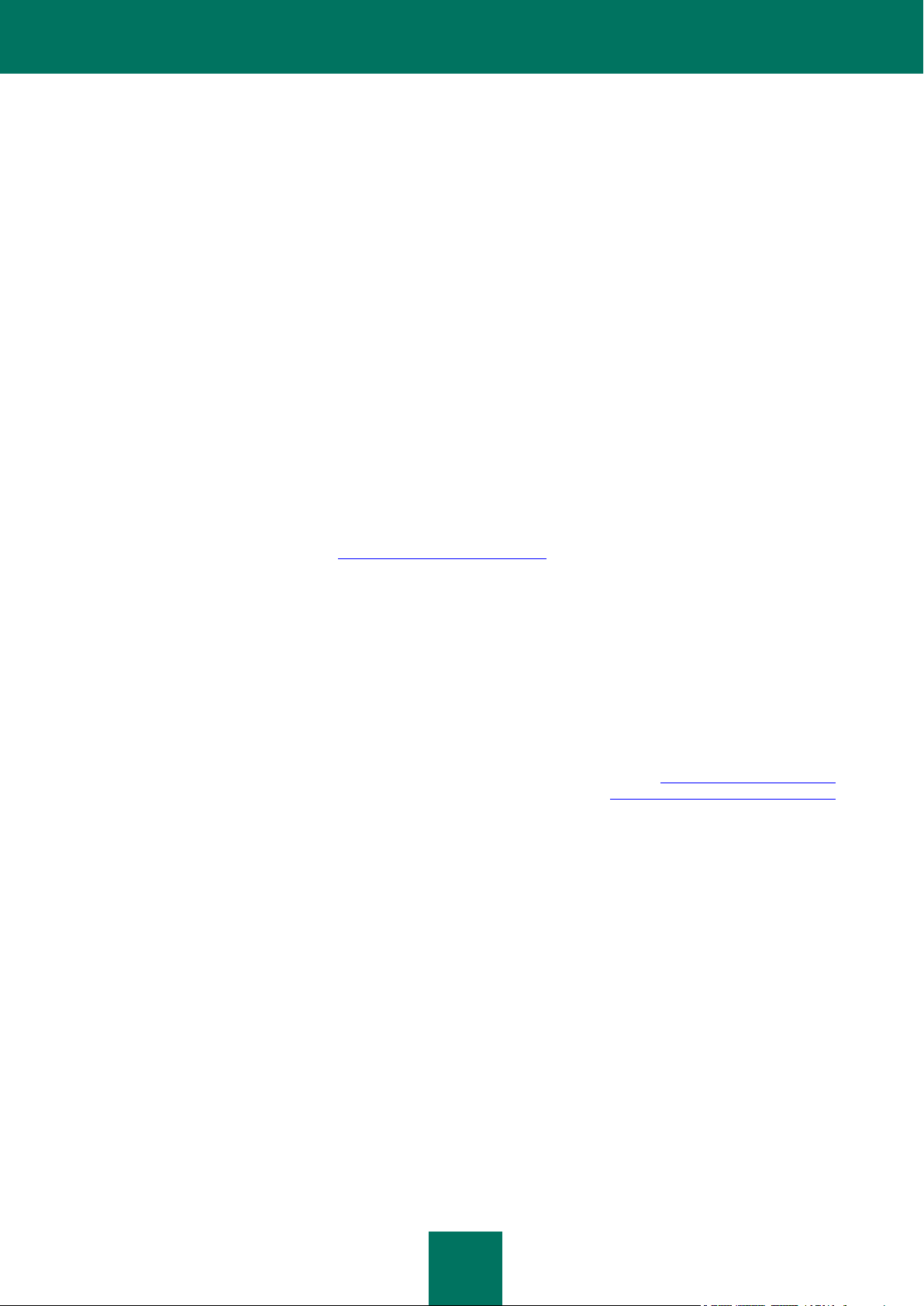
2
Cher utilisateur,
Merci d'avoir choisi notre produit. Nous espérons que ce document vous aidera dans votre travail et répondra à la plupart
des problèmes émergents.
Attention ! Ce document demeure la propriété de Kaspersky Lab ZAO (ci-après, Kaspersky Lab) et il est protégé par les
législations de la Fédération de Russie et les accords internationaux sur les droits d'auteur. Toute copie ou diffusion
illicite de ce document, intégrale ou partielle, est passible de poursuites civiles, administratives ou judiciaires,
conformément aux lois applicables.
La copie sous un format quelconque et la diffusion, y compris la traduction, de n'importe quel document ne sont admises
que par autorisation écrite de Kaspersky Lab.
Ce document et les illustrations qui l'accompagnent peuvent être utilisés uniquement à des fins personnelles, non
commerciales et à titre d'information.
Ce document peut être modifié sans avertissement préalable. La version la plus récente de ce document est accessible
sur le site de Kaspersky Lab à l'adresse http://www.kaspersky.com/fr/docs.
Kaspersky Lab ne peut être tenu responsable du contenu, de la qualité, de l'actualité et de l'exactitude des textes utilisés
dans ce manuel et dont les droits appartiennent à d'autres entités. Kaspersky Lab n'assume pas non plus de
responsabilité en cas de dommages liés à l'utilisation de ces textes.
Ce document fait référence aux autres noms et aux marques déposés qui appartiennent à leurs propriétaires respectifs.
Date d'édition : 03/06/2013
© 2013 Kaspersky Lab ZAO. Tous droits réservés.
http://www.kaspersky.com/fr
http://www.kaspersky.com/fr/support
Page 3
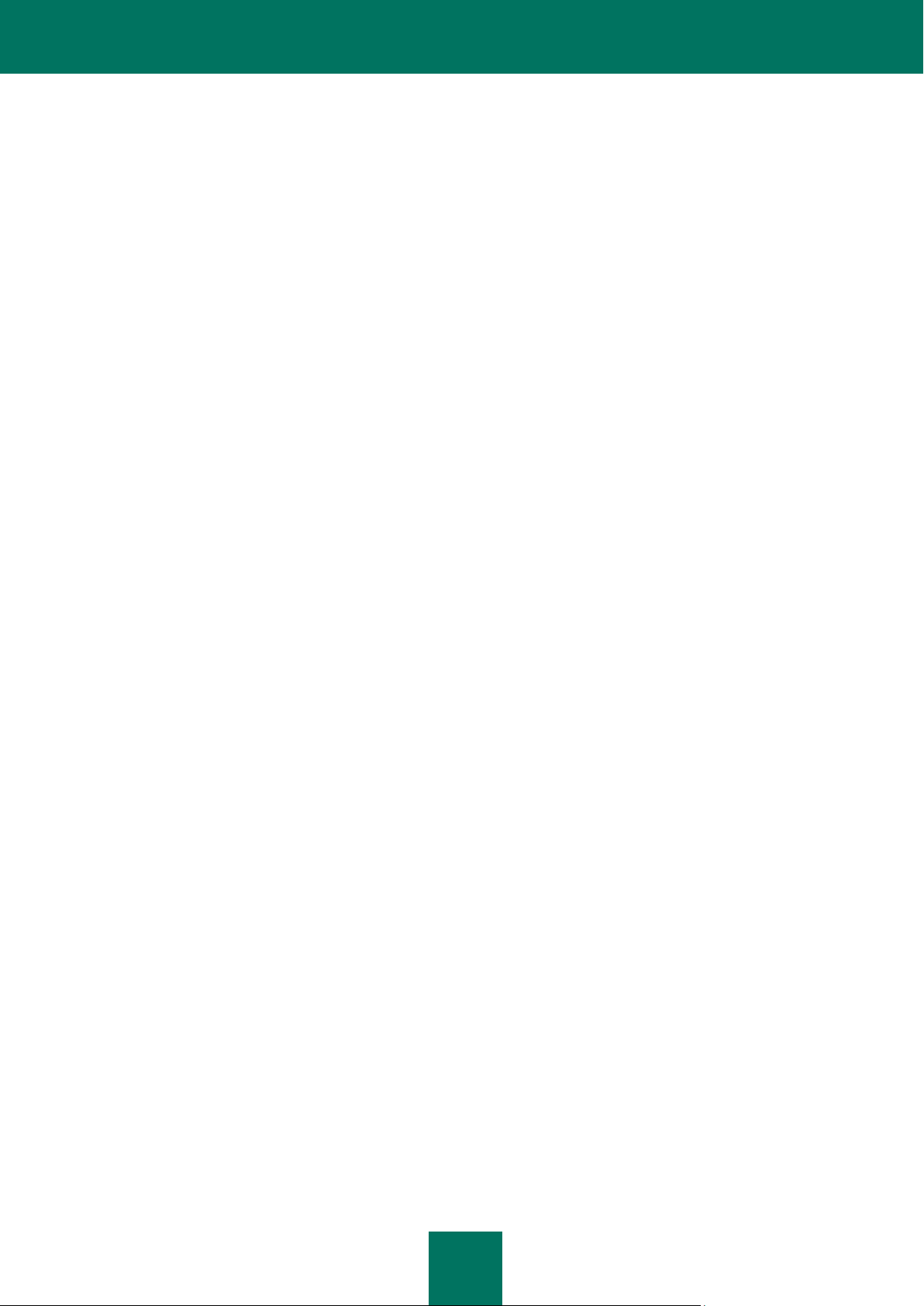
3
TABLE DES MATIERES
PRESENTATION DU GUIDE ......................................................................................................................................... 6
Dans ce document .................................................................................................................................................... 6
Conventions .............................................................................................................................................................. 7
SOURCES D'INFORMATIONS SUR L'APPLICATION .................................................................................................. 9
Sources d'informations pour les recherches indépendantes .................................................................................... 9
Discussion sur les logiciels de Kaspersky Lab dans le forum ................................................................................. 10
Contacter le service vente ...................................................................................................................................... 10
Contacter le service de localisation et de rédaction de la documentation technique .............................................. 10
KASPERSKY INTERNET SECURITY.......................................................................................................................... 11
Nouveautés ............................................................................................................................................................ 11
Distribution .............................................................................................................................................................. 12
Fonctions principales de l'application ..................................................................................................................... 12
Service pour les utilisateurs .................................................................................................................................... 14
Configurations logicielles et matérielles .................................................................................................................. 14
INSTALLATION ET SUPPRESSION DE L'APPLICATION ................................................................ .......................... 16
Procédure standard de l'installation ........................................................................................................................ 16
Etape 1. Recherche d'une version plus récente de l'application ....................................................................... 17
Etape 2. Début d'installation de l'application ..................................................................................................... 17
Etape 3. Consultation du contrat de licence ................................................................ ...................................... 17
Etape 4. Disposition sur Kaspersky Security Network ...................................................................................... 17
Etape 5. Installation .......................................................................................................................................... 18
Etape 6. Fin de l'installation .............................................................................................................................. 18
Etape 7. Activation de l'application.................................................................................................................... 18
Etape 8. Enregistrement de l'utilisateur ............................................................................................................. 19
Etape 9. Fin de l'activation ................................................................................................................................ 19
Mise à jour d'une version antérieure de l'application .............................................................................................. 19
Etape 1. Recherche d'une version plus récente de l'application ....................................................................... 20
Etape 2. Début d'installation de l'application ..................................................................................................... 21
Etape 3. Consultation du contrat de licence ................................................................ ...................................... 21
Etape 4. Disposition sur Kaspersky Security Network ...................................................................................... 21
Etape 5. Installation .......................................................................................................................................... 21
Etape 6. Fin de l'installation .............................................................................................................................. 22
Suppression de l'application ................................................................................................................................... 22
Etape 1. Saisie du mot de passe pour supprimer l'application .......................................................................... 23
Etape 2. Enregistrement de données pour une réutilisation ............................................................................. 23
Etape 3. Confirmation de la suppression de l'application .................................................................................. 24
Etape 4. Suppression de l'application. Fin de la suppression ........................................................................... 24
LICENCE DE L'APPLICATION .................................................................................................................................... 25
A propos du contrat de licence ............................................................................................................................... 25
A propos de la licence ............................................................................................................................................ 25
A propos du code d'activation ................................................................................................................................. 26
A propos de l'abonnement ...................................................................................................................................... 26
A propos des données ............................................................................................................................................ 27
Page 4
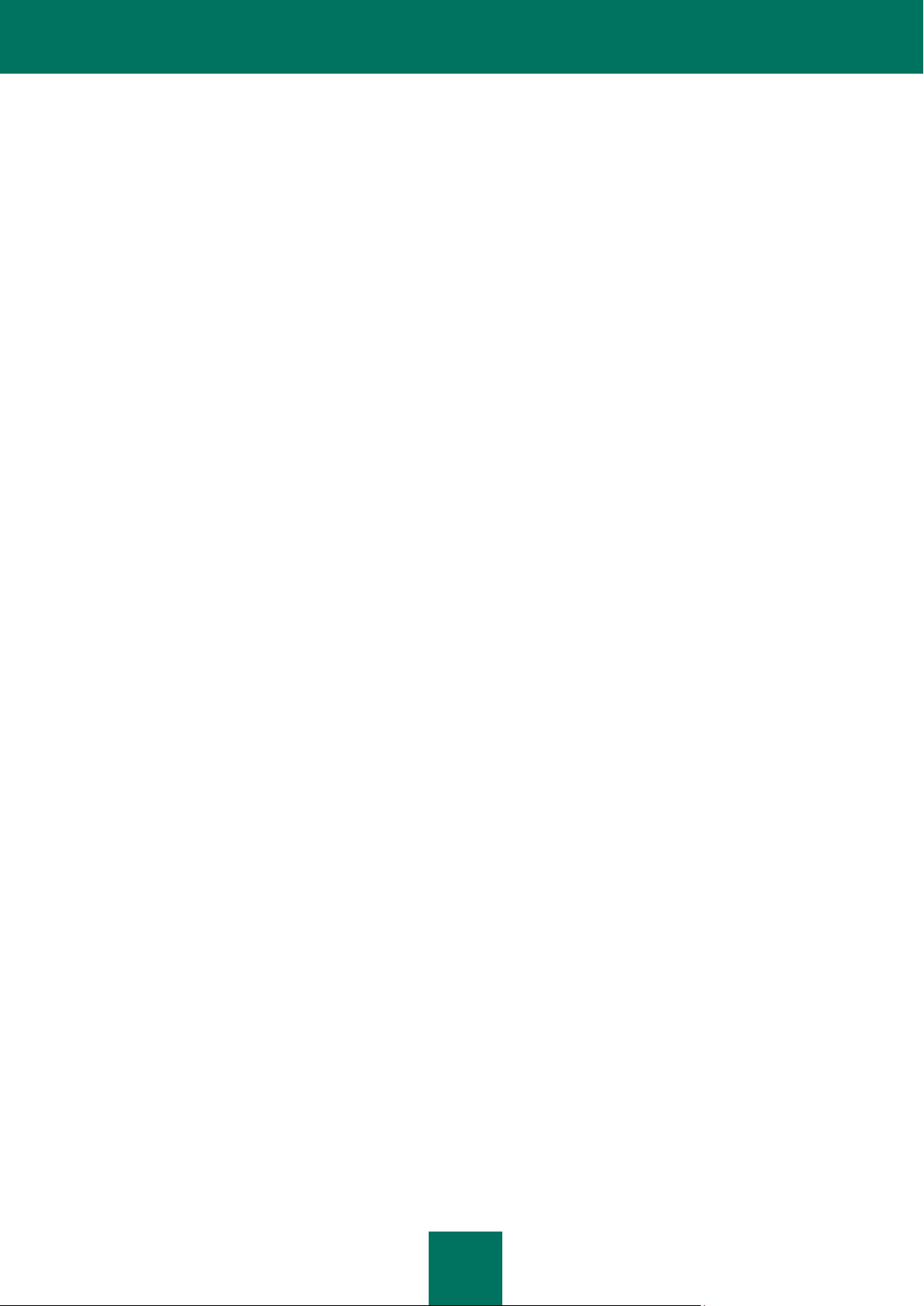
M A N U E L D E L ' U T I L I S A T E U R
4
RESOLUTION DES PROBLEMES TYPES .................................................................................................................. 29
Activation de l'application ....................................................................................................................................... 30
Achat d'une licence et renouvellement de sa durée de validité .............................................................................. 31
Traitement des notifications de l'application ........................................................................................................... 31
Analyse de l'état de protection de l'ordinateur et suppression des problèmes de sécurité ..................................... 32
Mise à jour des bases et des modules de l'application ........................................................................................... 33
Analyse complète de l'ordinateur sur la présence de virus ..................................................................................... 34
Analyse du fichier, du dossier, du disque ou d'un autre objet sur la présence de virus .......................................... 34
Analyse de l'ordinateur pour la présence de vulnérabilités ..................................................................................... 36
Analyse des zones importantes de l'ordinateur pour la présence de virus ............................................................. 36
Analyse des objets potentiellement infectés ........................................................................................................... 36
Restauration de l'objet supprimé ou réparé par l'application .................................................................................. 37
Restauration du système d'exploitation après l'infection ........................................................................................ 38
Configuration de l'Antivirus Courrier ....................................................................................................................... 40
Blocage du courrier indésirable (spam) .................................................................................................................. 40
Traitement des applications inconnues .................................................................................................................. 41
Vérification de la réputation des applications .................................................................................................... 41
Contrôle des actions de l'application sur l'ordinateur et dans le réseau ............................................................ 42
Utilisation du mode des Applications sécurisées .............................................................................................. 44
Protection des données personnelles contre le vol ................................................................................................ 46
Clavier virtuel .................................................................................................................................................... 47
Protection de saisie des données depuis le clavier ........................................................................................... 50
Configuration de la Protection bancaire ............................................................................................................ 51
Suppression des traces d'activité ................................................................................................ ...................... 52
Vérification de la sécurité du site Internet ............................................................................................................... 54
Utilisation du Contrôle Parental .............................................................................................................................. 55
Contrôle d'utilisation de l'ordinateur .................................................................................................................. 56
Contrôle d'utilisation d'Internet .......................................................................................................................... 57
Contrôle du lancement des jeux et des applications ......................................................................................... 59
Contrôle des communications via les réseaux sociaux ..................................................................................... 60
Contrôle du contenu de la correspondance ...................................................................................................... 61
Consultation du rapport sur les actions de l'utilisateur ...................................................................................... 62
Utilisation du Mode Jeux pour travailler en mode plein écran................................................................................. 63
Création et utilisation du disque de dépannage ...................................................................................................... 63
Création d'un disque de dépannage ................................................................................................................. 63
Démarrage de l'ordinateur à l'aide du disque de dépannage ............................................................................ 65
Protection de l'accès aux paramètres de Kaspersky Internet Security à l'aide du mot de passe ............................ 66
Suspension et restauration de la protection de l'ordinateur .................................................................................... 67
Restauration des paramètres standards du fonctionnement de l'application .......................................................... 67
Consultation du rapport sur l'utilisation de l'application .......................................................................................... 70
Utilisation de Kaspersky Gadget ............................................................................................................................. 70
Participation au Kaspersky Security Network (KSN) .............................................................................................. 71
Activation et désactivation de la participation à Kaspersky Security Network ................................................... 72
Vérification de la connexion à Kaspersky Security Network ............................................................................. 72
Participation au programme "Protège ton ami" ....................................................................................................... 73
Entrée dans votre profil dans le programme "Protège ton ami" ........................................................................ 74
Comment partager le lien sur Kaspersky Internet Security avec les amis ........................................................ 75
Echange des points sur le code d'activation offert ............................................................................................ 76
Page 5
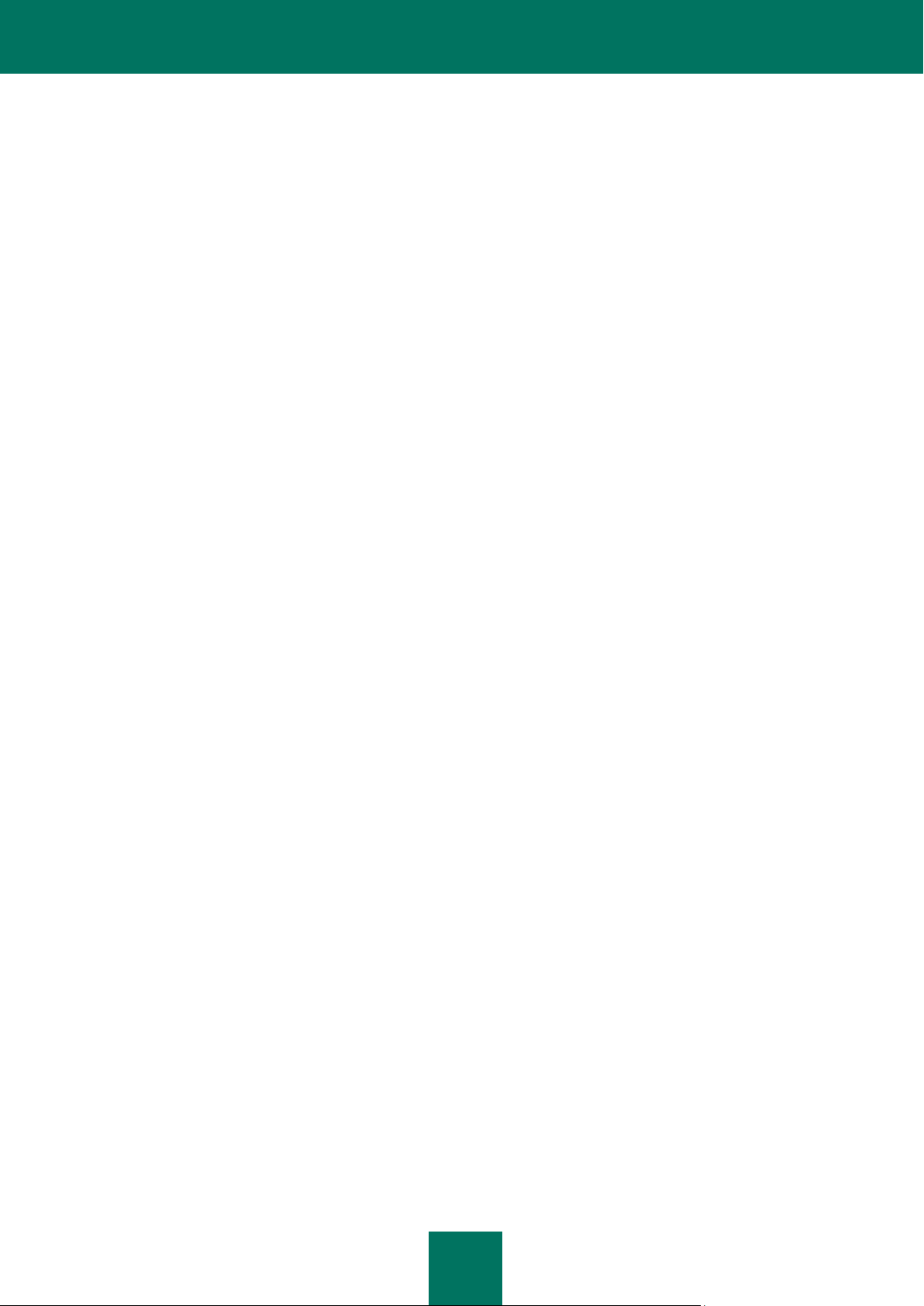
T A B L E D E S M A T I E R E S
5
CONTACTER LE SUPPORT TECHNIQUE ................................................................................................................. 78
Modes d'obtention du Support Technique .............................................................................................................. 78
Support Technique par téléphone .......................................................................................................................... 78
Obtention du Support Technique via Mon Espace Personnel ................................................................................ 78
Utilisation du fichier de traçage et du script AVZ .................................................................................................... 79
Création d'un rapport sur l'état du système ....................................................................................................... 80
Envoi des fichiers de données .......................................................................................................................... 80
Exécution du script AVZ .................................................................................................................................... 81
GLOSSAIRE ................................................................................................................................................................ 83
KASPERSKY LAB ........................................................................................................................................................ 89
INFORMATIONS SUR LE CODE TIERS ..................................................................................................................... 90
NOTICE SUR LES MARQUES DE COMMERCE ........................................................................................................ 90
INDEX .......................................................................................................................................................................... 91
Page 6
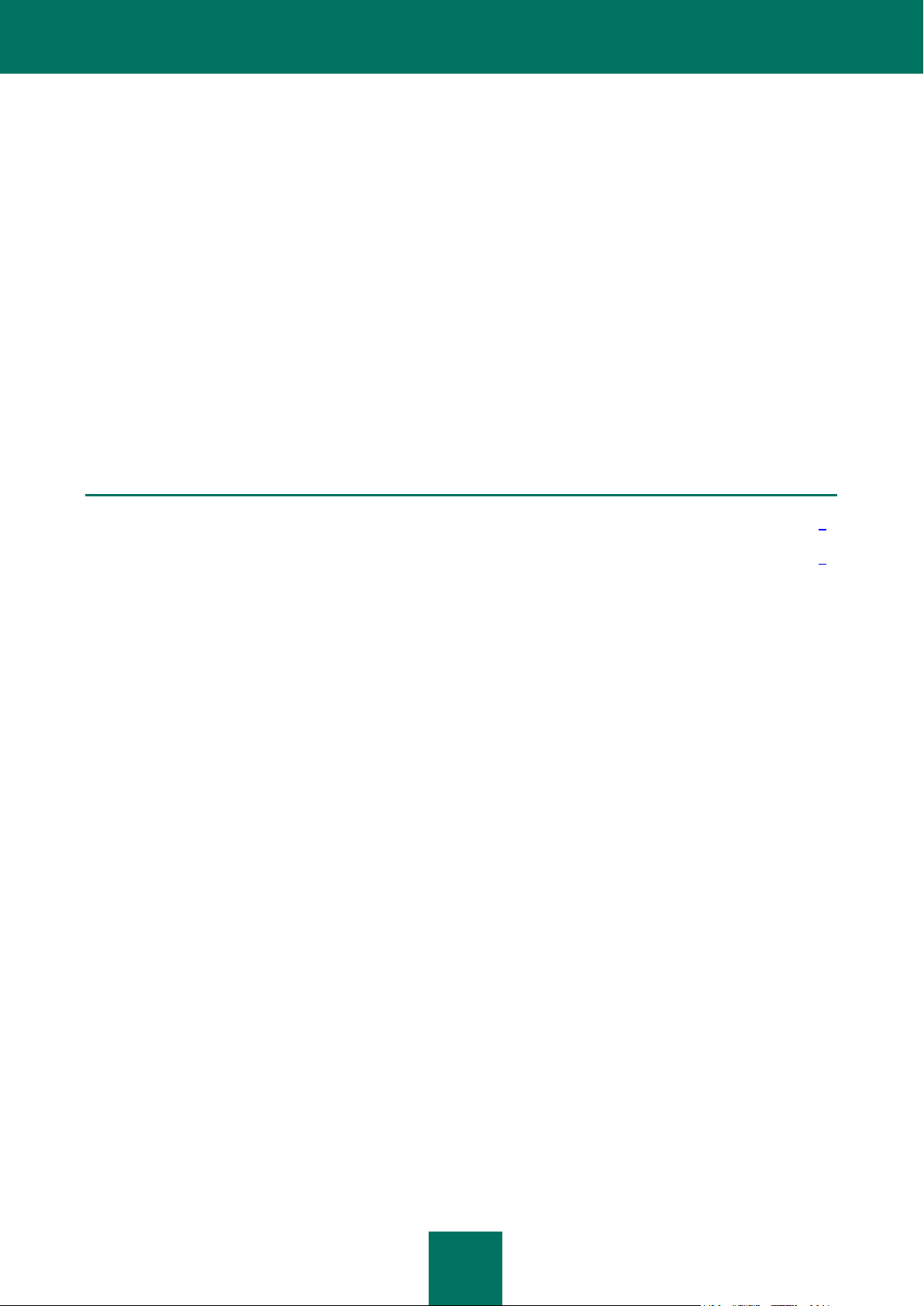
6
PRESENTATION DU GUIDE
DANS CETTE SECTION
Dans ce document ............................................................................................................................................................ 6
Conventions ...................................................................................................................................................................... 7
Ce document est le manuel de l'utilisateur de Kaspersky Internet Security.
Pour une utilisation réussie de l'application, la possession des connaissances de base sur l'utilisation de l'ordinateur est
requise : connaissance de l'interface du système d'exploitation utilisé, maîtrise des principales tâches, maîtrise du
courrier électronique et d'Internet.
Ce guide poursuit les objectifs suivants :
Aider à installer Kaspersky Internet Security, activer et utiliser l'application.
Offrir un accès rapide aux informations pour répondre aux questions liées à l'application.
Présenter les sources complémentaires d'informations sur l'application et les modes d'obtention du Support
Technique.
DANS CE DOCUMENT
Ce document contient les sections suivantes.
Sources d'informations sur l'application
Cette section contient la description des sources d'informations sur l'application et les renseignements sur les sites
Internet que vous pouvez consulter pour discuter du fonctionnement de l'application.
Kaspersky Internet Security
Cette section décrit les possibilités de l'application et offre une brève description des fonctionnalités et des modules.
Vous y découvrirez le contenu de la distribution et les services offerts aux utilisateurs enregistrés. La section fournit des
informations sur la configuration matérielle et logicielle requise pour l'installation de l'application.
Installation et suppression de l'application
Cette section explique, étape par étape, comment installer et désinstaller l'application.
Licence de l'application
Cette section présente les notions principales relatives à l'activation de l'application. Cette section explique le rôle du
contrat de licence, les modes d'activation de l'application et le renouvellement de la durée de validité de la licence.
Résolution des problèmes types
Cette section explique, étape par étape, comment exécuter les principales tâches que l'utilisateur peut accomplir à l'aide
de l'application.
Page 7
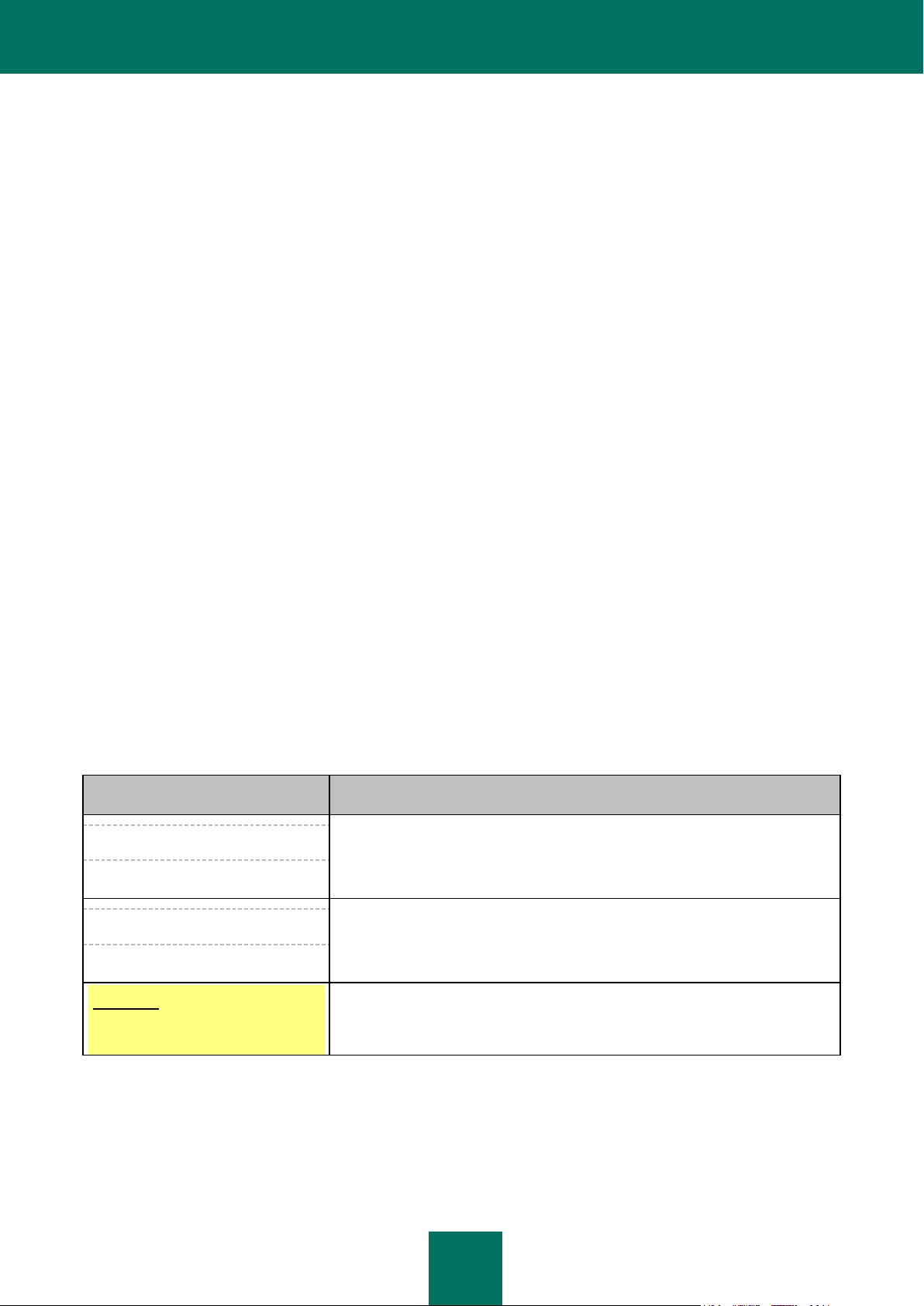
P R E S E N T A T I O N D U G U I D E
7
EXEMPLE DU TEXTE
DESCRIPTION DE LA CONVENTION
N'oubliez pas que...
Les avertissements apparaissent en rouge et sont encadrés.
Les avertissements contiennent les informations sur les actions indésirables
potentielles qui peuvent amener à la perte des informations ou à la perturbation
du fonctionnement du matériel ou du système d'exploitation.
Il est conseillé d'utiliser...
Les remarques sont encadrées.
Les remarques peuvent contenir des conseils utiles, des recommandations, des
valeurs importantes de paramètres ou des cas particuliers importants dans le
fonctionnement de l'application.
Exemple :
...
Les exemples sont présentés sur un fond jaune sous le titre "Exemple".
Contacter le Support Technique
Cette section contient des informations sur les méthodes de contact du Support Technique de Kaspersky Lab.
Glossaire
Cette section contient une liste des termes qui apparaissent dans ce document et leur définition.
Kaspersky Lab
Cette section contient des informations sur Kaspersky Lab ZAO.
Informations sur le code tiers
Cette section contient des informations sur le code tiers utilisé dans l'application.
Notice sur les marques de commerce
Cette section cite les marques commerciales d'autres propriétaires cités dans le document.
Index
Cette section permet de trouver rapidement les informations souhaitées dans le document.
CONVENTIONS
Le texte du document est suivi des éléments de sens sur lesquels nous attirons votre attention : avertissements,
conseils, exemples.
Les conventions sont utilisées pour identifier les éléments de sens. Les conventions et les exemples de leur utilisation
sont repris dans le tableau ci-dessous.
Tableau 1. Conventions
Page 8

M A N U E L D E L ' U T I L I S A T E U R
8
EXEMPLE DU TEXTE
DESCRIPTION DE LA CONVENTION
La mise à jour, c'est ...
L'événement Bases dépassées
survient.
Les éléments de sens suivants sont en italique :
nouveaux termes ;
noms des états et des événements de l'application.
Appuyez sur la touche ENTER.
Appuyez sur la combinaison des
touches ALT+F4.
Les noms des touches du clavier sont en caractères mi-gras et en lettres
majuscules.
Deux noms de touche unis par le caractère "+" représentent une combinaison de
touches. Il faut appuyer simultanément sur ces touches.
Cliquez sur le bouton Activer.
Les noms des éléments de l'interface de l'application, par exemple, les champs
de saisie, les options du menu, les boutons, sont en caractères mi-gras.
Pour planifier une tâche,
procédez comme suit :
Les phrases d'introduction des instructions sont en italique et ont l'icône "flèche".
Dans la ligne de commande,
saisissez le texte help
Les informations suivantes
s'affichent :
Indiquez la date au format JJ:MM:AA.
Les types suivants du texte apparaissent dans un style spécial :
texte de la ligne de commande ;
texte des messages affichés sur l'écran par l'application ;
données à saisir par l'utilisateur.
<Nom d'utilisateur>
Les variables sont écrites entre chevrons. La valeur correspondant à la variable
remplace cette variable. Par ailleurs, les parenthèses angulaires sont omises.
Page 9
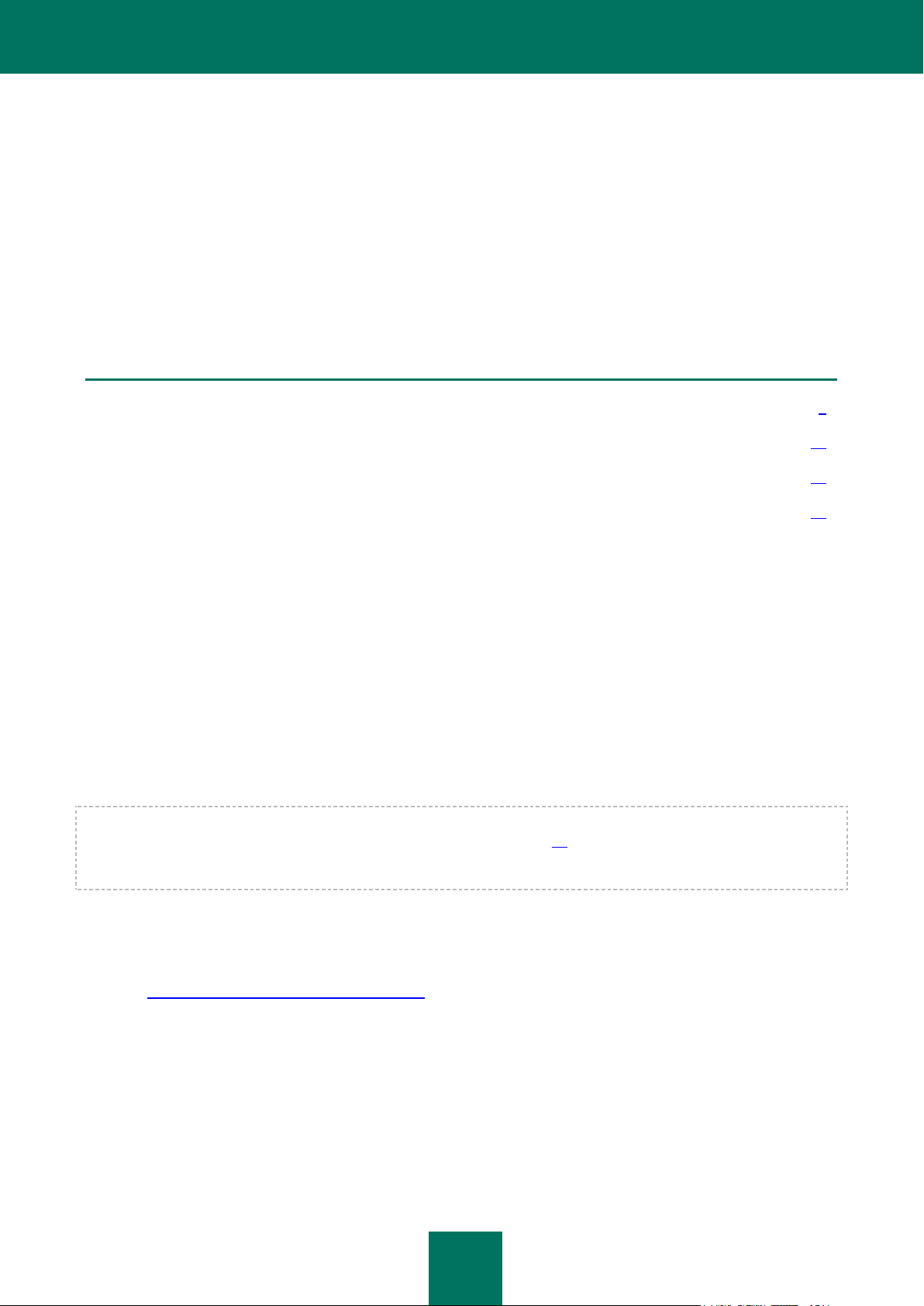
9
SOURCES D'INFORMATIONS SUR
DANS CETTE SECTION
Sources d'informations pour les recherches indépendantes ................................................................ ............................. 9
Discussion sur les logiciels de Kaspersky Lab dans le forum ......................................................................................... 10
Contacter le service vente ............................................................................................................................................... 10
Contacter le service de localisation et de rédaction de la documentation technique ....................................................... 10
L'APPLICATION
Cette section contient la description des sources d'informations sur l'application et les renseignements sur les sites
Internet que vous pouvez consulter pour discuter du fonctionnement de l'application.
Vous pouvez ainsi choisir celle qui s'adapte le mieux à votre situation en fonction de l'importance et de l'urgence de la
question.
SOURCES D'INFORMATIONS POUR LES RECHERCHES
INDEPENDANTES
Vous pouvez utiliser les sources suivantes pour rechercher les informations sur l'application :
page du site de Kaspersky Lab ;
page sur le site Internet du Support Technique (Base des connaissances) ;
aide électronique ;
la documentation.
Si vous ne parvenez pas à résoudre vous-même le problème, il est conseillé de contacter le Support Technique de
Kaspersky Lab (cf. section "Assistance technique par téléphone" à la page 78).
Une connexion Internet est requise pour utiliser les sources d'informations sur le site Internet de Kaspersky Lab.
Page sur le site Internet de Kaspersky Lab
Le site Internet de Kaspersky Lab contient une page particulière pour chaque application.
La page (http://www.kaspersky.com/fr/internet-security) fournit des informations générales sur l'application, ses
possibilités et ses particularités.
La page contient le lien sur la boutique en ligne. Le lien permet d'acheter l'application ou de renouveler le droit
d'utilisation de l'application.
Page sur le site Internet du service du Support Technique (Base des connaissances)
La Base des connaissances est une section du site Internet du Support Technique contenant les recommandations pour
travailler avec les applications de Kaspersky Lab. La Base de connaissance est composée des articles d'aide regroupés
selon les thèmes.
Page 10
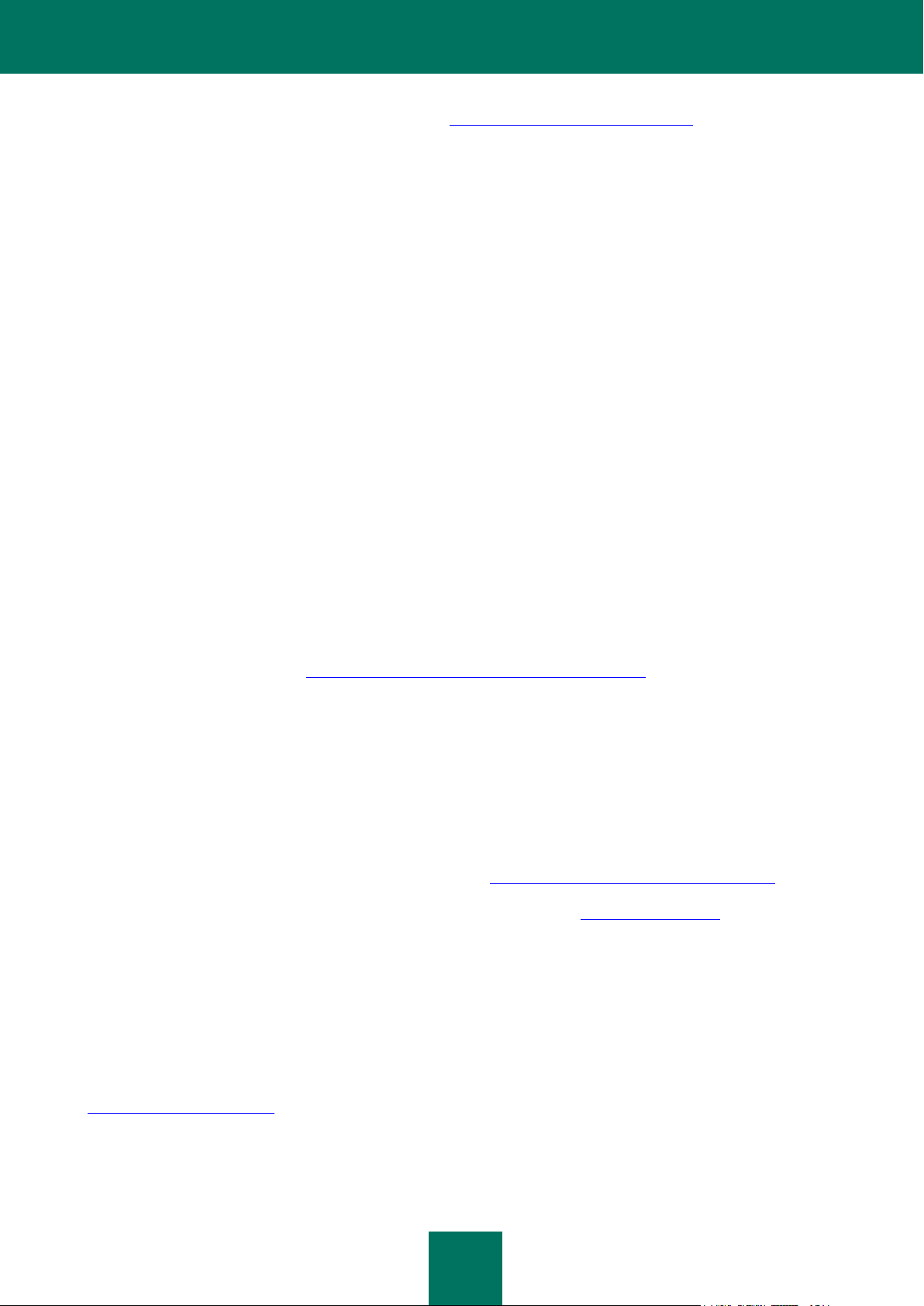
M A N U E L D E L ' U T I L I S A T E U R
10
La page de l'application dans la Base des connaissances (http://support.kaspersky.com/fr/kis2014) permet de trouver les
articles qui proposent des informations utiles, des recommandations et des réponses aux questions fréquemment
posées sur l'achat, l'installation et l'utilisation de l'application.
Les articles peuvent répondre à des questions en rapport non seulement avec Kaspersky Internet Security, mais
également avec d'autres applications de Kaspersky Lab. De plus, ils peuvent fournir des informations sur le Support
Technique en général.
Aide électronique
L'aide électronique de l'application est composée de fichiers d'aide.
L'aide contextuelle contient les informations sur chaque fenêtre de l'application : la liste et la description des paramètres
et la liste des tâches à effectuer.
L'aide complète contient les détails sur la gestion de la protection, la configuration des paramètres de l'application et
l'exécution des tâches principales pour l'utilisateur.
Documentation
Le manuel de l'utilisateur contient les informations sur l'installation, sur l'activation, sur la configuration des paramètres,
ainsi que les informations pour travailler avec l'application. Le document décrit l'interface graphique et décrit l'exécution
des tâches les plus fréquentes dans l'utilisation de l'application.
DISCUSSION SUR LES LOGICIELS DE KASPERSKY LAB
DANS LE FORUM
Si votre question n'est pas urgente, vous pouvez la soumettre aux experts de Kaspersky Lab et aux autres utilisateurs de
nos applications dans notre forum (http://forum.kaspersky.com/index.php?showforum=105).
Sur le forum, vous pouvez consulter les sujets publiés, ajouter des commentaires, créer une nouvelle discussion ou
lancer des recherches.
CONTACTER LE SERVICE VENTE
Si vous avez des questions sur la sélection, sur l'achat ou sur la prolongation de la durée d'utilisation de l'application,
vous pouvez contacter nos experts du service vente à l'aide d'un des moyens suivants :
En appelant notre service clientèle Français (détails sur http://www.kaspersky.com/fr/about/contactinfo).
En envoyant un message avec votre question à l'adresse électronique sales@kaspersky.com.
La réponse sera formalisée en Français ou en anglais suivant votre demande.
CONTACTER LE SERVICE DE LOCALISATION ET DE
REDACTION DE LA DOCUMENTATION TECHNIQUE
Pour contacter le Groupe de rédaction de la documentation, vous pouvez envoyer un message par courrier électronique
docfeedback@kaspersky.com. En tant que sujet du message, il faut indiquer "Kaspersky Help Feedback: Kaspersky
Internet Security".
Page 11
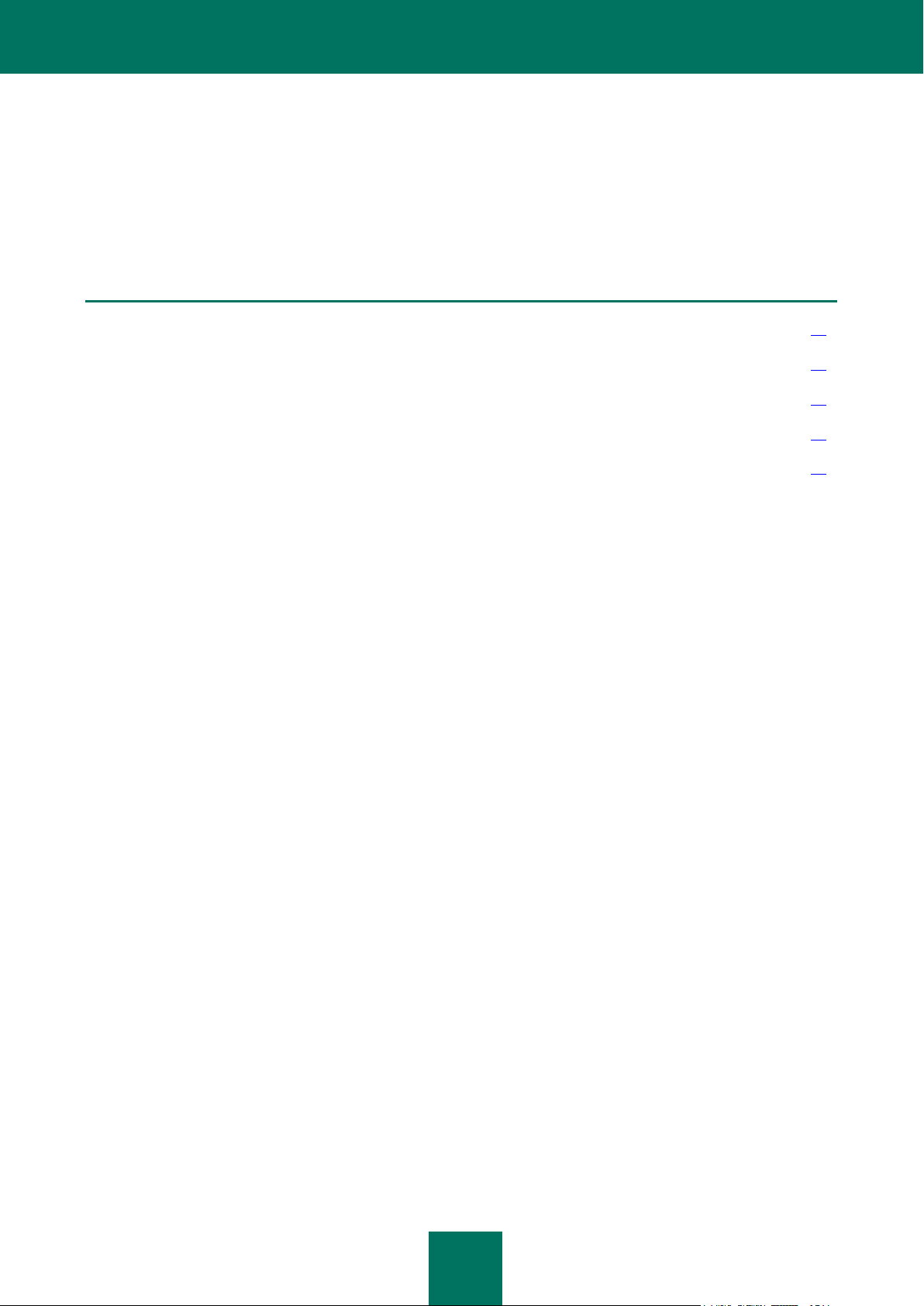
11
KASPERSKY INTERNET SECURITY
DANS CETTE SECTION
Nouveautés ..................................................................................................................................................................... 11
Distribution ...................................................................................................................................................................... 12
Fonctionnalités principales de l'application ..................................................................................................................... 12
Service pour les utilisateurs ............................................................................................................................................ 14
Configurations logicielle et matérielle .............................................................................................................................. 14
Cette section décrit les possibilités de l'application et offre une brève description des fonctionnalités et des modules.
Vous y découvrirez le contenu de la distribution et les services offerts aux utilisateurs enregistrés. La section fournit des
informations sur la configuration matérielle et logicielle requise pour l'installation de l'application.
NOUVEAUTES
Les nouvelles possibilités suivantes sont présentes dans Kaspersky Internet Security :
Pour augmenter la sécurité d'utilisation des applications, le mode des Applications sécurisées a été ajouté.
Quand le mode des Applications sécurisées est activé, Kaspersky Internet Security détermine automatiquement
les applications sûres et autorise le lancement des applications sécurisées uniquement.
La fonctionnalité de la Protection bancaire a été améliorée : maintenant il est possible de sélectionner le
navigateur Internet à ouvrir les sites des banques et des systèmes de paiement. La liste des sites Internet
populaires est aussi complétée pour exécuter les opérations financières dans lesquels la Protection bancaire
est activée automatiquement.
La fonctionnalité du Contrôle Parental est améliorée : la possibilité de configuration flexible des autorisations
pour lancer les jeux et les applications est ajoutée. Les modèles préinstallés des paramètres du Contrôle
Parental qui correspondent à l'âge des utilisateurs contrôlés sont ajoutés.
La configuration de Kaspersky Internet Security a été simplifiée. Maintenant, uniquement les paramètres de
l'application utilisés plus souvent sont accessibles à la configuration.
La prise en charge des dernières versions des navigateurs Internet populaires est ajoutée : maintenant les
modules de protection (par exemple, le module d'analyse des liens, la Protection bancaire) prennent en charge
les navigateurs Internet Mozilla™ FireFox™ (versions 16.x, 17.x, 18.x, 19.x), Internet Explorer® (versions 8, 9,
10), Google Chrome™ (versions 22.x, 23.x, 24.x, 25.x, 26.x).
La fonction de protection contre les programmes malveillants de blocage de l'écran est ajoutée. Vous pouvez
débloquer l'écran à l'aide de la combinaison de touches définie. La fonction de protection contre les
programmes de blocage de l'écran détectera et neutralisera la menace.
L'efficacité de protection contre le phishing est augmentée : la fonctionnalité du module Anti-Phishing a été
améliorée et actualisée.
La rapidité de l'application est augmentée et la consommation des ressources de l'ordinateur est optimisée.
Le mode d'activité limitée lors de l'inaction de l'ordinateur est ajouté. Maintenant pendant l'inaction de
l'ordinateur, Kaspersky Internet Security consomme moins de ressources ce qui amène à l'économie de la
consommation d'énergie lors de l'utilisation de la batterie.
Page 12

M A N U E L D E L ' U T I L I S A T E U R
12
Le temps de lancement de l'application est réduit considérablement.
La rapidité de l'interface graphique de l'application est augmentée et le temps de réaction sur l'action de
l'utilisateur est réduit.
La présentation des rapports sur l'utilisation de l'application est améliorée. Maintenant, les rapports sont
devenus plus simples et claires.
La possibilité de participer au programme "Protège ton ami" a été ajoutée. Vous pouvez maintenant partager le
lien sur Kaspersky Internet Security avec les amis et recevoir des codes d'activation offerts.
DISTRIBUTION
Vous pouvez acheter l'application sous une des formes suivantes :
Dans une boîte. Le produit est distribué via notre réseau de partenaires.
Via la boutique en ligne. L'application peut être achetée dans la boutique en ligne de Kaspersky Lab (par
exemple http://www.kaspersky.com/fr, section Boutique en ligne) ou du site d'un partenaire.
Si vous achetez le produit en boîte, vous recevez les éléments suivants :
pochette cachetée contenant le cédérom d'installation où sont enregistrés les fichiers de l'application et la
documentation de l'application ;
bref manuel de l'utilisateur contenant le code d'activation de l'application ;
Contrat de licence reprenant les conditions d'utilisation de l'application.
Ces éléments peuvent varier en fonction du pays où l'application est diffusée.
Si vous achetez Kaspersky Internet Security via la boutique en ligne, vous devrez télécharger l'application depuis le site
Internet. Les informations indispensables à l'activation de l'application, y compris le code d'activation, vous seront
envoyées par courrier électronique après le paiement.
Pour en savoir plus sur les modes d'achat et de distribution, contactez notre le Service Ventes sales@kaspersky.com.
FONCTIONS PRINCIPALES DE L'APPLICATION
Kaspersky Internet Security protège votre ordinateur contre les menaces connues et nouvelles, les attaques réseau et
les escroqueries, les messages non sollicités et d'autres données indésirables. Pour remplir les fonctions liées à la
protection complète, Kaspersky Internet Security propose différents fonctions et modules de protection.
Protection de l'ordinateur
Les modules de la protection ont été développés pour protéger les ordinateurs contre les menaces connues ou non, les
attaques réseau, les escroqueries, les messages non sollicités et les informations indésirables. Chaque type de menace
est pris en charge par un module particulier (cf. la description des modules ci-après). Les modules peuvent être activés,
désactivés et configurés indépendamment les uns des autres.
En plus de la protection en temps réel réalisée par des modules de la protection, il est recommandé d'analyser
périodiquement votre ordinateur pour déceler d'éventuels virus. Cette opération s'impose pour exclure la possibilité de
propager des programmes malveillants qui n'auraient pas été décelés par les modules de la protection en raison, par
exemple, d'un niveau de protection faible ou pour toute autre raison.
La mise à jour des bases et des modules de l'application utilisés dans le fonctionnement de l'application est requise pour
que Kaspersky Internet Security garantisse l'actualité de la protection.
Page 13
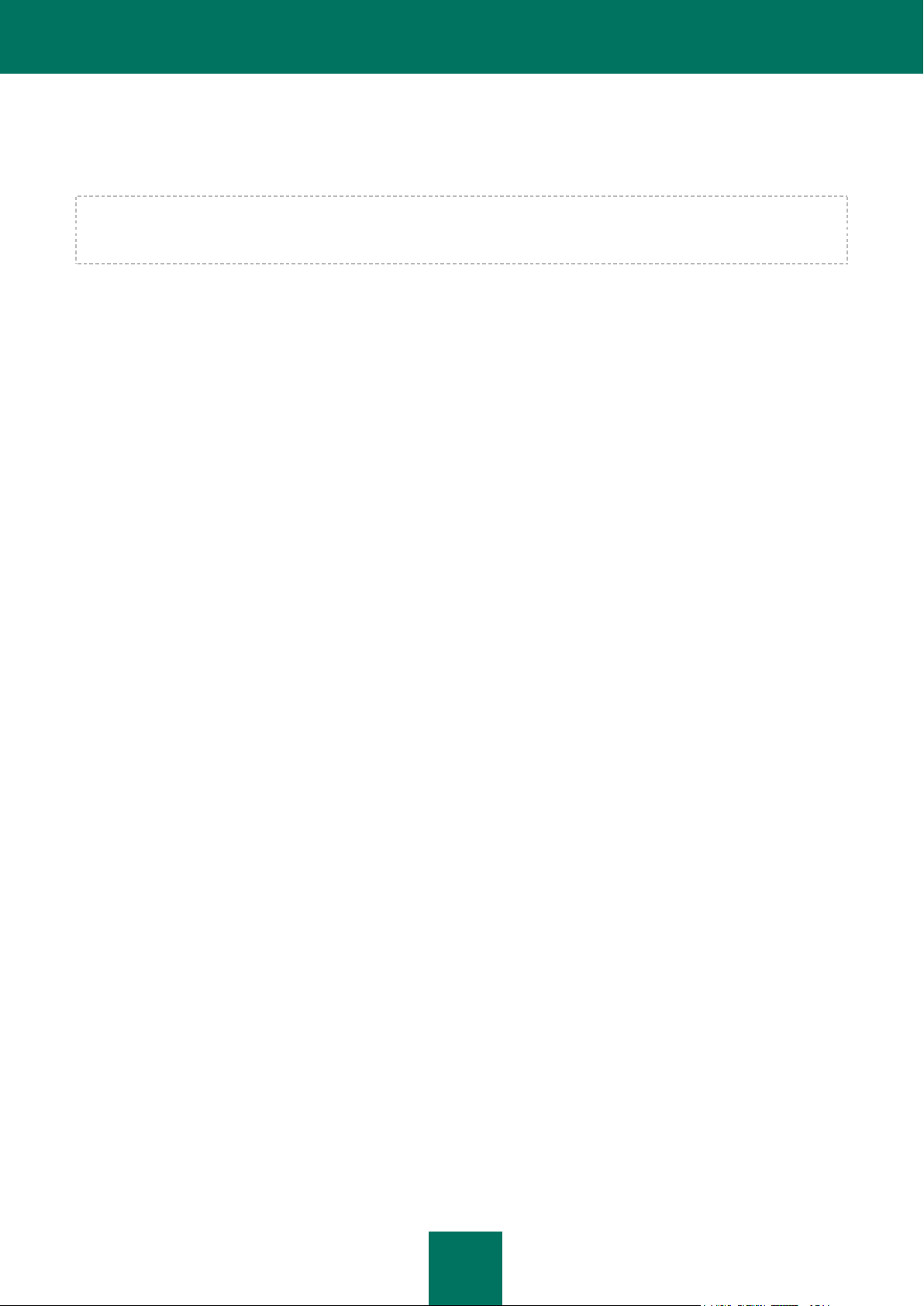
K A S P E R S K Y I N T E R N E T S E C U R I T Y
13
Certaines tâches spécifiques, qui requièrent l'exécution épisodique (par exemple, l'élimination des traces d'activité de
l'utilisateur dans le système), sont exécutées à l'aide des outils et Assistants complémentaires.
Les modules suivants assurent la protection en temps réel de votre ordinateur.
Vous trouverez ci-après une description du fonctionnement des modules de protection selon le mode de fonctionnement
de Kaspersky Internet Security recommandé par les experts de Kaspersky Lab (à savoir, selon les paramètres par
défaut).
Antivirus Fichiers
L'Antivirus Fichiers permet d'éviter l'infection du système de fichiers de l'ordinateur. Le module est lancé au
démarrage du système d'exploitation. Il se trouve en permanence dans la mémoire vive de l'ordinateur et il analyse
tous les fichiers ouverts, enregistrés et exécutés sur l'ordinateur et sur tous les disques montés. Kaspersky Internet
Security intercepte chaque requête adressée à un fichier et recherche la présence éventuelle de virus connus dans
ce dernier. La suite de l'utilisation du fichier est possible uniquement si le fichier est sain ou s'il a pu être réparé par
l'application. Si le fichier ne peut être réparé pour une raison quelconque, il sera supprimé. Avec cela, la copie du
fichier sera placée en quarantaine.
Antivirus Courrier
L'Antivirus Courrier analyse le courrier entrant et sortant sur votre ordinateur. Tout message sera remis à son
destinataire uniquement s'il ne contient aucun objet dangereux.
Antivirus Internet
L'Antivirus Internet intercepte et bloque l'exécution de scripts situés sur des sites Internet si ces scripts constituent
une menace pour la sécurité de l'ordinateur. L'Antivirus Internet contrôle également tout le trafic Internet et bloque
l'accès aux sites dangereux.
Antivirus IM ("Chat")
L'Antivirus IM ("Chat") garantit la sécurité de l'utilisation des messageries instantanées. Le module protège les
informations envoyées vers votre ordinateur via les protocoles des clients de messagerie instantanée. L'Antivirus IM
("Chat") vous protège pendant l'utilisation de nombreux clients de messagerie instantanée.
Contrôle des Applications
Le module Contrôle des Applications enregistre les actions réalisées par les applications dans le système et
règlemente l'activité des applications sur la base des groupes dans lesquels le module a placé cette application. Il
existe un ensemble de règles défini pour chaque groupe. Ces règles définissent l'accès des applications à diverses
ressources du système d'exploitation.
Pare-feu
Le Pare-feu vous protège pendant l'utilisation des réseaux locaux et d'Internet. Le module filtre toute activité réseau
selon des règles de deux types : règles pour les applications et règles pour les paquets.
Surveillance du réseau
La Surveillance du réseau a été mise au point pour observer en temps réel l'activité réseau.
Prévention des intrusions
La Prévention des intrusions est lancée au démarrage du système d'exploitation et surveille l'activité du trafic entrant
caractéristique des attaques réseau. Dès qu'il décèle une tentative d'attaque contre votre ordinateur, Kaspersky
Internet Security bloque toute activité réseau de l'ordinateur qui vous attaque.
Page 14
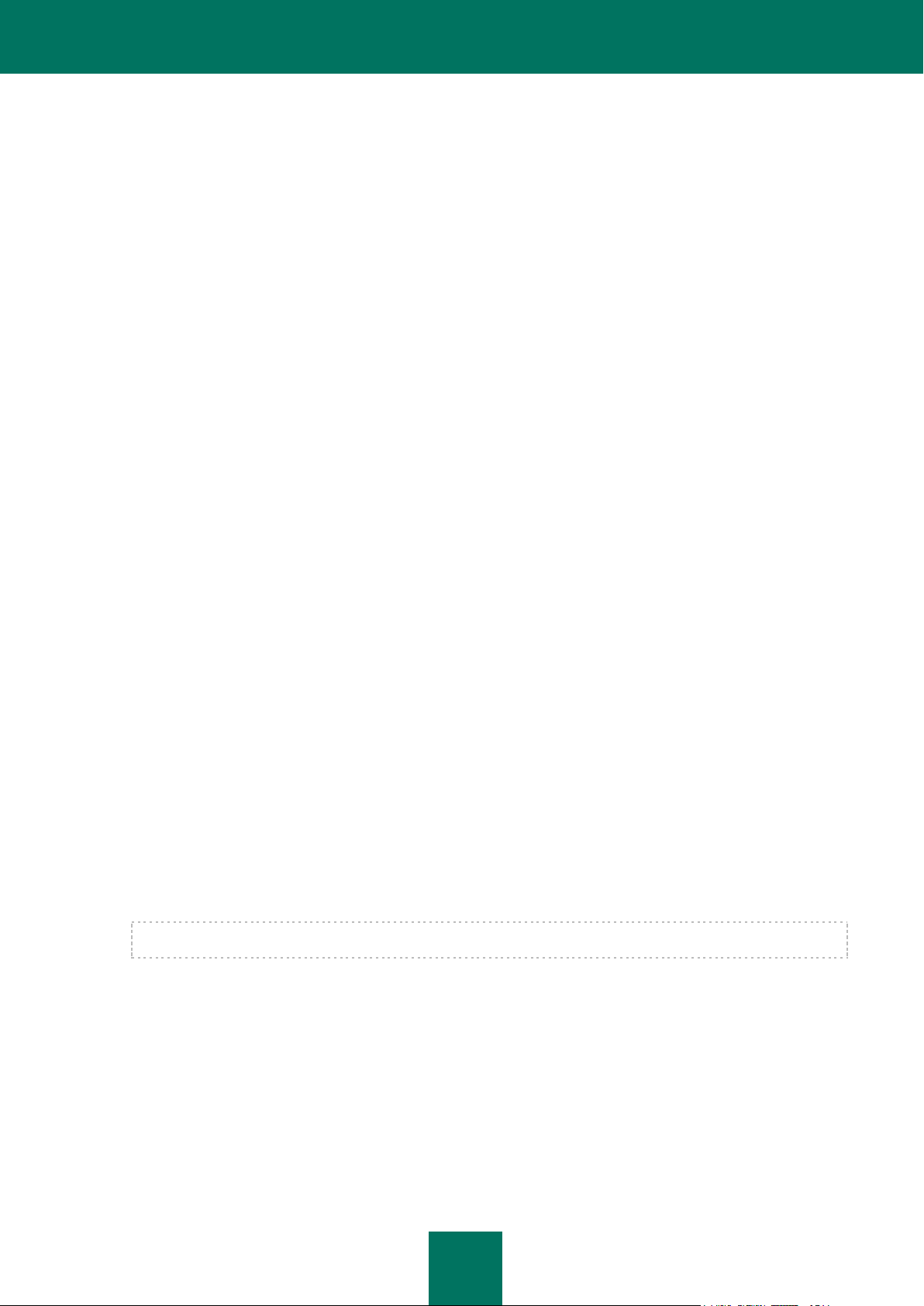
M A N U E L D E L ' U T I L I S A T E U R
14
Anti-Spam
L'Anti-Spam s'intègre au client de messagerie de votre ordinateur et recherche la présence éventuelle de messages
non sollicités dans tout le courrier entrant. Tous les messages non sollicités reçoivent un en-tête spécial. Vous
pouvez configurer les actions de l'Anti-Spam sur les messages non sollicités (par exemple, suppression
automatique, placement dans un dossier spécial).
Anti-phishing
L'Anti-Phishing permet de déterminer si une adresse Internet quelconque figure dans la liste des URL de phishing.
Ce module est intégré à l'Antivirus Internet, à l'Anti-Spam et à l'Antivirus IM ("chat").
Anti-bannière
L'Anti-bannière bloque les bannières qui apparaissent sur les sites Internet et dans l'interface des applications.
Protection bancaire
La Protection bancaire assure la protection des données confidentielles lors de l'utilisation des services des
banques en ligne et des systèmes de paiements et prévient aussi le vol des instruments de paiement lors des
paiements en ligne.
Contrôle Parental
Les fonctions du Contrôle Parental visent à protéger les enfants et les adolescents des menaces qu'ils pourraient croiser
sur l'ordinateur et sur Internet.
Le Contrôle Parental permet de définir des restrictions souples de l'accès aux ressources Internet et aux applications en
fonction de l'âge des utilisateurs. Outre cela, le Contrôle Parental permet de consulter des statistiques sur les actions
des utilisateurs soumis aux contrôles.
SERVICE POUR LES UTILISATEURS
Quand vous acheté une licence d'utilisation de l'application, vous pouvez obtenir les services suivants pendant la durée
de validité de la licence :
mise à jour des bases et nouvelles versions de l'application ;
support par téléphone et par courrier électronique sur toutes les questions en rapport avec l'installation, la
configuration et l'utilisation de l'application ;
notification sur la sortie de nouvelles applications de Kaspersky Lab et sur l'émergence de nouveaux virus ou le
déclenchement d'épidémies de virus. Pour bénéficier de ce service, vous devez être abonné à la diffusion
d'informations de Kaspersky Lab ZAO sur le site Internet du Support Technique.
Aucun support ne sera apporté sur l'utilisation du système d'exploitation ou des logiciels tiers.
CONFIGURATIONS LOGICIELLES ET MATERIELLES
Afin de garantir un fonctionnement de Kaspersky Internet Security, votre ordinateur doit répondre au minimum à la
configuration suivante :
Recommandations d'ordre général :
480 Mo d'espace disponible sur le disque dur (dont 380 Mo pour le disque système).
CD-/DVD-ROM (pour l'installation depuis un cédérom).
Page 15
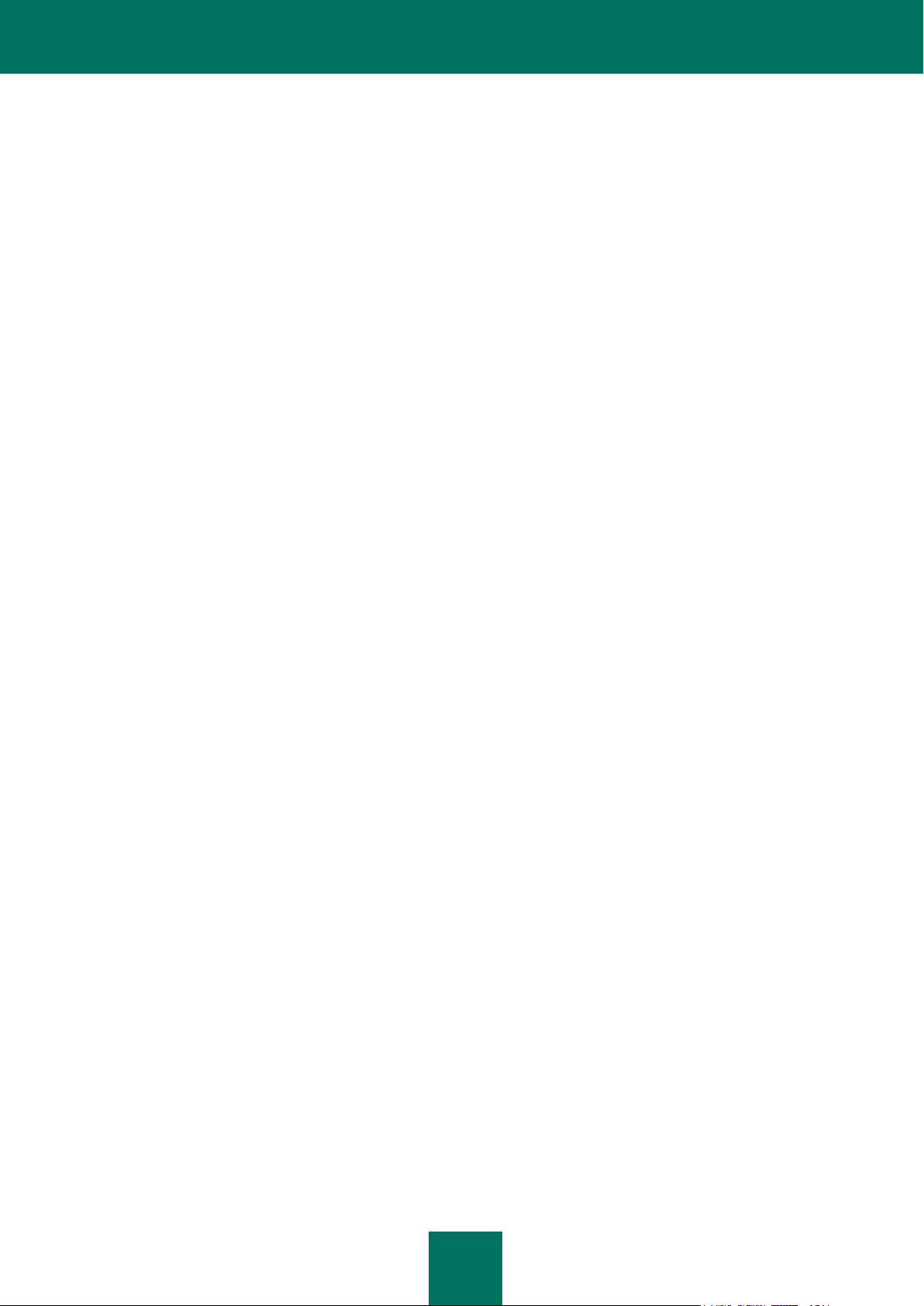
K A S P E R S K Y I N T E R N E T S E C U R I T Y
15
Connexion à Internet (pour l'activation de l'application et la mise à jour des bases ou modules de l'application).
Internet Explorer 8.0 ou suivant.
Microsoft® Windows® Installer 3.0 ou suivantes.
Microsoft .NET Framework 4.
Exigences pour les systèmes d'exploitation Microsoft Windows XP Home Edition (Service Pack 3 ou suivant), Microsoft
Windows XP Professional (Service Pack 3 ou suivant), Microsoft Windows XP Professional x64 Edition (Service Pack 2
ou suivant) :
Processeur Intel® Pentium® 800 MHz 32 bits (x86)/64 bits (x64) ou supérieur (ou analogue compatible) ;
512 Mo de mémoire vive disponible.
Exigences pour les systèmes d'exploitation Microsoft Windows Vista® Home Basic (Service Pack 1 ou suivant),
Microsoft Windows Vista Home Premium (Service Pack 1 ou suivant), Microsoft Windows Vista Business (Service Pack
1 ou suivant), Microsoft Windows Vista Enterprise (Service Pack 1 ou suivant), Microsoft Windows Vista Ultimate
(Service Pack 1 ou suivant), Microsoft Windows 7 Starter, Microsoft Windows 7 Home Basic, Microsoft Windows 7 Home
Premium, Microsoft Windows 7 Professional, Microsoft Windows 7 Ultimate, Microsoft Windows 8, Microsoft Windows 8
Pro, Microsoft Windows 8 Enterprise :
Processeur Intel Pentium 1 GHz 32 bits (x86)/ 64 bits (x64) ou supérieur (ou analogue compatible) ;
1 Go de mémoire vive disponible (pour les systèmes d'exploitation de 32 bits), 2 Go de mémoire vive disponible
(pour les systèmes d'exploitation de 64 bits).
Page 16
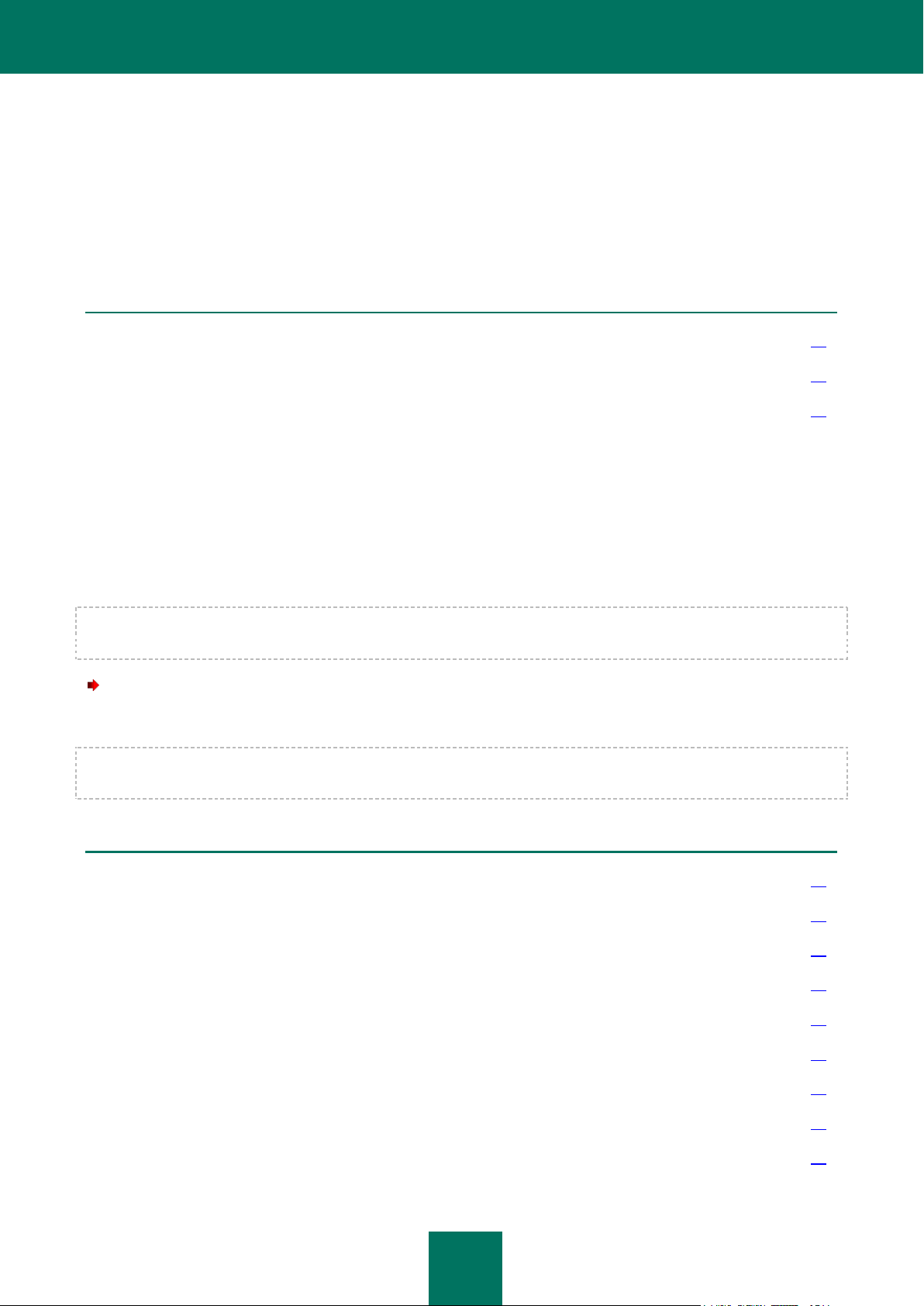
16
INSTALLATION ET SUPPRESSION DE
DANS CETTE SECTION
Procédure d'installation standard .................................................................................................................................... 16
Mise à jour d'une version antérieure de l'application ....................................................................................................... 19
Suppression de l'application ............................................................................................................................................ 22
DANS CETTE SECTION
Etape 1. Recherche d'une version plus récente de l'application ..................................................................................... 17
Etape 2. Début d'installation de l'application ................................................................................................................... 17
Etape 3. Consultation du contrat de licence .................................................................................................................... 17
Etape 4. Disposition sur Kaspersky Security Network ..................................................................................................... 17
Etape 5. Installation ......................................................................................................................................................... 18
Etape 6. Fin de l'installation ............................................................................................................................................ 18
Etape 7. Activation de l'application .................................................................................................................................. 18
Etape 8. Enregistrement de l'utilisateur ........................................................................................................................... 19
Etape 9. Fin de l'activation .............................................................................................................................................. 19
L'APPLICATION
Cette section explique, étape par étape, comment installer et désinstaller l'application.
PROCEDURE STANDARD DE L'INSTALLATION
L'installation de Kaspersky Internet Security s'opère en mode interactif à l'aide d'un Assistant d'installation.
L'Assistant se compose d'une série de fenêtres (étapes) entre lesquelles vous pouvez naviguer grâce aux boutons
Précédent et Suivant. Pour quitter l'Assistant, cliquez sur le bouton Terminer. Pour arrêter le fonctionnement de
l'Assistant à toute étape d'installation, il faut fermer la fenêtre de l'Assistant.
Si l'application doit protéger plus d'un ordinateur (le nombre maximal d'ordinateurs protégés est défini par les conditions
du Contrat de licence), la procédure d'installation sera identique sur tous les ordinateurs.
Pour installer Kaspersky Internet Security sur votre ordinateur,
exécutez le fichier d'installation (fichier avec extension exe) présent sur le CD-ROM de l'application.
Pour installer Kaspersky Internet Security, vous pouvez utiliser le distributif obtenu via Internet. Avec cela, l'Assistant
d'installation affiche quelques étapes complémentaires d'installation pour certaines langues de localisation.
Page 17
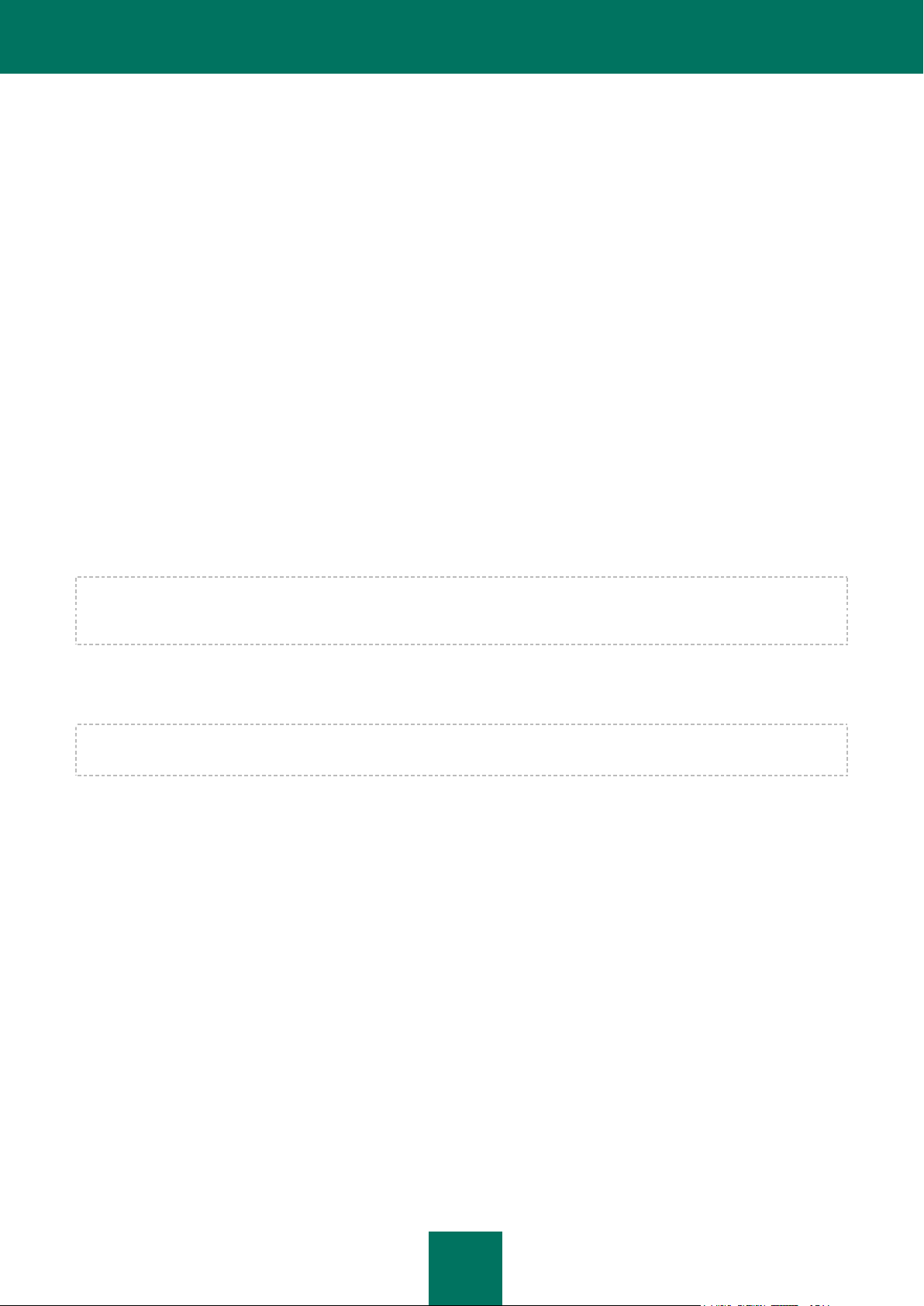
I N S T A L L A T I O N E T S U P P R E S S I O N D E L ' A P P L I C A T I O N
17
ETAPE 1. RECHERCHE D'UNE VERSION PLUS RECENTE DE
L'APPLICATION
Avant l'installation, l'Assistant d'installation vérifie la présence d'une version de l'application plus récente sur les serveurs
de mises à jour de Kaspersky Lab.
Si l'Assistant d'installation ne détecte pas, sur le serveur des mises à jour, une version plus récente de l'application, il
lancera l'installation de la version actuelle.
Si l'Assistant d'installation détecte, sur les serveurs des mises à jour, une version plus récente de Kaspersky Internet
Security, il vous proposera de la télécharger et de l'installer sur votre ordinateur. Il est conseillé d'installer une nouvelle
version de l'application, afin de bénéficier des nouvelles améliorations. Ces améliorations permettent de protéger votre
ordinateur d'une manière plus efficace. Si vous refusez l'installation de la nouvelle version, l'Assistant lancera
l'installation de la version actuelle de l'application. Si vous acceptez l'installation de la nouvelle version, l'Assistant
d'installation copiera les fichiers du distributif sur votre ordinateur et lancera l'installation de la nouvelle version. Pour plus
d'informations, concernant l'installation de la nouvelle version de l'application, veuillez lire la documentation
correspondante.
ETAPE 2. DEBUT D'INSTALLATION DE L'APPLICATION
A cette étape, l'Assistant d'installation vous propose d'installer l'application.
Afin de poursuivre l'installation, cliquez sur Installer.
Selon le type d'installation et la langue de localisation, à cette étape l'Assistant d'installation vous propose de prendre
connaissance du Contrat de licence conclu entre vous et Kaspersky Lab et vous propose également de participer au
programme Kaspersky Security Network.
ETAPE 3. CONSULTATION DU CONTRAT DE LICENCE
Cette étape de l'Assistant d'installation s'affiche pour certaines langues de localisation lors de l'installation de Kaspersky
Internet Security depuis le distributif obtenu par Internet.
Au cours de cette étape, vous devez prendre connaissance du Contrat de licence conclu entre vous et Kaspersky Lab.
Lisez attentivement le Contrat et si vous en acceptez toutes les dispositions, cliquez sur Accepter. L'installation de
l'application se poursuivra.
Si le Contrat de licence n'est pas accepté, l'installation de l'application n'est pas réalisée.
ETAPE 4. DISPOSITION SUR KASPERSKY SECURITY NETWORK
Cette étape de l'Assistant d'installation vous propose de participer au programme Kaspersky Security Network. La
participation au programme implique l'envoi à Kaspersky Lab, Ltd. d'informations sur les nouvelles menaces découvertes
sur l'ordinateur, sur les applications exécutées, sur les applications signées et les informations relatives au système. Vos
données personnelles ne sont ni recueillies, ni traitées, ni enregistrées.
Lisez la Disposition relative à Kaspersky Security Network. Si vous être d'accord avec tous les points, cliquez sur le
bouton Accepter dans la fenêtre de l'Assistant.
Si vous ne voulez pas participer à Kaspersky Security Network, cliquez sur le bouton Refuser.
Après avoir accepté ou refusé la participation à Kaspersky Security Network, l'installation de l'application se poursuivra.
Page 18
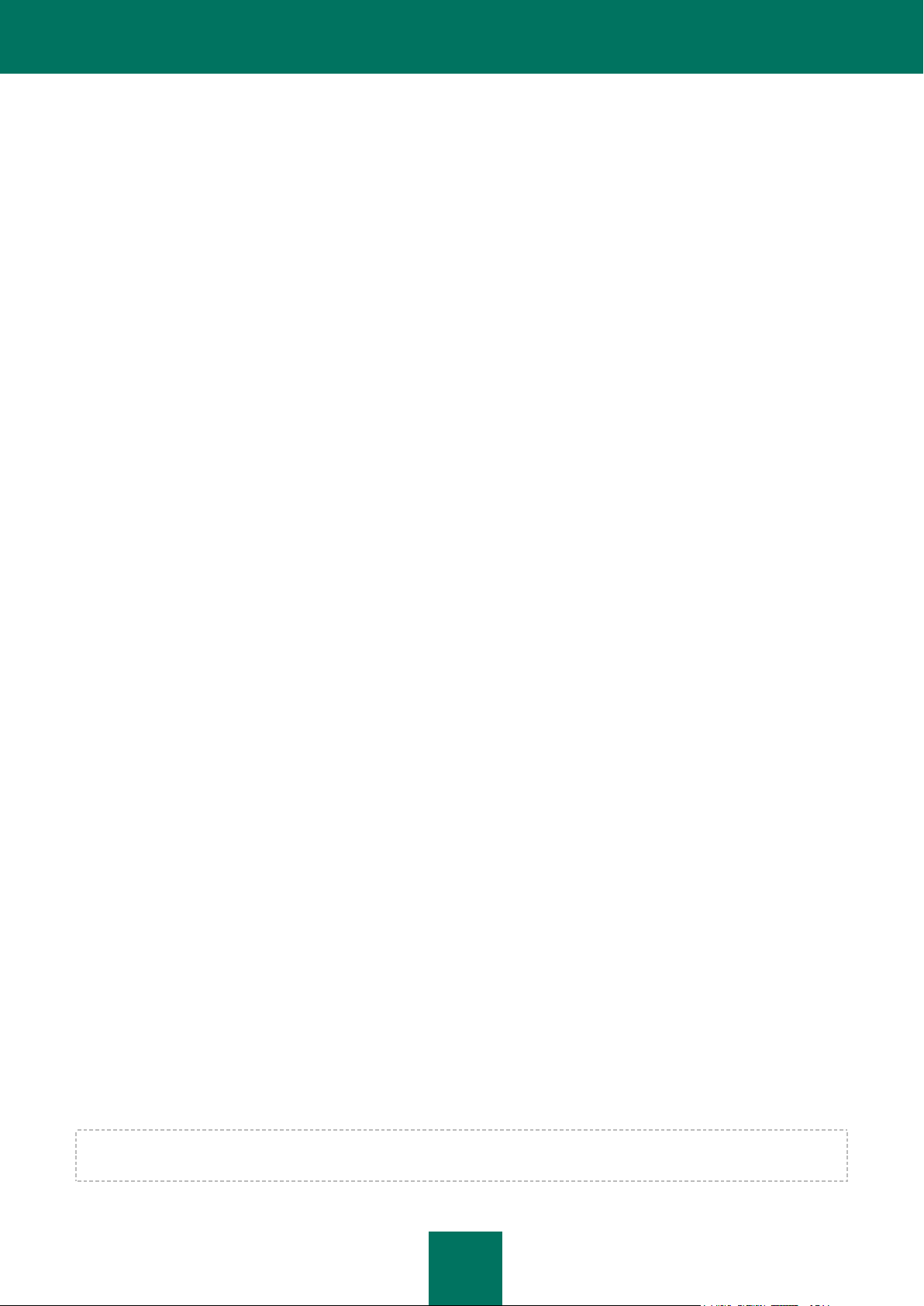
M A N U E L D E L ' U T I L I S A T E U R
18
ETAPE 5. INSTALLATION
Pour certaines versions de Kaspersky Internet Security, diffusées selon l'abonnement, il faut saisir le mot de passe offert
par le service client avant l'installation.
Après la saisie du mot de passe, l'installation de l'application commence.
L'installation de l'application peut durer un certain temps. Attendez jusqu'à la fin avant de passer à l'étape suivante.
Une fois l'installation terminée, l'Assistant passe automatiquement à l'étape suivante.
Pendant l'installation, Kaspersky Internet Security réalise une suite de vérifications. Suite à ces analyses, les problèmes
suivants peuvent être détectés :
Non-conformité du système d'exploitation aux exigences logicielles. Pendant l'installation, l'Assistant
analyse le respect des conditions suivantes :
correspondance du système d'exploitation et des paquets des mises à jour (Service Pack) aux exigences
logicielles ;
présence des programmes nécessaires ;
présence d'espace libre sur le disque, nécessaire à l'installation.
Si une des conditions énumérées n'est pas remplie, une notification apparaîtra.
Présence des programmes incompatibles sur l'ordinateur. Si des applications incompatibles sont
détectées, une liste s'affichera à l'écran et vous pourrez les supprimer. Les applications que Kaspersky Internet
Security ne peut supprimer automatiquement doivent être supprimées manuellement. Au cours de la
suppression des applications incompatibles, le redémarrage du système sera requis. Ensuite, l'installation de
Kaspersky Internet Security se poursuivra automatiquement.
Présence d'applications malveillantes sur l'ordinateur. Lors de la détection d'applications malveillantes sur
l'ordinateur, qui empêchent l'installation des applications antivirus, l'Assistant d'installation proposera de
télécharger un outil spécial pour éliminer l'infection – l'utilitaire Kaspersky Virus Removal Tool.
Si vous acceptez l'installation de l'utilitaire, l'Assistant le téléchargera depuis les serveurs de Kaspersky Lab.
Ensuite, l'installation de l'utilitaire sera lancée automatiquement. Si l'Assistant ne parvient pas à télécharger
l'utilitaire, il vous proposera de le télécharger vous-même en cliquant sur le lien proposé.
ETAPE 6. FIN DE L'INSTALLATION
Cette fenêtre de l'Assistant vous signale la fin de l'installation de l'application. Pour commencer à utiliser Kaspersky
Internet Security immédiatement, assurez-vous que la case Lancer Kaspersky Internet Security 2012 est cochée, puis
cliquez sur le bouton Terminer.
Si avant la fin de l'Assistant vous avez décoché la case Lancer Kaspersky Internet Security, l'application devra être
lancée manuellement.
Dans certains cas, le redémarrage du système d'exploitation peut être requis pour terminer l'installation.
ETAPE 7. ACTIVATION DE L'APPLICATION
A cette étape, l'Assistant d'installation vous propose d'activer l'application.
L'activation est une procédure d'activation de la version complète pour une durée de validité définie.
Si vous avez acheté une licence pour utiliser Kaspersky Internet Security et vous avez téléchargé l'application via
boutique en ligne, l'activation de l'application peut être exécutée automatiquement pendant l'installation.
Page 19
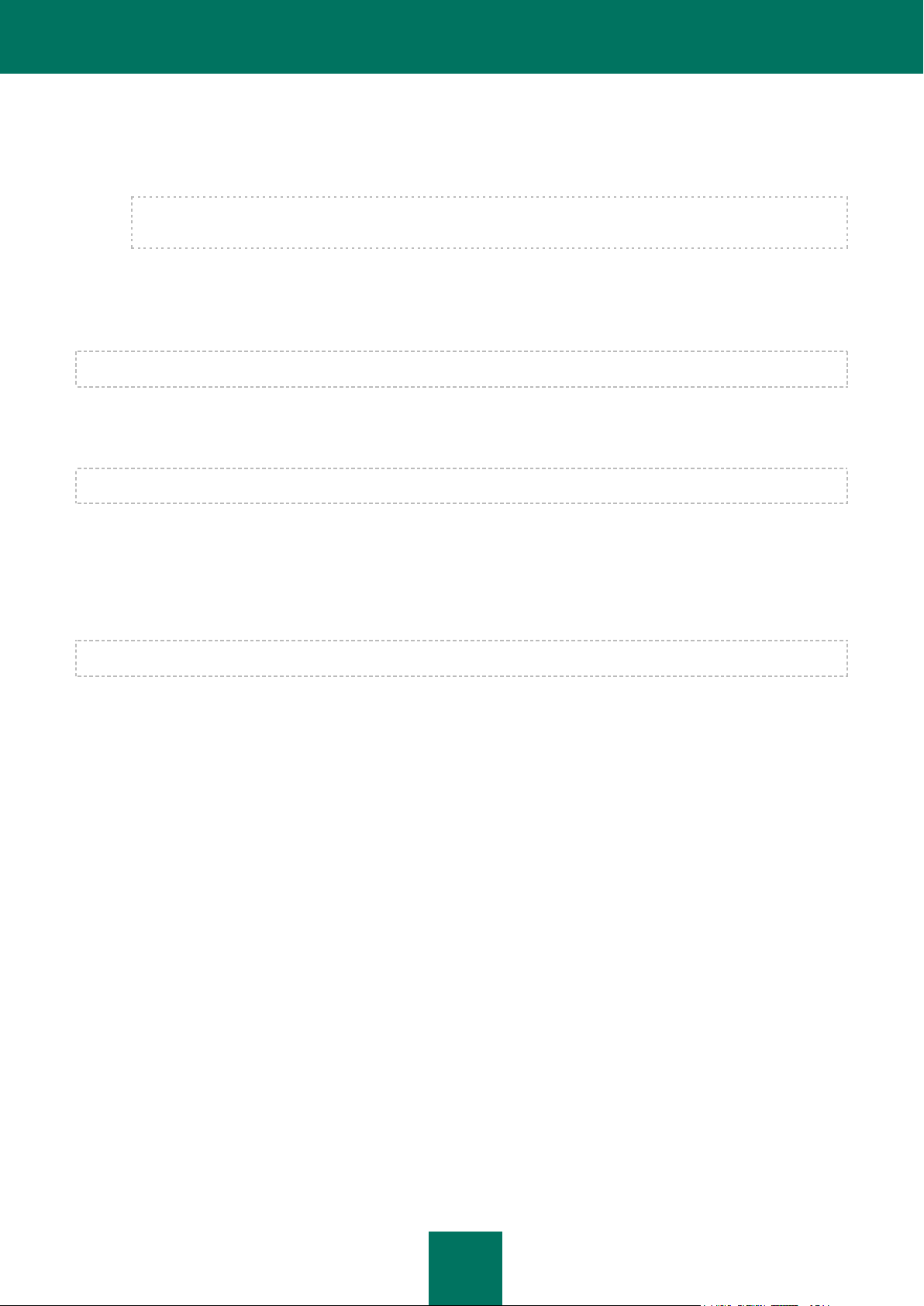
I N S T A L L A T I O N E T S U P P R E S S I O N D E L ' A P P L I C A T I O N
19
Vous pouvez choisir parmi les options suivantes pour activer Kaspersky Internet Security :
Activer l'application. Sélectionnez cette option et saisissez le code d'activation si vous avez acheté une
licence sur l'utilisation de l'application.
Si vous saisissez le code d'activation de Kaspersky Anti-Virus, la procédure de permutation sur Kaspersky AntiVirus sera lancée à la fin de l'activation.
Activer la version d'évaluation de l'application. Sélectionnez cette option si vous souhaitez installer une
version d'évaluation du logiciel avant de décider d'acheter une licence. Vous allez pouvoir utiliser l'application
en mode de pleine fonctionnalité pendant la durée de validité limitée par les conditions d'utilisation d'évaluation.
Après la date d'expiration de la licence, vous ne pourrez plus activer la version d'évaluation.
Une connexion à Internet est indispensable pour activer l'application.
ETAPE 8. ENREGISTREMENT DE L'UTILISATEUR
Cette étape n'est pas disponible dans toutes les versions de Kaspersky Internet Security.
Les utilisateurs enregistrés obtiennent la possibilité d'envoyer des requêtes au Service du Support technique et au
Laboratoire d'étude des virus via Mon Espace Personnel sur le site Internet de Kaspersky Lab, la possibilité d'administrer
aisément les codes d'activation, ainsi que les informations opératoires sur les nouveaux produits et les offres spéciales.
Si vous acceptez de vous enregistrer, saisissez les données requises dans les champs correspondants pour envoyer
vos données d'enregistrement à Kaspersky Lab, puis cliquez sur le bouton Suivant.
Dans certains cas, l'enregistrement de l'utilisateur est nécessaire pour utiliser l'application.
ETAPE 9. FIN DE L'ACTIVATION
L'Assistant vous signale la réussite de l'activation de Kaspersky Internet Security. Outre cela, la fenêtre reprend les
informations sur la licence valide : fin de validité de la licence et nombre d'ordinateurs couverts par cette licence.
En cas d'abonnement, les informations sur l'état de l'abonnement sont fournies à la place de la date d'expiration de la
durée de validité de la licence.
Cliquez sur le bouton Terminer pour quitter l'Assistant.
MISE A JOUR D'UNE VERSION ANTERIEURE DE
L'APPLICATION
Installation de la nouvelle version de Kaspersky Internet Security par-dessus de la version
précédente de Kaspersky Internet Security
Si votre ordinateur possède déjà Kaspersky Internet Security d'une des versions précédentes, vous pouvez l'actualiser
jusqu'à la nouvelle version de Kaspersky Internet Security. Lors de la présence de la licence active sur l'utilisation de
Kaspersky Internet Security des versions précédentes, vous devrez activer l'application : l'Assistant d'installation reçoit
automatiquement les informations sur la licence sur l'utilisation de la version précédente de Kaspersky Internet Security
et l'appliquera pendant l'installation de la nouvelle version de Kaspersky Internet Security.
Page 20
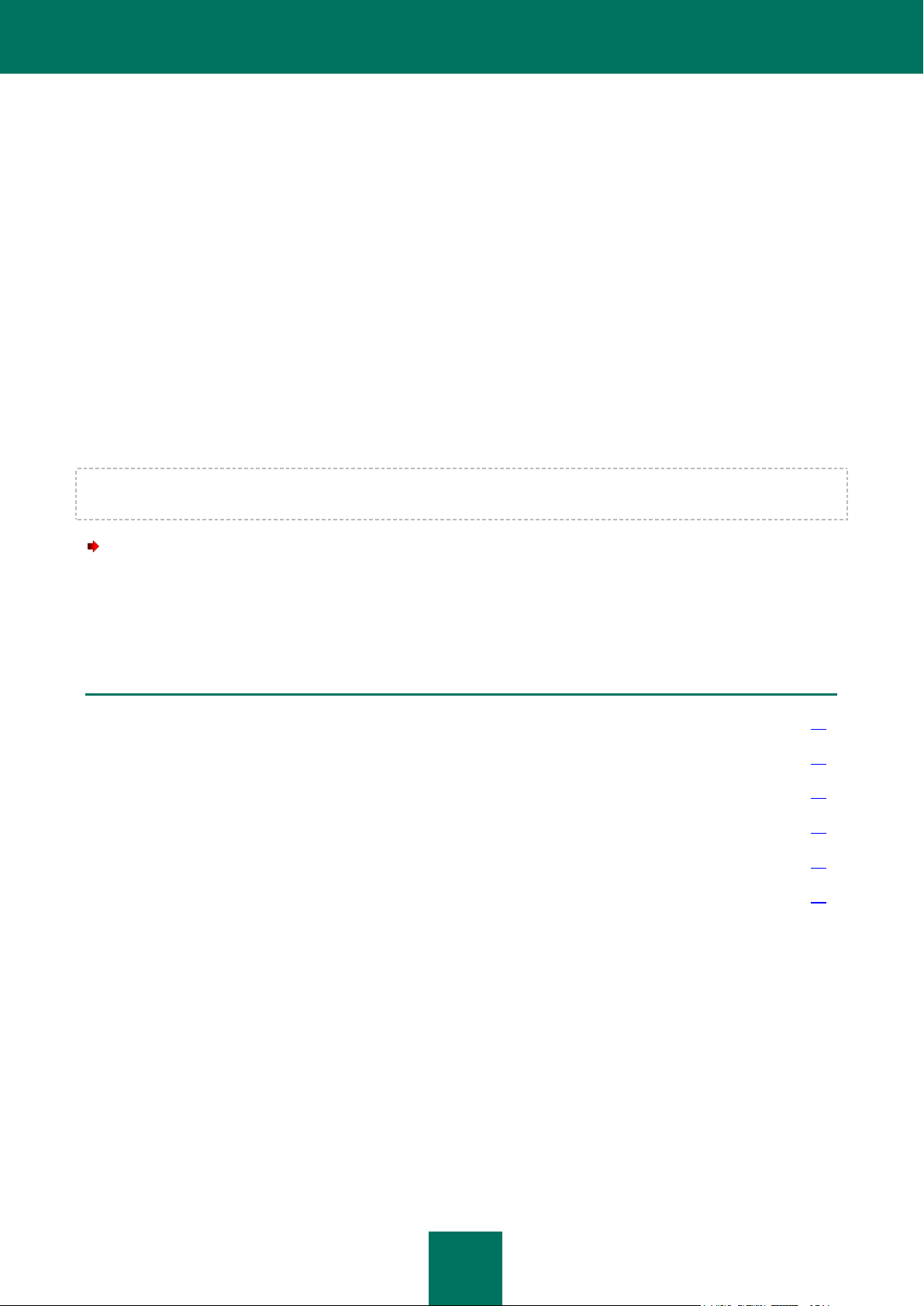
M A N U E L D E L ' U T I L I S A T E U R
20
Installation de la nouvelle version de Kaspersky Internet Security par-dessus de la version
DANS CETTE SECTION
Etape 1. Recherche d'une version plus récente de l'application ..................................................................................... 20
Etape 2. Début d'installation de l'application ................................................................................................................... 21
Etape 3. Consultation du contrat de licence .................................................................................................................... 21
Etape 4. Disposition sur Kaspersky Security Network ..................................................................................................... 21
Etape 5. Installation ......................................................................................................................................................... 21
Etape 6. Fin de l'installation ............................................................................................................................................ 22
précédente de Kaspersky Anti-Virus
Si vous installez la nouvelle version de Kaspersky Internet Security sur un ordinateur déjà équipé de Kaspersky AntiVirus d'une des versions précédentes avec la licence valide, l'Assistant d'activation vous proposera de sélectionner
l'option des actions suivantes :
Poursuivre l'utilisation de Kaspersky Anti-Virus sous la licence valide. Dans ce cas, l'Assistant de mutation sera
lancé à l'issue duquel la nouvelle version de Kaspersky Anti-Virus sera installé sur votre ordinateur. Vous
pouvez utiliser Kaspersky Anti-Virus pendant la durée de validité de la licence sur l'utilisation de Kaspersky AntiVirus de la version précédente.
Poursuivre l'installation de la nouvelle version de Kaspersky Internet Security. Dans ce cas, l'application sera
installée et activée conformément au scénario standard.
L'installation de Kaspersky Internet Security s'opère en mode interactif à l'aide d'un Assistant d'installation.
L'Assistant se compose d'une série de fenêtres (étapes) entre lesquelles vous pouvez naviguer grâce aux boutons
Précédent et Suivant. Pour quitter l'Assistant, cliquez sur le bouton Terminer. Pour arrêter le fonctionnement de
l'Assistant à toute étape d'installation, il faut fermer la fenêtre de l'Assistant.
Si l'application doit protéger plus d'un ordinateur (le nombre maximal d'ordinateurs protégés est défini par les conditions
du Contrat de licence), la procédure d'installation sera identique sur tous les ordinateurs.
Pour installer Kaspersky Internet Security sur votre ordinateur,
exécutez le fichier d'installation (fichier avec extension exe) présent sur le CD-ROM de l'application.
Pour installer Kaspersky Internet Security, vous pouvez utiliser le distributif obtenu via Internet. Avec cela, l'Assistant
d'installation affiche quelques étapes complémentaires d'installation pour certaines langues de localisation.
ETAPE 1. RECHERCHE D'UNE VERSION PLUS RECENTE DE
L'APPLICATION
Avant l'installation, l'Assistant d'installation vérifie la présence d'une version de l'application plus récente sur les serveurs
de mises à jour de Kaspersky Lab.
Si l'Assistant d'installation ne détecte pas, sur le serveur des mises à jour, une version plus récente de l'application, il
lancera l'installation de la version actuelle.
Page 21
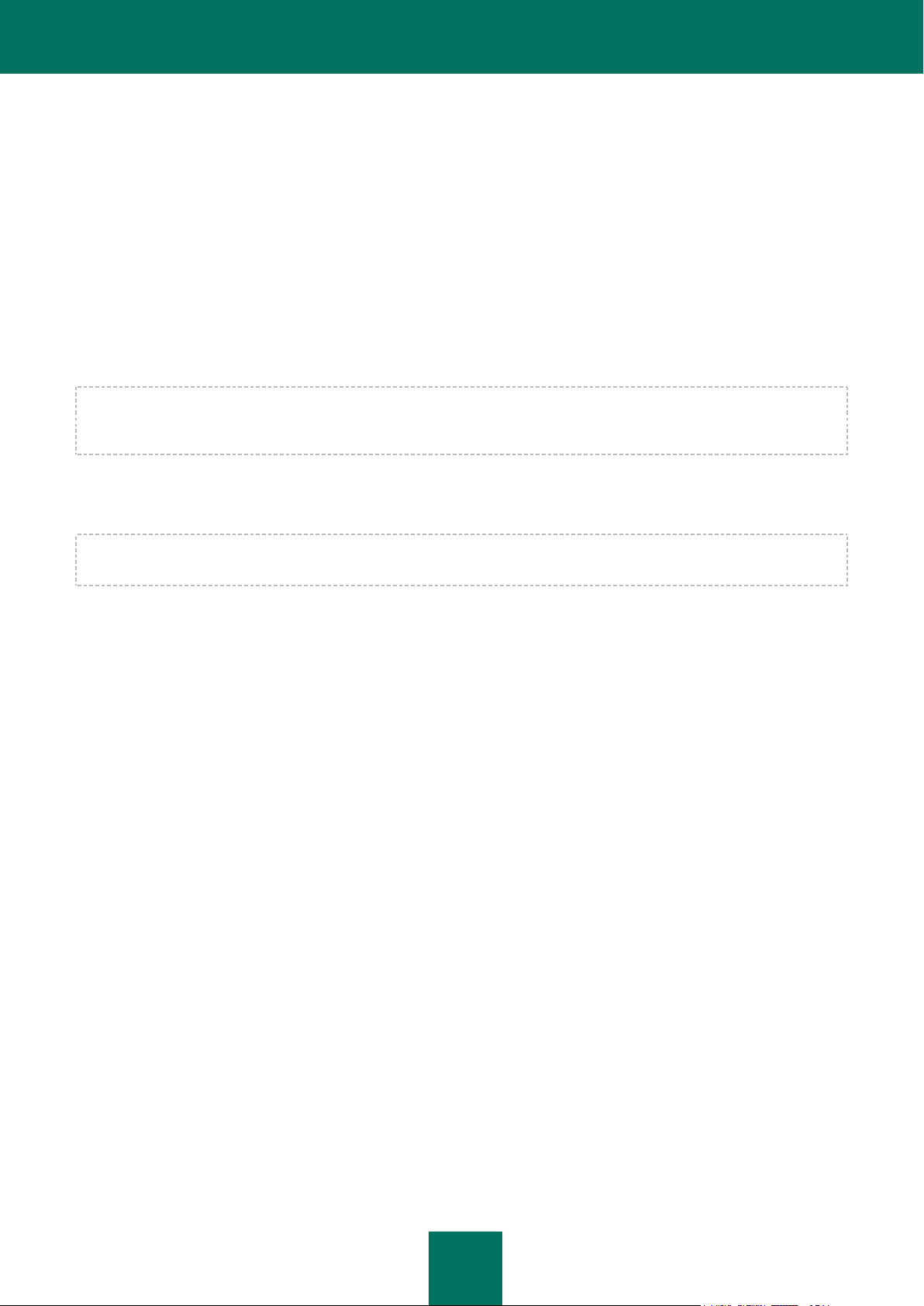
I N S T A L L A T I O N E T S U P P R E S S I O N D E L ' A P P L I C A T I O N
21
Si l'Assistant d'installation détecte, sur les serveurs des mises à jour, une version plus récente de Kaspersky Internet
Security, il vous proposera de la télécharger et de l'installer sur votre ordinateur. Il est conseillé d'installer une nouvelle
version de l'application, afin de bénéficier des nouvelles améliorations. Ces améliorations permettent de protéger votre
ordinateur d'une manière plus efficace. Si vous refusez l'installation de la nouvelle version, l'Assistant lancera
l'installation de la version actuelle de l'application. Si vous acceptez l'installation de la nouvelle version, l'Assistant
d'installation copiera les fichiers du distributif sur votre ordinateur et lancera l'installation de la nouvelle version. Pour plus
d'informations, concernant l'installation de la nouvelle version de l'application, veuillez lire la documentation
correspondante.
ETAPE 2. DEBUT D'INSTALLATION DE L'APPLICATION
A cette étape, l'Assistant d'installation vous propose d'installer l'application.
Afin de poursuivre l'installation, cliquez sur Installer.
Selon le type d'installation et la langue de localisation, à cette étape l'Assistant d'installation vous propose de prendre
connaissance du Contrat de licence conclu entre vous et Kaspersky Lab et vous propose également de participer au
programme Kaspersky Security Network.
ETAPE 3. CONSULTATION DU CONTRAT DE LICENCE
Cette étape de l'Assistant d'installation s'affiche pour certaines langues de localisation lors de l'installation de Kaspersky
Internet Security depuis le distributif obtenu par Internet.
Au cours de cette étape, vous devez prendre connaissance du Contrat de licence conclu entre vous et Kaspersky Lab.
Lisez attentivement le Contrat et si vous en acceptez toutes les dispositions, cliquez sur Accepter. L'installation de
l'application se poursuivra.
Si le Contrat de licence n'est pas accepté, l'installation de l'application n'est pas réalisée.
ETAPE 4. DISPOSITION SUR KASPERSKY SECURITY NETWORK
Cette étape de l'Assistant d'installation vous propose de participer au programme Kaspersky Security Network. La
participation au programme implique l'envoi à Kaspersky Lab, Ltd. d'informations sur les nouvelles menaces découvertes
sur l'ordinateur, sur les applications exécutées, sur les applications signées et les informations relatives au système. Vos
données personnelles ne sont ni recueillies, ni traitées, ni enregistrées.
Lisez la Disposition relative à Kaspersky Security Network. Si vous être d'accord avec tous les points, cliquez sur le
bouton Accepter dans la fenêtre de l'Assistant.
Si vous ne voulez pas participer à Kaspersky Security Network, cliquez sur le bouton Refuser.
Après avoir accepté ou refusé la participation à Kaspersky Security Network, l'installation de l'application se poursuivra.
ETAPE 5. INSTALLATION
Pour certaines versions de Kaspersky Internet Security, diffusées selon l'abonnement, il faut saisir le mot de passe offert
par le service client avant l'installation.
Après la saisie du mot de passe, l'installation de l'application commence.
L'installation de l'application peut durer un certain temps. Attendez jusqu'à la fin avant de passer à l'étape suivante.
Une fois l'installation terminée, l'Assistant passe automatiquement à l'étape suivante.
Page 22
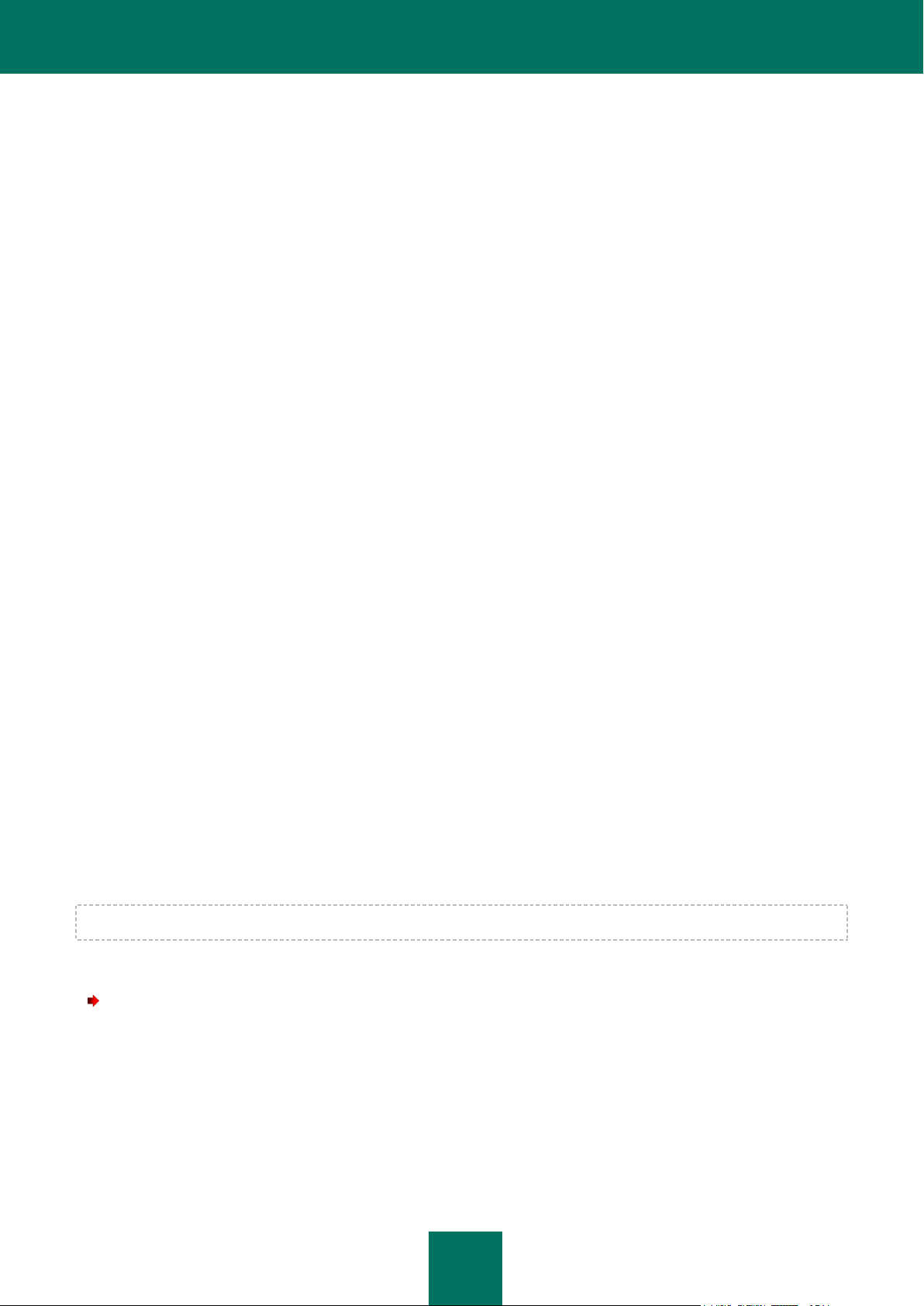
M A N U E L D E L ' U T I L I S A T E U R
22
Pendant l'installation, Kaspersky Internet Security réalise une suite de vérifications. Suite à ces analyses, les problèmes
suivants peuvent être détectés :
Non-conformité du système d'exploitation aux exigences logicielles. Pendant l'installation, l'Assistant
analyse le respect des conditions suivantes :
correspondance du système d'exploitation et des paquets des mises à jour (Service Pack) aux exigences
logicielles ;
présence des programmes nécessaires ;
présence d'espace libre sur le disque, nécessaire à l'installation.
Si une des conditions énumérées n'est pas remplie, une notification apparaîtra.
Présence des programmes incompatibles sur l'ordinateur. Si des applications incompatibles sont
détectées, une liste s'affichera à l'écran et vous pourrez les supprimer. Les applications que Kaspersky Internet
Security ne peut supprimer automatiquement doivent être supprimées manuellement. Au cours de la
suppression des applications incompatibles, le redémarrage du système sera requis. Ensuite, l'installation de
Kaspersky Internet Security se poursuivra automatiquement.
Présence d'applications malveillantes sur l'ordinateur. Lors de la détection d'applications malveillantes sur
l'ordinateur, qui empêchent l'installation des applications antivirus, l'Assistant d'installation proposera de
télécharger un outil spécial pour éliminer l'infection – l'utilitaire Kaspersky Virus Removal Tool.
Si vous acceptez l'installation de l'utilitaire, l'Assistant le téléchargera depuis les serveurs de Kaspersky Lab.
Ensuite, l'installation de l'utilitaire sera lancée automatiquement. Si l'Assistant ne parvient pas à télécharger
l'utilitaire, il vous proposera de le télécharger vous-même en cliquant sur le lien proposé.
ETAPE 6. FIN DE L'INSTALLATION
Cette fenêtre de l'Assistant vous signale la fin de l'installation de l'application.
A l'issue de l'installation, il faut redémarrer le système d'exploitation.
Si la case Lancer Kaspersky Internet Security est cochée, l'application sera lancée automatiquement après le
redémarrage.
Si avant la fin de l'Assistant vous avez décoché la case Lancer Kaspersky Internet Security, l'application devra être
lancée manuellement.
SUPPRESSION DE L'APPLICATION
Suite à la suppression de Kaspersky Internet Security, l'ordinateur et vos données personnelles ne seront plus protégés !
La suppression de Kaspersky Internet Security s'effectue à l'aide de l'Assistant d'installation.
Pour lancer l'Assistant,
ouvrez le menu Démarrer et sélectionnez l'option Toutes les applications → Kaspersky Internet Security →
Supprimer Kaspersky Internet Security.
Page 23
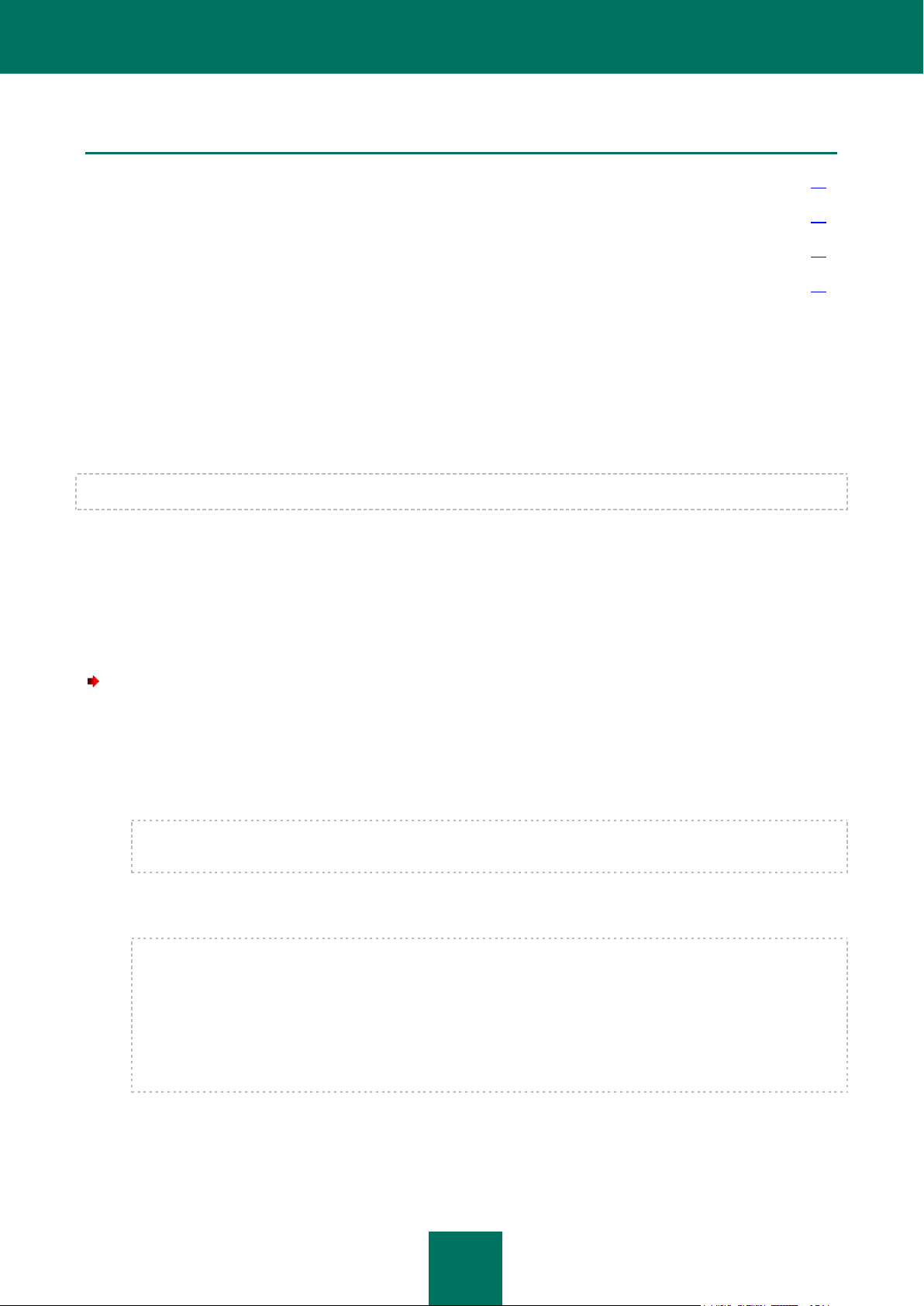
I N S T A L L A T I O N E T S U P P R E S S I O N D E L ' A P P L I C A T I O N
23
DANS CETTE SECTION
Etape 1. Saisie du mot de passe pour supprimer l'application ........................................................................................ 23
Etape 2. Enregistrement de données pour une réutilisation ............................................................................................ 23
Etape 3. Confirmation de la suppression de l'application ................................................................................................ 24
Etape 4. Suppression de l'application. Fin de la suppression ......................................................................................... 24
ETAPE 1. SAISIE DU MOT DE PASSE POUR SUPPRIMER
L'APPLICATION
Pour supprimer Kaspersky Internet Security, il faut saisir le mot de passe d'accès aux paramètres de l'application. Si
pour des raisons quelconques vous ne pouvez pas indiquer le mot de passe, la suppression de l'application ne sera pas
possible.
Cette étape s'affiche uniquement si le mot de passe de suppression de l'application a été établi.
ETAPE 2. ENREGISTREMENT DE DONNEES POUR UNE REUTILISATION
A cette étape vous pouvez indiquer les données de l'application que vous voulez enregistrer pour une utilisation
ultérieure lors de la réinstallation de l'application (par exemple, lors de l'installation de la version plus récente).
Par défaut, l'application propose d'enregistrer les informations sur la licence.
Pour enregistrer les données en vue d'une utilisation ultérieure, cochez les cases en regard des données à
enregistrer :
Information de licence : données permettant de ne pas activer ultérieurement l'application à installer, mais
d'utiliser automatiquement la licence déjà valide, à condition qu'elle soit toujours valable au moment de
l'installation.
Fichiers de quarantaine : fichiers analysés par l'application et placés en quarantaine.
Lors de la suppression de Kaspersky Internet Security de l'ordinateur, les fichiers en quarantaine ne seront pas
disponibles. Pour agir sur ces fichiers, il faut installer Kaspersky Internet Security.
Paramètres d'utilisation de l'application : valeurs des paramètres de fonctionnement de l'application. Ces
paramètres sont définis au cours de la configuration de l'application.
Kaspersky Lab ne garantit pas la prise en charge des paramètres de la version antérieure de l'application. Une
fois que vous avez installé une version plus récente de l'application, il est conseillé de vérifier si elle a été
correctement configurée.
Vous pouvez aussi exporter les paramètres de protection à l'aide d'une ligne de commande, en utilisant la
commande :
avp.com EXPORT <nom_du_fichier>
Données iChecker : fichiers contenant les informations sur les objets déjà soumis à l'analyse à l'aide de la
technologie iChecker.
Bases de l'Anti-Spam : bases contenant les modèles des messages non sollicités reçus et enregistrés.
Page 24
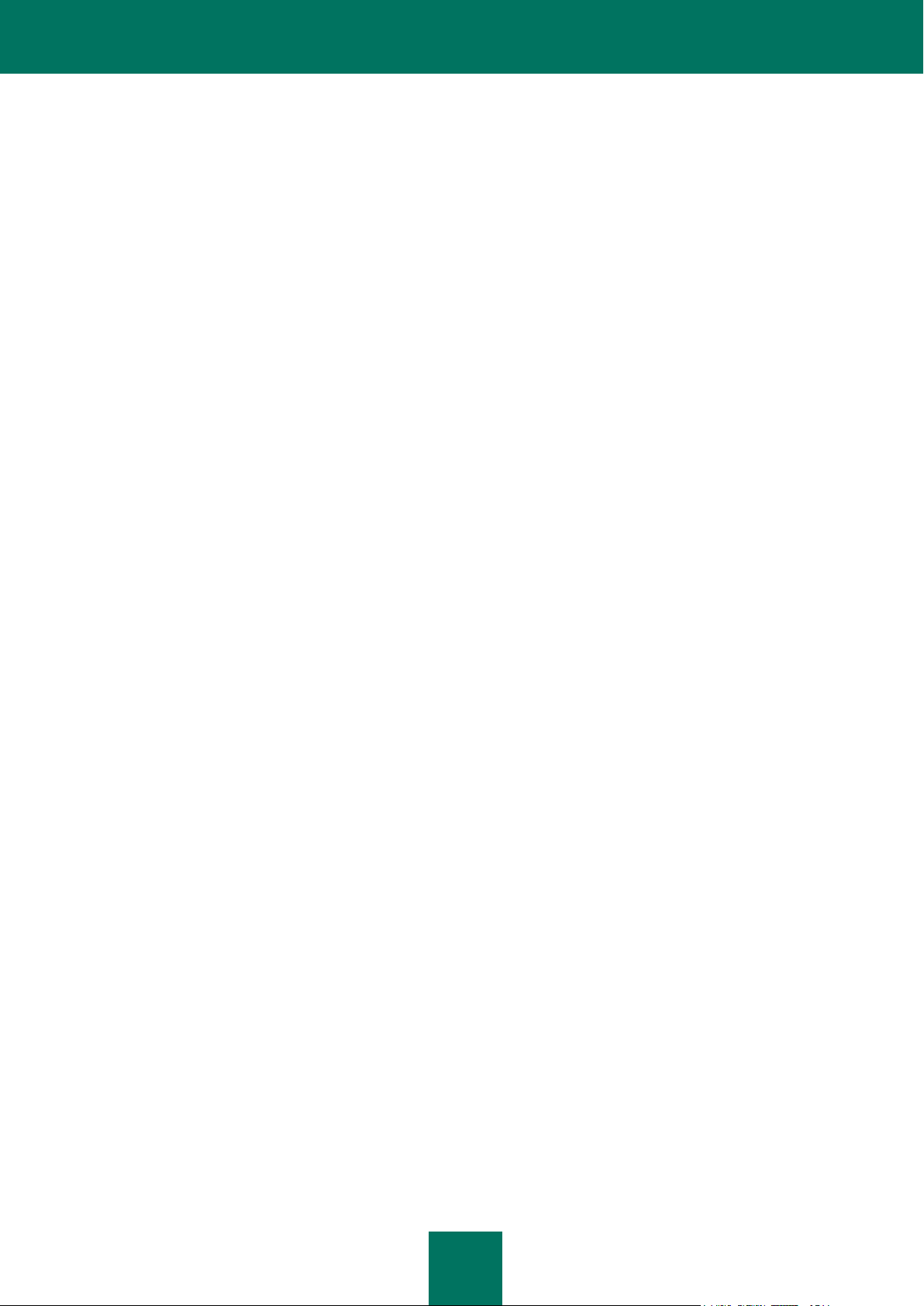
M A N U E L D E L ' U T I L I S A T E U R
24
ETAPE 3. CONFIRMATION DE LA SUPPRESSION DE L'APPLICATION
Dans la mesure où la suppression de l'application met en danger la protection de l'ordinateur et de vos données
personnelles, vous devez confirmer la suppression de l'application. Pour ce faire, cliquez sur le bouton Supprimer.
ETAPE 4. SUPPRESSION DE L'APPLICATION. FIN DE LA
SUPPRESSION
Cette étape de l'Assistant correspond à la suppression de l'application de l'ordinateur. Attendez la fin du processus de
suppression.
Après la suppression de Kaspersky Internet Security, vous pouvez indiquer les causes de suppression de l'application
sur le site Internet de Kaspersky Lab. Pour ce faire, il faut passer sur le site Internet de Kaspersky Lab à l'aide du bouton
Remplir le formulaire.
La suppression requiert le redémarrage du système d'exploitation. Si vous décidez de reporter le redémarrage, la fin de
la procédure de suppression sera reportée jusqu'au moment où le système d'exploitation sera redémarré ou quand
l'ordinateur sera éteint et allumé de nouveau.
Page 25
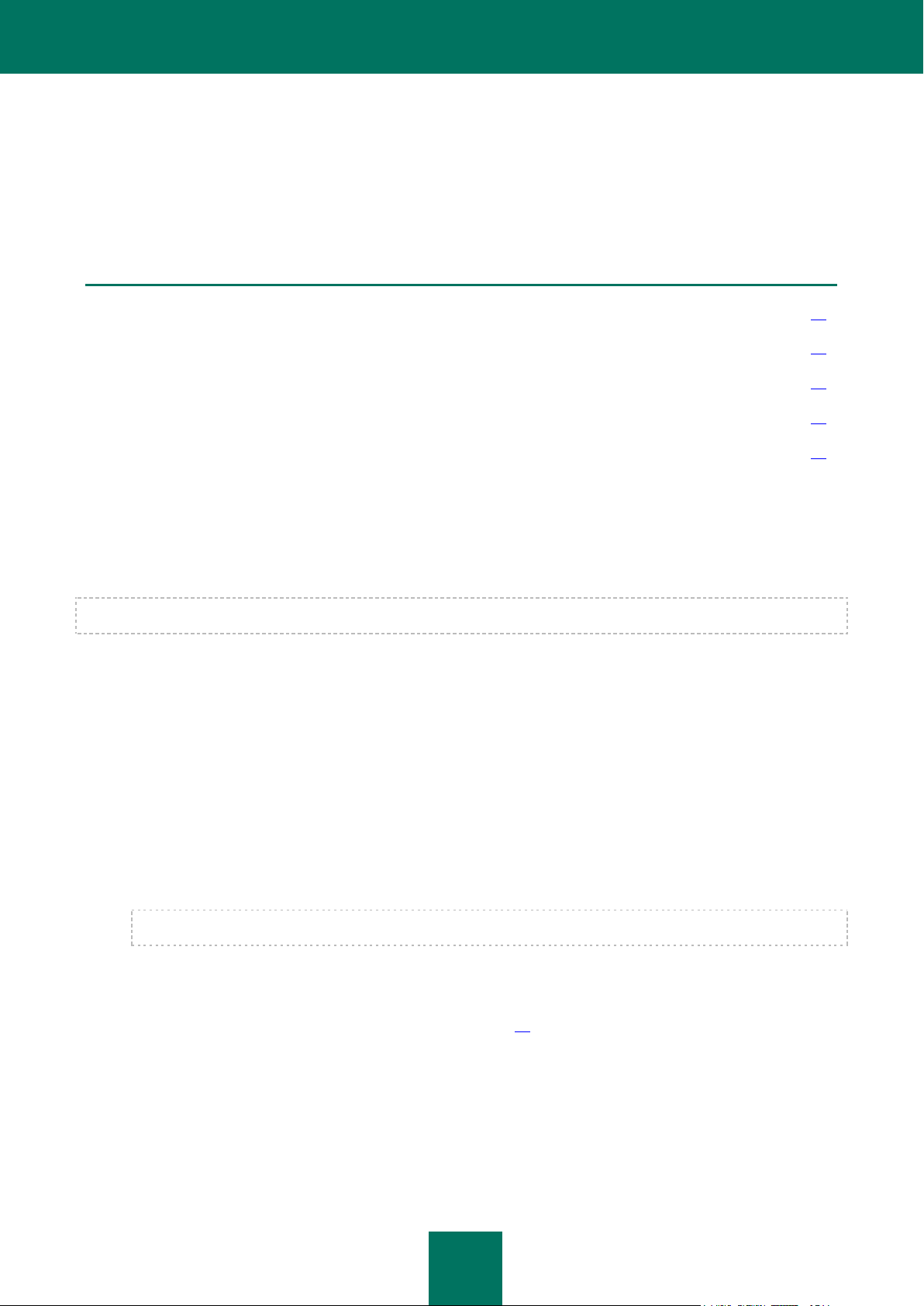
25
LICENCE DE L'APPLICATION
DANS CETTE SECTION
A propos du contrat de licence ........................................................................................................................................ 25
A propos de la licence ..................................................................................................................................................... 25
A propos du code d'activation ......................................................................................................................................... 26
A propos de l'abonnement .............................................................................................................................................. 26
A propos des données .................................................................................................................................................... 27
Cette section présente les notions principales relatives à l'activation de l'application. Cette section explique le rôle du
contrat de licence, les modes d'activation de l'application et le renouvellement de la durée de validité de la licence.
A PROPOS DU CONTRAT DE LICENCE
Le contrat de licence est un accord juridique conclu entre vous et Kaspersky Lab qui prévoit les conditions selon
lesquelles vous pouvez utiliser le logiciel que vous avez acheté.
Veuillez lire attentivement les conditions du Contrat de licence avant d'utiliser l'application.
Vous êtes réputé avoir accepté les conditions du Contrat de licence lorsque vous avez décidé d'installer l'application. Si
vous n'êtes pas d'accord avec les termes du Contrat de licence, vous devez interrompre l'installation de l'application ou
ne pas utiliser l'application.
A PROPOS DE LA LICENCE
La licence est un droit d'utilisation de l'application, limité dans le temps et octroyé dans le cadre du Contrat de licence. La
licence est associée à un code d'activation unique de votre copie de Kaspersky Internet Security.
La licence vous donne droit aux types de service suivants :
Utilisation de l'application sur un ou plusieurs périphériques.
Le nombre d'appareils sur lequel vous pouvez utiliser l'application est défini par les termes du Contrat de licence.
Contacter le Support Technique de Kaspersky Lab.
Accès aux autres services offerts par Kaspersky Lab ou ses partenaires pendant la durée de validité de la
licence (cf. section "Services pour les utilisateurs" à la page 14).
Pour utiliser l'application, vous devez acheter une licence pour l'utilisation de l'application.
La licence présente une durée de validité limitée. A l'expiration de la durée de validité de la licence, l'application continue
à fonctionner, mais en mode de fonctionnalité limitée (par exemple, la mise à jour et l'utilisation de Kaspersky Security
Network ne sont pas disponibles). Vous pouvez toujours utiliser tous les modules de l'application et soumettre
l'ordinateur à une analyse antivirus de toutes les autres applications présentant une menace, mais uniquement à l'aide
des bases installées avant l'expiration de la licence. Pour pouvoir continuer à utiliser toutes les fonctionnalités de
Kaspersky Internet Security, il faut renouveler la validité de la licence.
Page 26
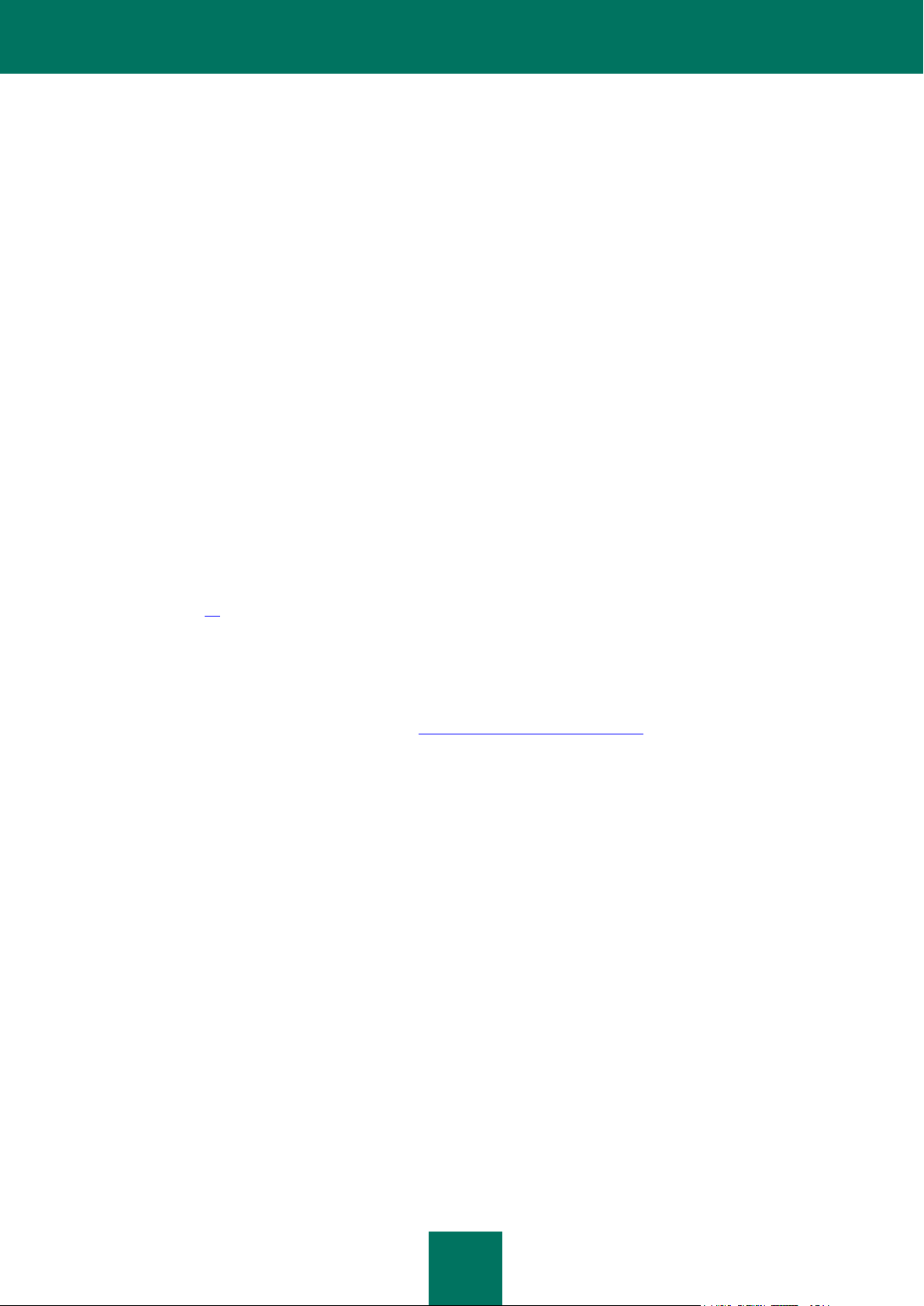
M A N U E L D E L ' U T I L I S A T E U R
26
Il est conseillé de renouveler la durée de validité de la licence avant sa date d'expiration afin de garantir la protection
maximale de l'ordinateur contre toutes les menaces.
Avant d'acheter une licence, vous pouvez vous familiariser gratuitement à la version d'essai de Kaspersky Internet
Security. La version d'évaluation de Kaspersky Internet Security exécute ses fonctions pendant une courte durée de
présentation. Après la fin de la période de présentation, Kaspersky Internet Security met fin à l'exécution de ses
fonctions.En fonction du mode d'acquisition de l'application, vous pouvez obtenir le code d'activation de l'une Pour
pouvoir continuer à utiliser l'application, il faut acheter une licence.
A PROPOS DU CODE D'ACTIVATION
Le code d'activation est un code que vous obtenez après avoir acheté une licence pour Kaspersky Internet Security. Ce
code est indispensable pour activer l'application.
Le code d'activation est une suite unique de 20 caractères alphanumériques (alphabet latin) au format XXXXX-XXXXXXXXXX-XXXXX.
En fonction du mode d'acquisition de l'application, vous pouvez obtenir le code d'activation de l'une des manières
suivantes :
Si vous avez acheté Kaspersky Internet Security en magasin, le code d'activation figure dans la documentation
ou sur la boîte contenant le cédérom d'installation.
Si vous avez acheté Kaspersky Internet Security en ligne, le code d'activation est envoyé par courriel à
l'adresse électronique que vous avez indiquée lors de la commande.
Si vous participez au programme "Protège ton ami" (cf. section "Participation au programme "Protège ton ami""
à la page 73), vous pouvez recevoir le code d'activation offert en échange des points.
Le décompte de la durée de validité de la licence débute à partir du jour où l'application a été activée. Si vous avez
acheté une licence autorisant l'utilisation de Kaspersky Internet Security sur plusieurs appareils, le décompte de la durée
de validité débute à partir du jour de la première utilisation du code d'activation.
En cas de perte ou de suppression accidentelle du code après l'activation de l'application, vous devez envoyer une
demande au Support Technique de Kaspersky Lab à http://www.kaspersky.com/fr/support pour le récupérer.
A PROPOS DE L'ABONNEMENT
L'abonnement à Kaspersky Internet Security est une commande pour l'utilisation de l'application avec les paramètres
sélectionnés (date de fin, nombre de périphériques protégés). L'abonnement à Kaspersky Internet Security peut être
commandé auprès du service client (par exemple, auprès du fournisseur d'accès). Vous pouvez suspendre ou reprendre
l'abonnement, le renouveler en mode automatique et le refuser. Il est possible de gérer l'abonnement via votre espace
personnel sur le site Internet du service client.
Les services clients peuvent offrir deux types d'abonnement sur l'utilisation de Kaspersky Internet Security :
l'abonnement sur le renouvellement ou l'abonnement sur la mise à jour et la protection.
L'abonnement peut être limité (par exemple, pour un an) ou illimité (sans date d'expiration). Pour poursuivre l'utilisation
de Kaspersky Internet Security après la fin de l'abonnement limitée, il faut le renouveler de façon indépendante.
L'abonnement illimité est renouvelé automatiquement si le prépaiement au service client est effectué en temps et en
heure.
Pour les abonnements à durée déterminée, il existe une période de grâce après l'expiration de l'abonnement au cours de
laquelle l'utilisateur aura la possibilité de reconduire l'abonnement tout en continuant à bénéficier des fonctionnalités de
l'application.
Si l'abonnement n'est pas reconduit à l'issue de cette période de grâce, Kaspersky Internet Security n'actualisera plus
les bases de l'application (pour l'abonnement aux mises à jour) et il arrêtera également la protection de l'ordinateur et les
tâches d'analyse (pour l'abonnement aux mises à jour et à la protection).
Page 27
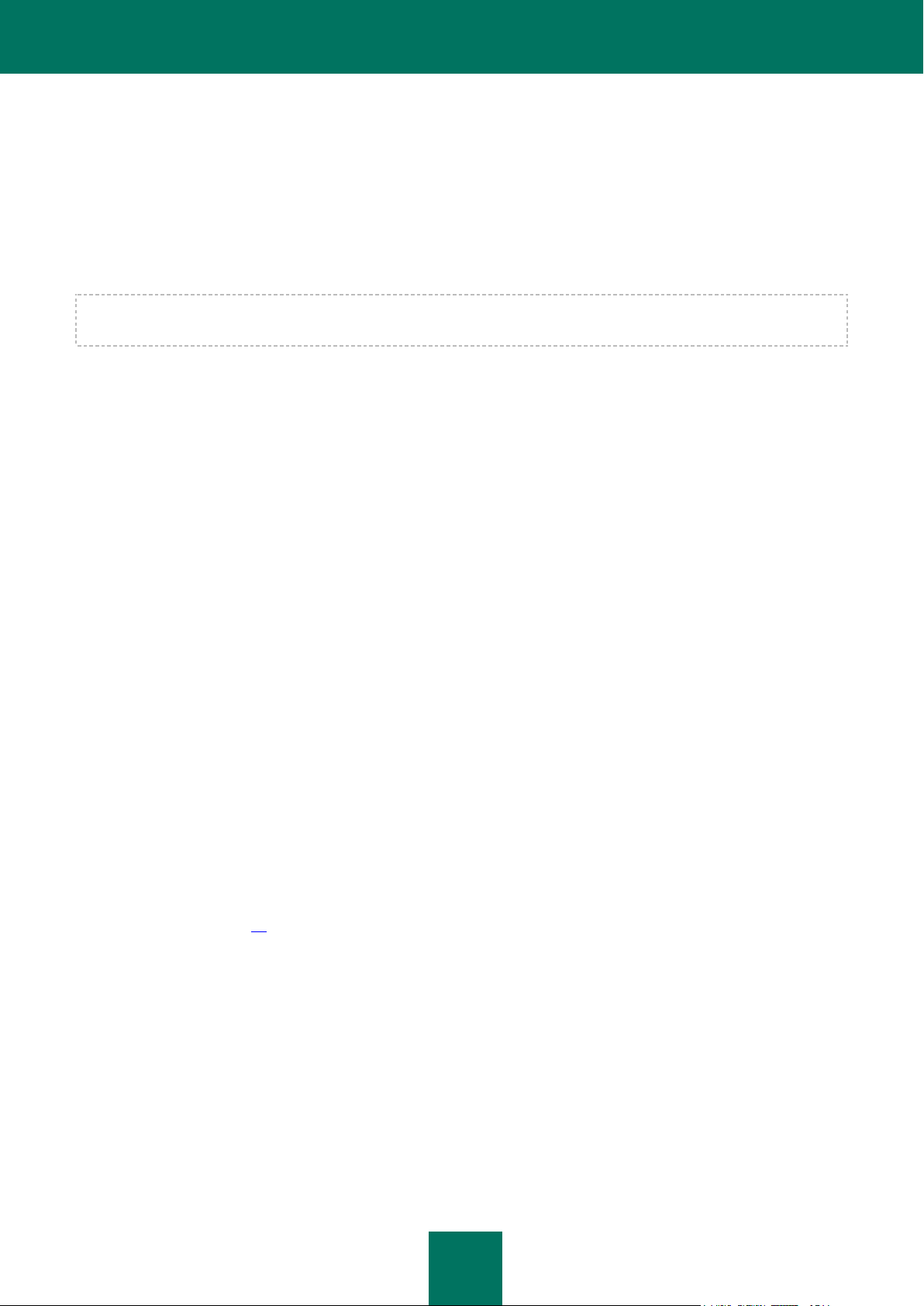
L I C E N C E D E L ' A P P L I C A T I O N
27
Pour utiliser Kaspersky Internet Security par abonnement, il faut appliquer le code d'activation offert par le service client.
Dans certains cas, le code d'activation peut être téléchargé ou appliqué automatiquement. Si vous utilisez l'application
par abonnement, vous ne pouvez pas utiliser un autre code d'activation pour prolonger la licence. Cela sera possible
uniquement après l'expiration de l'abonnement.
Si au moment de l'enregistrement de l'abonnement, Kaspersky Internet Security est déjà utilisé avec une licence active,
après l'enregistrement de l'abonnement, Kaspersky Internet Security sera utilisé selon ce dernier. Le code d'activation, à
l'aide duquel l'application a été activée auparavant, peut être appliqué sur un autre ordinateur.
Pour résilier l'abonnement, il faut contacter le service client chez qui vous avez acheté Kaspersky Internet Security.
Les actions qui peuvent être réalisées vis-à-vis de l'abonnement dépendent du service client. De plus, il se peut qu'il
n'existe pas de période de grâce au cours de laquelle le renouvellement de l'abonnement est toujours possible.
A PROPOS DES DONNEES
Pour augmenter le niveau de protection opératoire, en acceptant les conditions du Contrat de licence, vous acceptez de
présenter les informations suivantes en mode automatique à Kaspersky Lab :
les informations sur les sommes de contrôle des fichiers traités (MD5) ;
les informations pour définir la réputation des URL ;
les statistiques d'utilisation des notifications de produit ;
les données statistiques pour la protection contre le courrier indésirable ;
les données sur l'activation et sur la version utilisée de Kaspersky Internet Security ;
les informations sur les types des menaces détectées ;
les informations sur les certificats numériques utilisés et les informations nécessaires pour vérifier leur
authenticité ;
les données relatives au fonctionnement de l'application et les informations relatives à la licence indispensables
pour configurer l'affichage du contenu des sites de confiance.
Si l'ordinateur est équipé d'un module TPM (Trusted Platform Module), alors vous acceptez de présenter à Kaspersky
Lab le rapport TPM sur le démarrage du système d'exploitation de l'ordinateur et les informations nécessaires pour
vérifier l'authenticité du rapport. Lors de l'apparition d'une erreur d'installation de Kaspersky Internet Security, vous
acceptez de présenter en mode automatique à Kaspersky Lab les informations sur le code de l'erreur, sur le distributif
utilisé et sur l'ordinateur.
Lors de la participation au programme Kaspersky Security Network (cf. section "Participation au Kaspersky Security
Network (KSN)" à la page 71), Kaspersky Lab reçoit automatiquement les informations suivantes, obtenues dans le
cadre du fonctionnement de Kaspersky Internet Security sur l'ordinateur :
les informations sur le logiciel et le matériel installé ;
les informations sur l'état de la protection antivirus de l'ordinateur, ainsi que sur tous les objets potentiellement
infectés et les décisions prises vis-à-vis de ces objets ;
les informations sur les programmes téléchargés et lancés ;
les informations relatives à la licence de la version installée de Kaspersky Internet Security ;
les informations sur les erreurs et sur l'utilisation de l'interface utilisateur de Kaspersky Internet Security ;
les informations relatives à l'application, y compris sa version, les informations relatives aux fichiers des
modules chargés et à la version des bases de l'application utilisées ;
Page 28
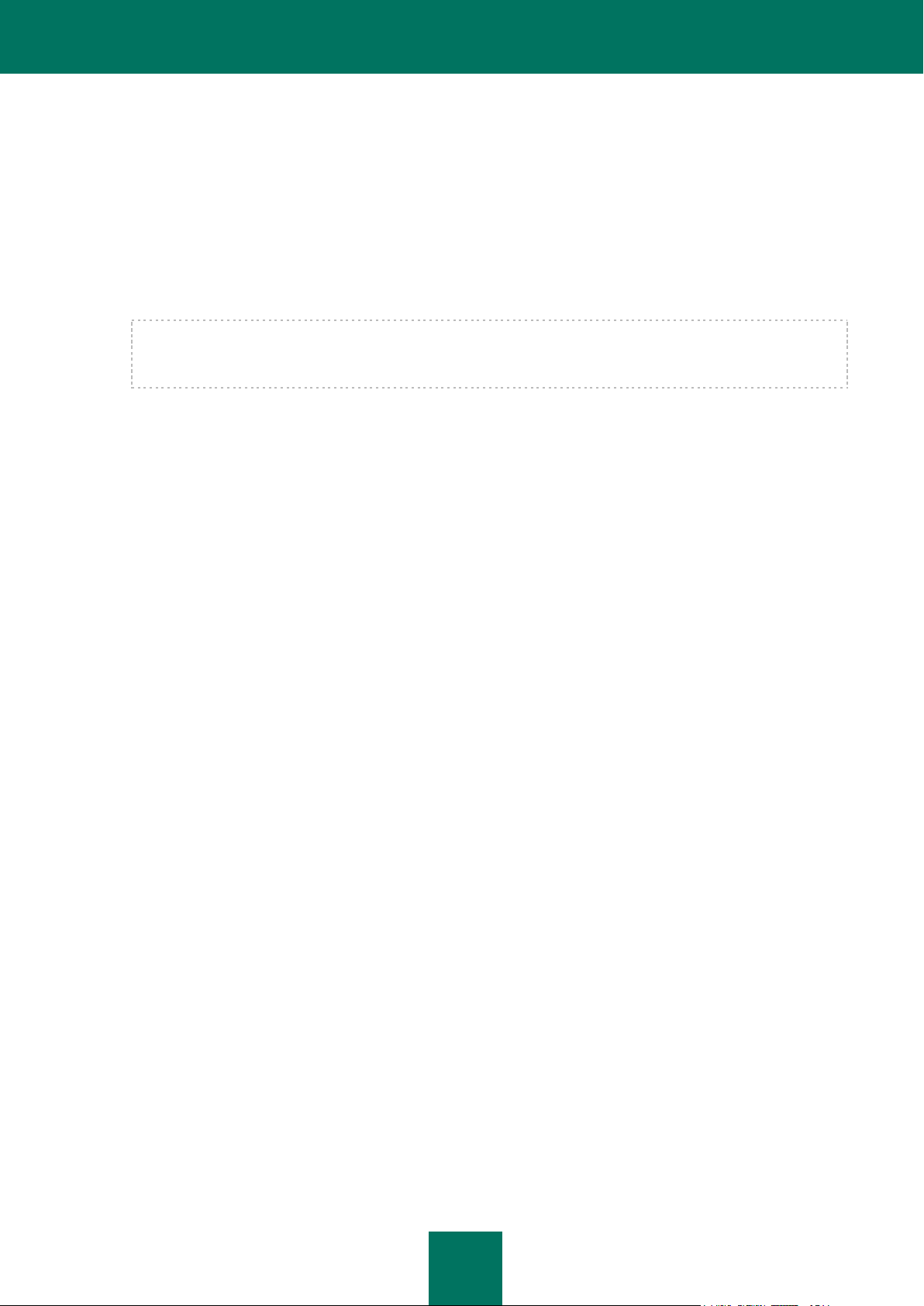
M A N U E L D E L ' U T I L I S A T E U R
28
les statistiques des mises à jour et des connexions avec les serveurs de Kaspersky Lab ;
les informations relatives à l'utilisation de la connexion sans fil de l'ordinateur ;
statistiques sur le temps consacré par les modules de l'application à l'analyse des objets ;
statistiques sur les retards lors du lancement des applications installées liées à l'utilisation de Kaspersky
Internet Security ;
les fichiers qui pourraient être utilisés par des individus malintentionnés pour nuire à l'ordinateur ou à ses
composants, dont les fichiers détectés après avoir cliqué sur un lien malveillant.
Les informations à transférer à Kaspersky Lab seront conservées 30 jours maximum à partir de leur création
sur l'ordinateur. Cette conservation a lieu dans la sauvegarde interne protégée. Le volume maximal de données
conservées s'élève à 30 Mo.
Ainsi, les fichiers (ou leurs composants) par rapport auxquels le risque de leur utilisation par des individus
malintentionnés pour nuire à l'ordinateur ou aux données existants, peuvent être envoyés à Kaspersky Lab pour une
analyse complémentaire.
Les informations obtenues sont protégées par Kaspersky Lab conformément aux exigences établies par la loi.
Kaspersky Lab utilise les informations obtenues uniquement sous forme de statistiques. Les données générales des
statistiques sont automatiquement formées à partir des informations d'origine obtenues et ne contiennent pas de
données personnelles ou d'autres informations confidentielles. Les informations d'origine obtenues sont enregistrées
sous forme cryptée et sont supprimées au gré de leur accumulation (deux fois par an). Les données des statistiques
générales sont conservées de manière illimitée.
Page 29

29
RESOLUTION DES PROBLEMES TYPES
DANS CETTE SECTION
Activation de l'application ................................................................................................ ................................................ 30
Achat d'une licence et renouvellement de sa durée de validité ....................................................................................... 31
Traitement des notifications de l'application .................................................................................................................... 31
Analyse de l'état de protection de l'ordinateur et suppression des problèmes de sécurité .............................................. 32
Mise à jour des bases et des modules de l'application .................................................................................................... 33
Analyse complète de l'ordinateur sur la présence de virus ............................................................................................. 34
Analyse du fichier, du dossier, du disque ou d'un autre objet sur la présence de virus ................................................... 34
Analyse de l'ordinateur pour la présence des vulnérabilités ............................................................................................ 36
Analyse des zones importantes de l'ordinateur pour la présence de virus ...................................................................... 36
Analyse des objets potentiellement infectés .................................................................................................................... 36
Restauration de l'objet supprimé ou réparé par l'application ........................................................................................... 37
Restauration du système d'exploitation après l'infection ................................................................................................. 38
Configuration de l'Antivirus Courrier ................................................................................................................................ 40
Blocage du courrier indésirable (spam) ................................ ........................................................................................... 40
Traitement des applications inconnues ........................................................................................................................... 41
Protection des données personnelles contre le vol ......................................................................................................... 46
Vérification de la sécurité d'un site Internet ..................................................................................................................... 54
Utilisation du Contrôle Parental ....................................................................................................................................... 55
Utilisation du Mode Jeux pour travailler en mode plein écran ......................................................................................... 63
Création et utilisation du disque de dépannage .............................................................................................................. 63
Protection de l'accès aux paramètres de Kaspersky Internet Security à l'aide du mot de passe .................................... 66
Suspension et restauration de la protection de l'ordinateur ............................................................................................. 67
Restauration des paramètres standards du fonctionnement de l'application .................................................................. 67
Consultation du rapport sur l'utilisation de l'application ................................................................................................... 70
Utilisation de Kaspersky Gadget ..................................................................................................................................... 70
Participation au Kaspersky Security Network (KSN) ................................ ....................................................................... 71
Participation au programme "Protège ton ami" ............................................................................................................... 73
Cette section explique, étape par étape, comment exécuter les principales tâches que l'utilisateur peut accomplir à l'aide
de l'application.
Page 30

M A N U E L D E L ' U T I L I S A T E U R
30
ACTIVATION DE L'APPLICATION
Pour pouvoir profiter des fonctions de l'application et des services complémentaires associés à celle-ci, il faut activer
l'application (cf. section "A propos du code d'activation" à la page 26).
Si vous n'avez pas activé l'application pendant l'installation, vous pouvez le faire plus tard. Les notifications de
Kaspersky Internet Security dans la zone de notifications de la barre des tâches vous rappelleront qu'il faut activer
l'application. L'activation de Kaspersky Internet Security s'effectue à l'aide de l'Assistant d'activation.
Pour démarrer l'Assistant d'activation de Kaspersky Internet Security, exécutez l'une des actions suivantes :
Passez au lien Activer dans la fenêtre de notification de Kaspersky Internet Security dans la zone de
notifications de la barre des tâches.
Passez au lien Licence situé dans la partie inférieure de la fenêtre principale de l'application. Dans la fenêtre
Licence qui s'ouvre, cliquez sur le bouton Activer l'application.
Lorsque l'Assistant d'activation de l'application fonctionne, certains paramètres doivent être indiqués.
Etape 1. Saisie du code d'activation
Saisissez le code d'activation dans le champ correspondant, puis cliquez sur Activer.
Etape 2. Demande d'activation
Si la requête sur l'activation réussit, l'Assistant passe automatiquement à l'étape suivante.
Etape 3. Saisie des données d'enregistrement
Cette étape n'est pas disponible dans toutes les versions de Kaspersky Internet Security.
Les utilisateurs enregistrés possèdent les possibilités suivantes :
envoyer les requêtes au Service du Support technique et au Laboratoire d'étude des virus via Mon
Espace Personnel sur le site Internet de Kaspersky Lab ;
gérer les codes d'activation ;
recevoir les informations sur des nouveaux produits et sur les offres spéciales de Kaspersky Lab.
Saisissez vos données pour l'enregistrement, puis cliquez sur le bouton Suivant.
Etape 4. Activation
Si l'activation de l'application a réussi, l'Assistant passe automatiquement à la fenêtre suivante.
Etape 5. Fin de l'Assistant
La fenêtre de l'Assistant affiche les informations relatives aux résultats de l'activation.
Cliquez sur le bouton Terminer pour quitter l'Assistant.
Page 31

R E S O L U T I O N D E S P R O B L E M E S T Y P E S
31
ACHAT D'UNE LICENCE ET RENOUVELLEMENT DE SA
DUREE DE VALIDITE
Si vous avez installé Kaspersky Internet Security sans avoir acheté une licence par avance, vous pourrez acheter celleci après l'installation de l'application. A l'achat d'une licence, vous recevez le code d'activation requis pour activer
l'application (cf. section "Activation de l'application" à la page 30).
Quand la durée de validité d'une licence est sur le point d'expirer, vous pouvez la renouveler. Pour ce faire, vous pouvez
ajouter un code d'activation de réserve à l'application avant l'expiration de la licence. A l'issue de la période de validité de
la licence, Kaspersky Internet Security est activé automatiquement à l'aide du code d'activation de réserve.
Pour acheter une licence, procédez comme suit :
1. Ouvrez la fenêtre principale de l'application.
2. Le lien Saisissez le code d'activation/Licence, situé dans la partie inférieure de la fenêtre principale, permet
d'ouvrir la fenêtre Licence.
3. Dans la fenêtre qui s'ouvre, cliquez sur le bouton Acheter le code d'activation.
La page de la boutique en ligne où vous pouvez acheter la licence s'ouvre.
Pour ajouter un code d'activation de réserve, procédez comme suit :
1. Ouvrez la fenêtre principale de l'application.
2. Le lien Saisissez le code d'activation/Licence, situé dans la partie inférieure de la fenêtre principale, permet
d'ouvrir la fenêtre Licence.
3. Dans la fenêtre qui s'ouvre, cliquez sur le bouton Activer l'application.
La fenêtre de l'Assistant d'activation de l'application s'ouvre.
4. Saisissez le code d'activation dans les champs correspondants, puis cliquez sur Activer.
Kaspersky Internet Security envoie les données au serveur d'activation pour vérification. Si la vérification
réussit, l'Assistant passe automatiquement à l'étape suivante.
5. A la fin de l'Assistant, cliquez sur Terminer.
TRAITEMENT DES NOTIFICATIONS DE L'APPLICATION
Les notifications de l'application qui apparaissent dans la zone de notification de la barre des tâches signalent les
événements survenus pendant l'utilisation de l'application et qui requièrent votre attention. En fonction de la gravité de
l'événement, les notifications peuvent appartenir aux catégories suivantes :
Critiques : signalent des événements d'une importance capitale pour assurer la protection de l'ordinateur (par
exemple : découverte d'un objet malveillant ou d'une activité dangereuse dans le système). Fenêtre des
notifications et des messages contextuels critiques : en rouge.
Importants : signalent des événements potentiellement importants pour assurer la protection de l'ordinateur (par
exemple : découverte d'un objet potentiellement infecté ou d'une activité suspecte dans le système). Fenêtre
des notifications et des messages contextuels importants : en jaune.
Informatifs : signalent des événements qui ne sont pas critiques pour assurer la protection de l'ordinateur.
Fenêtre des notifications et des messages contextuels informatifs : en vert.
Page 32

M A N U E L D E L ' U T I L I S A T E U R
32
Quand un tel message apparaît, il faut sélectionner une des actions proposées dans la notification. La version optimale,
à savoir celle recommandée par les experts de Kaspersky Lab, est choisie par défaut. La notification peut être fermée
automatiquement lors du redémarrage de l'ordinateur, lors de la fermeture de Kaspersky Internet Security ou dans le
mode Connected Standby dans Windows 8. Lors de la fermeture automatique de la notification, Kaspersky Internet
Security exécutera l'action recommandée par défaut.
Les notifications n'apparaissent pas au cours de la première heure de fonctionnement de l'application si l'ordinateur a été
achetée avec une version préinstallée de Kaspersky Internet Security (livraison OEM). L'application traite les objets
détectés selon les actions recommandées. Les résultats du traitement sont consignés dans un rapport.
ANALYSE DE L'ETAT DE PROTECTION DE L'ORDINATEUR
ET SUPPRESSION DES PROBLEMES DE SECURITE
L'indicateur situé dans la partie gauche de la fenêtre principale de l'application (cf. ill. ci-après) signale les problèmes qui
pourraient survenir dans la protection de l'ordinateur. La couleur de l'indicateur (représente l'image du moniteur) change
en fonction de l'état de la protection de l'ordinateur : le vert indique que l'ordinateur est protégé, le jaune signale un
problème dans la protection et le rouge indique une menace sérieuse pour la sécurité de l'ordinateur. Il est conseillé
d'éliminer immédiatement les problèmes et les menaces sur la sécurité.
Illustration 1. Indicateur d'état de la protection
Page 33

R E S O L U T I O N D E S P R O B L E M E S T Y P E S
33
En cliquant sur l'indicateur dans la fenêtre principale de l'application, vous pouvez ouvrir la fenêtre Problèmes de
sécurité (cf. ill. ci-après) qui affiche des informations détaillées sur l'état de la protection de l'ordinateur et qui propose
diverses solutions pour supprimer les problèmes et les menaces.
Illustration 2. Fenêtre Problèmes de sécurité
Les problèmes dans la protection sont regroupés selon les catégories auxquelles ils appartiennent. Des actions que
vous pouvez exécuter sont proposées à titre de résolution de chaque problème.
MISE A JOUR DES BASES ET DES MODULES DE
L'APPLICATION
Kaspersky Internet Security vérifie automatiquement la présence des mises à jour sur les serveurs de mises à jour de
Kaspersky Lab. Si le serveur héberge les mises à jour les plus récentes, Kaspersky Internet Security les télécharge et
les installe en arrière-plan. Vous pouvez lancer la mise à jour de Kaspersky Internet Security à tout moment depuis la
fenêtre principale de l'application ou depuis le menu contextuel de l'icône de l'application dans la zone des notifications
de la barre des tâches.
Le téléchargement des mises à jour depuis les serveurs de Kaspersky Lab requiert une connexion Internet.
Lors du travail dans le système d'exploitation Microsoft Windows 8, le téléchargement des mises à jour ne se passe pas
si la connexion à haut débit à Internet est utilisée et la restriction du trafic est configurée dans l'application avec ce type
de connexion. Pour exécuter le téléchargement des mises à jour, il faut désactiver manuellement la restriction dans la
sous-section Réseau de la fenêtre de configuration de l'application.
Page 34

M A N U E L D E L ' U T I L I S A T E U R
34
Pour lancer la mise à jour depuis le menu contextuel de l'icône de l'application dans la zone de notifications de la
barre des tâches,
choisissez l'option Mise à jour dans le menu contextuel de l'icône de l'application.
Pour lancer la mise à jour depuis la fenêtre principale de l'application, procédez comme suit :
1. Ouvrez la fenêtre principale de l'application et dans la partie inférieure de la fenêtre, sélectionnez la section
Mise à jour.
La section Mise à jour apparaît.
2. Dans la section Mise à jour, cliquez sur le bouton Mettre à jour.
ANALYSE COMPLETE DE L'ORDINATEUR SUR LA
PRESENCE DE VIRUS
Pendant l'analyse complète, Kaspersky Internet Security analyse par défaut les objets suivants :
mémoire système ;
objets téléchargés au démarrage du système d'exploitation ;
sauvegarde ;
disques durs et amovibles.
Il est conseillé de réaliser une analyse complète directement après l'installation de Kaspersky Internet Security sur
l'ordinateur.
Pour lancer l'analyse complète depuis la fenêtre principale de l'application, procédez comme suit :
1. Ouvrez la fenêtre principale de l'application et dans la partie inférieure de la fenêtre, sélectionnez la section
Analyse.
La section Analyse apparaît.
2. Sélectionnez la section Analyse complète dans la partie droite de la fenêtre.
La section Analyse complète apparaît.
3. Cliquez sur le bouton Lancer l'analyse.
Kaspersky Internet Security initialise l'analyse complète de l'ordinateur.
ANALYSE DU FICHIER, DU DOSSIER, DU DISQUE OU D'UN
AUTRE OBJET SUR LA PRESENCE DE VIRUS
Pour analyser un objet distinct, utilisez une des méthodes suivantes :
au départ du menu contextuel de l'objet ;
au départ de la fenêtre principale de l'application ;
via le gadget Kaspersky Internet Security (uniquement pour les systèmes d'exploitation Microsoft Windows
Vista et Microsoft Windows 7).
Page 35

R E S O L U T I O N D E S P R O B L E M E S T Y P E S
35
Pour lancer la recherche d'éventuels virus depuis le menu contextuel de l'objet, procédez comme suit :
1. Ouvrez la fenêtre de l'Assistant de Microsoft Windows et accédez au dossier contenant l'objet à analyser.
2. Ouvrez le menu contextuel de l'objet en cliquant avec le bouton droit de la souris (cf. ill. ci-après) et
sélectionnez l'option Rechercher d'éventuels virus.
Illustration 3. Menu contextuel du fichier exécutable dans Microsoft Windows
Pour lancer la recherche d'éventuels virus dans un objet depuis la fenêtre principale de l'application, procédez
comme suit :
1. Ouvrez la fenêtre principale de l'application et dans la partie inférieure de la fenêtre, sélectionnez la section
Analyse.
2. Passez à la section Analyse personnalisée dans la partie droite de la fenêtre.
3. Indiquez les objets à analyser d'une des méthodes suivantes :
Déplacez les objet dans la fenêtre Analyse personnalisée ;
Cliquez sur le bouton Ajouter et indiquez l'objet dans la fenêtre ouverte de la sélection du fichier ou du
dossier.
4. Cliquez sur le bouton Lancer l'analyse.
La fenêtre Gestionnaire des tâches s'ouvre. Cette fenêtre affichera les informations sur le processus d'analyse.
Pour rechercher la présence éventuelle de virus à l'aide du gadget,
déplacez l'objet sur le gadget.
Page 36

M A N U E L D E L ' U T I L I S A T E U R
36
ANALYSE DE L'ORDINATEUR POUR LA PRESENCE DE
VULNERABILITES
Une vulnérabilité est un endroit non protégé dans le code que des individus malintentionnés peuvent utiliser à leur fin,
par exemple copier les données utilisées par l'application au code non protégé. La recherche de vulnérabilités sur votre
ordinateur permet d'identifier les "points faibles" de la protection de votre ordinateur. Il est conseillé de supprimer les
vulnérabilités découvertes.
Pour lancer la recherche de vulnérabilités, procédez comme suit :
1. Ouvrez la fenêtre principale de l'application.
2. Dans la partie inférieure de la fenêtre, cliquez sur le bouton et sélectionnez la section Outils.
La section Outil apparaît.
3. Dans le groupe Recherche de vulnérabilités, cliquez sur le bouton Exécuter.
Kaspersky Internet Security commence à rechercher la présence éventuelle de vulnérabilités sur votre ordinateur.
ANALYSE DES ZONES IMPORTANTES DE L'ORDINATEUR
POUR LA PRESENCE DE VIRUS
L'analyse rapide désigne l'analyse des objets suivants :
objets chargés au démarrage du système d'exploitation ;
mémoire système ;
des secteurs d'amorçage du disque.
Pour lancer l'analyse rapide depuis la fenêtre principale de l'application, procédez comme suit :
1. Ouvrez la fenêtre principale de l'application et dans la partie inférieure de la fenêtre, sélectionnez la section
Analyse.
La section Analyse apparaît.
2. Ouvrez la section Analyse rapide dans la partie droite de la fenêtre.
La section Analyse rapide apparaît.
3. Cliquez sur le bouton Lancer l'analyse.
Kaspersky Internet Security lance l'analyse.
ANALYSE DES OBJETS POTENTIELLEMENT INFECTES
Si vous pensez que l'objet est infecté par un virus, analysez-le à l'aide de Kaspersky Internet Security.
Page 37

R E S O L U T I O N D E S P R O B L E M E S T Y P E S
37
Si l'application, suite à l'analyse, signale que l'objet est sain, mais que vous pensez que ce n'est pas le cas, vous pouvez
envoyer l'objet au Laboratoire d'étude des virus. Les experts du laboratoire d'étude des virus étudieront l'objet pour voir
s'il est vraiment infecté par un virus et ajouteront sur le champ la description du nouveau virus aux bases qui seront
chargées par l'application lors de la mise à jour.
Pour envoyer le fichier au laboratoire d'étude des virus, procédez comme suit :
1. Ouvrez la page d'envoi de requêtes au Laboratoire d'étude des virus
(http://support.kaspersky.ru/virlab/helpdesk.html?LANG=fr).
2. Suivez les instructions affichées sur la page pour envoyer votre demande.
RESTAURATION DE L'OBJET SUPPRIME OU REPARE PAR
L'APPLICATION
Kaspersky Lab déconseille la restauration des fichiers supprimés ou réparés car ils peuvent constituer une menace pour
votre ordinateur.
La restauration d'un objet supprimé ou réparé s'opère sur la base de sa copie de sauvegarde créée par l'application lors
de l'analyse.
Kaspersky Internet Security n'exécute pas de réparation des applications de la Boutique Windows. Si une telle
application est considérée comme dangereuse à l'issue de l'analyse, elle sera supprimée de l'ordinateur.
Lors de la suppression des applications de la Boutique Windows, Kaspersky Internet Security ne crée pas de copies de
sauvegarde. Pour restaurer de tels objets, il faut utiliser les outils de restauration du système d'exploitation (pour plus
d'informations, veuillez consulter la documentation du système d'exploitation de votre ordinateur) ou actualiser les
applications via Boutique Windows.
Pour restaurer un fichier supprimé ou réparé par l'application, procédez comme suit :
1. Ouvrez la fenêtre principale de l'application.
2. Dans la partie inférieure de la fenêtre, sélectionnez la section Quarantaine.
Page 38

M A N U E L D E L ' U T I L I S A T E U R
38
3. Dans la fenêtre ouverte Quarantaine, sélectionnez le fichier requis dans la liste et cliquez sur le bouton
Restaurer (cf. ill. ci-après).
Illustration 4. Fenêtre Quarantaine
RESTAURATION DU SYSTEME D'EXPLOITATION APRES
L'INFECTION
Si vous soupçonnez que le système d'exploitation de votre ordinateur a été endommagé ou modifié suite aux actions
des programmes malveillants ou suite à l'échec de système, utilisez l'Assistant de restauration après une infection, qui
élimine les traces des objets malveillants dans le système. Les experts de Kaspersky Lab conseillent également de
lancer l'Assistant après la réparation de l'ordinateur afin de confirmer que toutes les menaces et les dommages ont été
supprimés.
L'Assistant vérifie si le système a été modifié d'une manière ou d'une autre : blocage de l'accès à l'environnement
réseau, modification des extensions de fichiers de format connu, blocage du panneau d'administration, etc. Les causes
de ces dégâts sont multiples. Il peut s'agir de l'activité de programmes malveillants, d'une mauvaise configuration du
système, de pannes du système ou de l'utilisation d'applications d'optimisation du système qui ne fonctionnent pas
correctement.
Après l'étude, l'Assistant analyse les informations recueillies afin d'identifier les dommages dans le système qui
requièrent une intervention immédiate. La liste des actions à exécuter pour supprimer l'infection est générée sur la base
des résultats de l'analyse. L'Assistant regroupe les actions en catégorie selon la gravité des problèmes identifiés.
Page 39

R E S O L U T I O N D E S P R O B L E M E S T Y P E S
39
Pour lancer l'Assistant de restauration après une infection, procédez comme suit :
1. Ouvrez la fenêtre principale de l'application.
2. Dans la partie inférieure de la fenêtre, sélectionnez la section Outils.
3. Dans la fenêtre ouverte dans le groupe Restauration du système, cliquez sur le bouton Exécuter.
La fenêtre de l'Assistant de restauration après une infection s'ouvre.
L'Assistant se compose d'une série de fenêtres (étapes) entre lesquelles vous pouvez naviguer grâce aux boutons
Précédent et Suivant. Pour quitter l'Assistant, cliquez sur le bouton Terminer. Pour interrompre l'Assistant à n'importe
quelle étape, cliquez sur le bouton Annuler.
Examinons en détails les étapes de l'Assistant.
Etape 1. Lancement de la restauration du système
Assurez-vous que l'option Exécuter la recherche des problèmes liés à l'activité d'un logiciel malveillant est
sélectionnée dans la fenêtre de l'Assistant, puis cliquez sur le bouton Suivant.
Etape 2. Recherche des problèmes
L'Assistant recherche les problèmes et les dégâts potentiels qu'il faut supprimer. Une fois la recherche
terminée, l'Assistant passe automatiquement à l'étape suivante.
Etape 3. Sélection d'actions pour la résolution des problèmes
Tous les problèmes identifiés à l'étape précédente sont regroupés en fonction du danger qu'ils présentent. Pour
chaque groupe de corruptions, les experts de Kaspersky Lab proposent un ensemble d'actions dont l'exécution
contribuera à l'élimination des problèmes. Trois groupes d'actions ont été désignés :
Les actions vivement recommandées permettent de supprimer les corruptions qui constituent un problème
sérieux. Il est conseillé d'exécuter toutes les actions de ce groupe.
Les actions recommandées visent à supprimer les corruptions qui peuvent présenter un danger.
L'exécution des actions de ce groupe est également recommandée.
Les actions complémentaires sont prévues pour supprimer les corruptions du système qui ne présentent
actuellement aucun danger mais qui à l'avenir pourraient menacer la sécurité de l'ordinateur.
Pour voir les actions reprises dans le groupe, cliquez sur le signe + situé à gauche du nom du groupe.
Pour que l'Assistant réalise une action, cochez la case à gauche du nom de l'action. Toutes les actions
recommandées et vivement recommandées sont exécutées par défaut. Si vous ne souhaitez pas exécuter une
action quelconque, désélectionnez la case en regard de celle-ci.
Il est vivement déconseillé de décocher les cases sélectionnées par défaut car vous pourriez mettre en danger
la sécurité de l'ordinateur.
Une fois que vous aurez sélectionné les actions pour l'Assistant, cliquez sur Suivant.
Etape 4. Suppression des problèmes
L'Assistant exécute les actions sélectionnées à l'étape précédente. La suppression des problèmes peut durer
un certain temps. Une fois la suppression des problèmes terminée, l'Assistant passe automatiquement à l'étape
suivante.
Page 40

M A N U E L D E L ' U T I L I S A T E U R
40
Etape 5. Fin de l'Assistant
Cliquez sur le bouton Terminer pour quitter l'Assistant.
CONFIGURATION DE L'ANTIVIRUS COURRIER
Kaspersky Internet Security permet d'analyser les messages du courrier électronique sur la présence des objets
dangereux à l'aide de l'Antivirus Courrier. L'Antivirus Courrier est lancé au démarrage du système d'exploitation, se
trouve en permanence dans la mémoire vive de l'ordinateur et analyse les messages envoyés et reçus via les protocoles
POP3, SMTP, IMAP, MAPI et NNTP (y compris les messages envoyés via des connexions sécurisées (SSL) via les
protocoles POP3, SMTP et IMAP).
L'Antivirus Courrier analyse par défaut aussi bien les messages entrants que les messages sortants. En cas de
nécessité, vous pouvez activer l'analyse des messages entrants uniquement.
Pour configurer l'Antivirus Courrier, procédez comme suit :
1. Ouvrez la fenêtre principale de l'application.
2. Cliquez sur le lien Configuration dans la partie inférieure de la fenêtre.
3. Dans la partie gauche de la fenêtre, dans la section Protection, sélectionnez le module Antivirus Courrier.
Cette fenêtre affiche les paramètres de l'Antivirus Courrier.
4. Confirmez que le bouton d'activation de l'Antivirus Courrier dans la partie supérieure de la fenêtre est bien en
position Activé.
5. Sélectionnez le niveau de protection :
Recommandé. A ce niveau, l'Antivirus Courrier analyse le courrier entrant et sortant ainsi que les archives
jointes.
Faible. A ce niveau, l'Antivirus Courrier analyse uniquement le courrier entrant, mais pas les archives
jointes.
Elevé. A ce niveau, l'Antivirus Courrier analyse le courrier entrant et sortant ainsi que les archives jointes.
Si vous choisissez le niveau élevé, l'analyse heuristique opère une analyse en profondeur.
6. Dans la liste déroulante Action en cas de découverte d'une menace, sélectionnez l'action que l'Antivirus
Courrier exécutera en cas de découverte d'un objet infecté (par exemple, réparer).
Si aucune menace n'a été détectée dans le message ou si les objets infectés ont été réparés, le message peut être
utilisé. Si l'objet infecté ne peut pas être réparé, l'Antivirus Courrier donne un autre nom ou supprime l'objet du message
et place dans le sujet du message la notification que le message a été traité par Kaspersky Internet Security. Dans le
cas de suppression de l'objet, Kaspersky Internet Security crée sa copie de sauvegarde et place en quarantaine (cf.
section "Restauration de l'objet supprimé ou réparé par l'application" à la page 37).
BLOCAGE DU COURRIER INDESIRABLE (SPAM)
Si vous recevez un volume important de courrier indésirable, activez le module Anti-Spam et définissez le niveau de
protection recommandé.
Pour activer l'Anti-Spam et définir le niveau de protection recommandé, procédez comme suit :
1. Ouvrez la fenêtre principale de l'application.
2. Cliquez sur le lien Configuration dans la partie inférieure de la fenêtre pour accéder à la section
Configuration.
Page 41

R E S O L U T I O N D E S P R O B L E M E S T Y P E S
41
DANS CETTE SECTION
Vérification de la réputation des applications .................................................................................................................. 41
Contrôle des actions de l'application sur l'ordinateur et dans le réseau .......................................................................... 42
Utilisation du mode des Applications sécurisées ............................................................................................................. 44
3. Dans la partie gauche de la fenêtre, sélectionnez la section Protection.
4. Dans la partie droite de la section Protection, sélectionnez le module Anti-Spam.
La fenêtre reprend les paramètres de l'Anti-Spam.
5. Activez l'Anti-Spam à l'aide du bouton dans la partie droite de la fenêtre.
6. Assurez-vous que le niveau Recommandé est défini dans le groupe Niveau de protection.
TRAITEMENT DES APPLICATIONS INCONNUES
Grâce à Kaspersky Internet Security, vous pouvez réduire les risques liés à l'utilisation d'applications inconnues (par
exemple, risques d'infection par des virus ou modification non sollicitée des paramètres du système d'exploitation).
Kaspersky Internet Security inclut les modules et les outils qui permettent de vérifier la réputation de l'application et de
contrôler l'activité de l'application sur votre ordinateur.
VERIFICATION DE LA REPUTATION DES APPLICATIONS
Kaspersky Internet Security permet de vérifier la réputation des applications auprès des utilisateurs dans le monde
entier. La réputation de l'application reprend les indices suivants :
nom de l'éditeur ;
informations sur la signature numérique (disponible en présence de la signature numérique) ;
informations sur le groupe dans lequel l'application a été placée par le Contrôle des Applications ou par la
majorité des utilisateurs de Kaspersky Security Network ;
nombre d'utilisateurs de Kaspersky Security Network qui utilisent l'application (disponible si l'application est
classée dans le groupe De confiance dans la base Kaspersky Security Network) ;
heure à laquelle l'application est devenue connue dans Kaspersky Security Network ;
pays dans lesquels l'application est la plus répandue.
La vérification de la réputation des applications est disponible uniquement si vous avez accepté de participer au
Kaspersky Security Network.
Page 42

M A N U E L D E L ' U T I L I S A T E U R
42
Pour connaître la réputation d'une application,
VOIR EGALEMENT
Participation au Kaspersky Security Network (KSN) ................................ ....................................................................... 71
ouvrez le menu contextuel du fichier exécutable de l'application et sélectionnez l'option Consulter la réputation
dans le KSN (cf. ill. ci-après).
Illustration 5. Menu contextuel du fichier exécutable dans Microsoft Windows
Une fenêtre reprenant les données sur la réputation de l'application dans le KSN s'ouvre.
CONTROLE DES ACTIONS DE L'APPLICATION SUR L'ORDINATEUR ET
DANS LE RESEAU
Le Contrôle des Applications prévient l'exécution des actions dangereuses pour le système, et il assure aussi le contrôle
d'accès aux ressources du système d'exploitation et de vos données personnelles.
Le Contrôle des Applications surveille les actions en exécution dans le système par les applications installées sur les
ordinateurs, et il les règle sur la base des règles. Ces règles réglementent l'activité potentiellement dangereuse, y
compris l'accès des applications aux ressources protégées (par exemple, aux fichiers, dossiers, clés du registre,
adresses réseau, etc.).
Lors de l'utilisation des systèmes d'exploitation de 64 bits, les privilèges des applications sur l'exécution des actions
suivantes ne sont pas disponibles à la configuration :
accès direct à la mémoire physique ;
administration des pilotes de l'imprimante ;
Page 43

R E S O L U T I O N D E S P R O B L E M E S T Y P E S
43
création du service ;
ouverture du service pour la lecture ;
ouverture du service pour la modification ;
modification de la configuration du service ;
administration du service ;
lancement du service ;
suppression du service ;
accès aux données internes du navigateur ;
accès aux objets critiques du système ;
accès au stockage des mots de passe ;
installation des privilèges du débogueur ;
utilisation des interfaces logicielles du système ;
utilisation des interfaces logicielles du système (DNS).
Lors de l'utilisation de Microsoft Windows 8 de 64 bits, les privilèges des applications sur l'exécution des actions
suivantes ne sont pas disponibles à la configuration :
envoi des messages de fenêtre aux autres processus ;
opérations suspectes ;
installation des intercepteurs ;
interception des événements entrants du flux ;
création des images de l'écran.
Le module Pare-feu contrôle l'activité réseau des applications.
Au premier lancement de l'application sur l'ordinateur, le Contrôle des Applications analyse sa sécurité et place dans un
des groupes (De confiance, Douteuses, Restrictions élevées ou Restrictions faibles). Le groupe définit les règles que
Kaspersky Internet Security appliquera pour contrôler l'activité de cette application.
Vous pouvez modifier manuellement les règles de contrôle des actions pour l'application sur l'ordinateur.
Pour modifier manuellement la règle de contrôle pour l'application, procédez comme suit :
1. Ouvrez la fenêtre principale de l'application.
2. Dans la partie inférieure de la fenêtre, cliquez sur le bouton et sélectionnez la section Contrôle des
Applications.
La section Contrôle des Applications apparaît dans la fenêtre.
3. Dans le groupe Applications, passez par le lien Administration des applications.
La section Administration des applications apparaît dans la fenêtre.
Page 44

M A N U E L D E L ' U T I L I S A T E U R
44
4. Cliquez sur l'application nécessaire dans la liste.
La fenêtre Règles pour l'application s'ouvre.
5. Définissez les règles de contrôle de l'application :
Pour configurer les règles d'accès de l'application aux ressources du système d'exploitation, procédez
comme suit :
a. Sous l'onglet Fichiers et base de registres, sélectionnez la catégorie nécessaire des ressources.
b. D'un clic droit de la souris dans la colonne avec l'action possible sur la ressource (Lecture, Ecriture,
Suppression ou Création), ouvrez le menu contextuel et y sélectionnez la valeur nécessaire
(Autoriser, Interdire ou Confirmer l'action).
Pour configurer les privilèges de l'application sur l'exécution des actions différentes dans le système
d'exploitation, procédez comme suit :
a. Sélectionnez la catégorie nécessaire des privilèges sous l'onglet Privilèges.
b. D'un clic droit de la souris dans la colonne Autorisation, ouvrez le menu contextuel et y sélectionnez
la valeur nécessaire (Autoriser, Interdire ou Confirmer l'action).
Pour configurer les privilèges de l'application sur l'exécution des actions différentes dans le réseau,
procédez comme suit :
a. Sous l'onglet Règles réseau, cliquez sur le bouton Ajouter.
La fenêtre Règle réseau s'ouvre.
b. Dans la fenêtre ouverte, définissez les paramètres nécessaires, puis cliquez sur le bouton OK.
c. Pour définir la priorité de la nouvelle règle, déplacez-la vers le haut ou vers le bas de la liste à l'aide
des boutons Haut et Bas.
Pour désactiver certaines actions de l'analyse par le Contrôle des Applications, cochez les cases pour les
actions à ne pas contrôler sous l'onglet Exclusions.
Toutes les exclusions créées dans les règles des applications sont accessibles dans la fenêtre de
configuration de l'application, dans le groupe Menaces et exclusions.
Le Contrôle des Applications va surveiller et limiter les actions conformément aux paramètres configurés.
UTILISATION DU MODE DES APPLICATIONS SECURISEES
Kaspersky Internet Security offre la possibilité de créer sur l'ordinateur un environnement protégé (mode des
Applications sécurisées), où le lancement uniquement des applications avec l'état des applications de confiance est
autorisé. Le mode des Applications sécurisées vous convient si vous utilisez l'ensemble permanent des programmes
répandus et vous n'avez pas besoin de télécharger et de lancer souvent des nouveaux fichiers inconnus depuis Internet.
Lors de l'utilisation du mode des Applications sécurisées, Kaspersky Internet Security bloque le lancement de toutes les
applications qui ne sont pas des applications de confiance pour des raisons quelconques (par exemple, les informations
sur l'application depuis KSN, la confiance au programme d'installation et à la source depuis laquelle l'application est
téléchargée).
Le mode des Applications sécurisées peut être absent ou peut être inaccessible dans la version actuelle de Kaspersky
Internet Security. La présence dans Kaspersky Internet Security du mode des Applications sécurisées dépend aussi de
votre région et du fournisseur. Précisez la présence du mode des Applications sécurisées lors de l'achat de l'application.
Page 45

R E S O L U T I O N D E S P R O B L E M E S T Y P E S
45
Si la présence du mode des Applications sécurisées est prévue dans votre version de Kaspersky Internet Security, mais
le mode des Applications sécurisées est inaccessible actuellement, il peut devenir accessible après la mise à jour (cf.
section "Mise à jour des bases et des modules de l'application" à la page 33) de l'application.
Le mode des Applications sécurisées peut être aussi inaccessible si les fichiers systèmes sont situés dans les sections
du disque dur avec le système de fichier différent de NTFS.
Avant d'activer le mode des Applications sécurisées, Kaspersky Internet Security effectue l'analyse du système
d'exploitation et des applications installées sur votre ordinateur. Si suite à l'analyse, un logiciel qui n'est pas un logiciel de
confiance a été détecté, il n'est pas conseillé d'activer le mode des Applications sécurisées. Le blocage du lancement
des applications méfiantes peut nuire à votre travail. Vous pouvez autoriser à la main le lancement des applications dont
vous faites confiance et puis activer le mode des Applications sécurisées.
L'analyse du système d'exploitation et des applications installées est exécutée au premier lancement du mode des
Applications sécurisées. L'analyse peut prendre un long temps (jusqu'à plusieurs heures). L'analyse peut être exécutée
en arrière-plan.
Pour utiliser le mode des Applications sécurisées, il faut activer les modules de protection Contrôle Parental, Antivirus
Fichiers et Surveillance du système. Lors de l'arrêt d'un de ces composants, le mode des Applications sécurisées est
désactivé.
En cas de nécessité, vous pouvez désactiver le mode des Applications sécurisées à tout moment.
Pour activer le mode des Applications sécurisées, procédez comme suit :
1. Ouvrez la fenêtre principale de l'application.
2. Dans la partie inférieure de la fenêtre, cliquez sur le bouton et sélectionnez la section Contrôle des
Applications.
La section Contrôle des Applications apparaît dans la fenêtre.
3. Dans le groupe Le mode des Applications sécurisées est désactivé, utilisez le lien Activer dans la partie
inférieure de la fenêtre.
Si les modules de protection nécessaires sont désactivés, la fenêtre Activer le mode des Applications
sécurisées s'ouvre. Cette fenêtre contient les informations sur les modules de protection à activer pour utiliser
le mode des Applications sécurisées.
4. Cliquez sur le bouton Poursuivre.
L'analyse des fichiers systèmes et des applications installées commence. Les informations sur le processus
d'analyse s'affiche dans la fenêtre ouverte Analyse des applications installées.
Attendez la fin de l'analyse des applications installées. Vous pouvez réduire la fenêtre Analyse des
applications installées. Avec cela, l'analyse est exécutée en arrière-plan. Les informations sur le processus
d'exécution de l'analyse des applications installées s'affiche à l'aide du lien Exécution de l'analyse des
applications installées (<N> %) dans la fenêtre Contrôle des Applications.
5. Consultez les informations sur les résultats d'analyse dans la fenêtre L'analyse des applications installées
est terminée.
Si durant les processus d'analyse les fichiers systèmes, sur lesquels il n'y a pas assez d'informations, ont été
détectés, il est déconseillé d'activer le mode des Applications sécurisées. Il est aussi déconseillé d'activer le
mode des Applications sécurisées si un grand nombre d'applications, sur lesquelles il n'y a pas assez
d'informations pour que Kaspersky Internet Security les considère comme totalement sûres, a été détecté.
Prenez d'une façon indépendante une décision sur l'utilisation du mode des Applications sécurisées.
Page 46

M A N U E L D E L ' U T I L I S A T E U R
46
6. Utilisez le lien Autoriser l'exécution des fichiers système inconnus et continuer.
Vous pouvez consulter les informations sur les fichiers systèmes méfiants, en utilisant le lien Passer à la liste
des fichiers système inconnu. La liste des fichiers systèmes méfiants s'affiche dans la fenêtre Fichiers
systèmes inconnus. Vous pouvez aussi annuler l'utilisation du mode des Applications sécurisées, en cliquant
sur le bouton Ne pas activer le mode des Applications sécurisées.
7. Cliquez sur le bouton Activer le mode des Applications sécurisées.
Le mode des Applications sécurisées sera activé. Kaspersky Internet Security bloque le lancement de toutes les
applications qui ne sont pas des applications de confiance. Le passage à la fenêtre du Contrôle des Applications
sera exécuté.
Pour activer le mode des Applications sécurisées, procédez comme suit :
1. Ouvrez la fenêtre principale de l'application.
2. Dans la partie inférieure de la fenêtre, cliquez sur le bouton et sélectionnez la section Contrôle des
Applications.
La section Contrôle des Applications apparaît dans la fenêtre.
3. Dans le groupe Le mode des Applications sécurisées est désactivé, utilisez le lien Désactiver dans la partie
inférieure de la fenêtre.
Le mode des Applications sécurisées sera désactivé.
PROTECTION DES DONNEES PERSONNELLES CONTRE LE
VOL
Kaspersky Internet Security protèges vos données personnelles suivantes contre le vol :
mots de passe, noms d'utilisateur et autres données d'enregistrement ;
numéros de compte et de cartes de crédit.
Kaspersky Internet Security reprend des modules et des outils qui permettent de protéger vos données personnelles
contre le vol par des individus malintentionnés via des méthodes telles que le phishing et l'interception des données
saisies au clavier.
L'Anti-Phishing, inclus dans l'Antivirus Internet, l'Antivirus Courrier et l'Antivirus IM ("Chat"), garantit la protection contre
le phishing. Activez ces modules pour garantir la protection la plus efficace contre le phishing.
Pour la protection contre l'interception des données au clavier, le Clavier virtuel et la protection de saisie des données au
clavier sont prévus.
Pour supprimer les informations sur les actions d'utilisateur sur l'ordinateur, l'Assistant d'élimination des traces d'activité
est prévu.
Pour la protection des données lors de l'utilisation des services de la banque en ligne et lors des payements dans les
boutiques en ligne, les fonctions de la Protection bancaire sont prévues.
Pour la protection contre l'envoi des données personnelles via Internet, un des outils du Contrôle Parental (cf. section
"Utilisation du Contrôle Parental" à la page 55) est prévu.
Page 47

R E S O L U T I O N D E S P R O B L E M E S T Y P E S
47
DANS CETTE SECTION
Clavier virtuel .................................................................................................................................................................. 47
La protection de saisie des données au clavier ............................................................................................................... 50
Configuration de la Protection bancaire .......................................................................................................................... 51
Suppression des traces d'activité .................................................................................................................................... 52
CLAVIER VIRTUEL
Au cours de l'utilisation d'Internet, il arrive souvent qu'il faille saisir des données personnelles ou un nom d'utilisateur et
un mot de passe. Ceci se produit par exemple lors de l'ouverture d'une session sur un site Internet, lors de l'achat sur
une boutique en ligne ou en cas d'utilisation d'une banque en ligne.
Le risque que ces données soient interceptées à l'aide d'outils d'interception ou d'enregistreurs de frappes existe.
Le clavier virtuel permet d'éviter l'interception des données saisies à l'aide du clavier traditionnel.
Le clavier virtuel protège contre l'interception des données personnelles uniquement avec les navigateurs Microsoft
Internet Explorer, Mozilla Firefox et Google Chrome. Si vous utilisez un autre navigateur, le Clavier virtuel ne protège pas
les données personnelles saisies contre l'interception.
Le clavier virtuel n'est pas accessible dans le navigateur Microsoft Internet Explorer 10 de la Boutique Windows, ainsi
que dans le navigateur Microsoft Internet Explorer 10 si la case Activer le mode protégé élargi (Enhanced Protected
Mode) est cochée dans les paramètres du navigateur. Dans ce cas, il est conseillé d'appeler le clavier virtuel depuis
l'interface Kaspersky Internet Security.
Le clavier virtuel ne peut protéger vos données si le site Internet nécessitant la saisie de ces données a été compromis
car dans ce cas, les données tombent directement entre les mains des individus malintentionnés.
De nombreux logiciels espions peuvent réaliser des captures d'écran qui sont transmises automatiquement à l'individu
malintentionné pour analyse et récupération des données personnelles de l'utilisateur. Le clavier virtuel protège les
données personnelles saisies contre l'interception par capture d'écran.
Le clavier virtuel ne prévient pas la prise des images de l'écran à l'aide de la touche Print Screen et d'autres
combinaisons des touches définies dans les paramètres du système d'exploitation, ainsi que la prise des images de
l'écran à l'aide de la technologie DirectX®.
Le clavier virtuel possède les particularités suivantes :
Il faut appuyer sur les touches du Clavier virtuel à l'aide de la souris.
A la différence du clavier ordinaire, le Clavier virtuel ne vous permet pas d'appuyer sur plusieurs touches en
même temps. Par conséquent, si vous souhaitez utiliser une combinaison de touches (par exemple, ALT+F4), il
faut d'abord appuyer sur la première touche (par exemple ALT), puis sur la deuxième (par exemple F4), puis à
nouveau sur la première. La deuxième pression sur la première touche équivaut au relâchement des deux
touches sur le clavier.
La langue de saisie du Clavier virtuel est modifiée à l'aide de la même combinaison de touches que celle définie
dans les paramètres du système d'exploitation pour le clavier normal. La deuxième touche doit être activée d'un
clic droit de la souris (par exemple, si les paramètres du système d'exploitation indiquent que le changement de
la langue du clavier s'opère à l'aide de la combinaison LEFT ALT+SHIFT, il faudra cliquer sur la touche LEFT
ALT avec le bouton gauche de la souris, puis cliquer avec le bouton droit sur la touche SHIFT).
Page 48

M A N U E L D E L ' U T I L I S A T E U R
48
Pour protéger les données saisies à l'aide du Clavier virtuel, il faut redémarrer l'ordinateur après l'installation de
Kaspersky Internet Security.
Les méthodes suivantes s'offrent à vous pour ouvrir le Clavier virtuel :
via le menu contextuel de l'icône de l'application dans la zone de notification ;
au départ de la fenêtre principale de l'application ;
au départ du navigateur Microsoft Internet Explorer, Mozilla Firefox ou Google Chrome ;
à l'aide de l'icône d'accès rapide du Clavier virtuel dans le champ de saisi sur les sites Internet ;
L'affichage de l'icône d'accès rapide dans les champs de saisie sur les sites Internet peut être configuré.
Lors de l'utilisation du Clavier virtuel, Kaspersky Internet Security désactive la fonction d'autoremplissage pour
les champs de saisie sur les sites Internet.
à l'aide d'une combinaison de touches du clavier ;
via le gadget Kaspersky Internet Security (uniquement pour les systèmes d'exploitation Microsoft Windows
Vista et Microsoft Windows 7).
Pour ouvrir le Clavier virtuel depuis le menu contextuel de l'icône de l'application dans la zone de notification,
Sélectionnez l'option Outils → Clavier virtuel dans le menu contextuel de l'icône de l'application (cf. ill. ci-dessous).
Illustration 6. Menu contextuel de Kaspersky Internet Security ;
Pour ouvrir le Clavier virtuel depuis la fenêtre principale de l'application,
sélectionnez la section Clavier virtuel dans la partie inférieure de la fenêtre principale de l'application.
Pour ouvrir le Clavier virtuel depuis la fenêtre du navigateur,
cliquez sur le bouton Clavier virtuel dans la barre d'outils de Microsoft Internet Explorer, Mozilla Firefox ou
Google Chrome.
Pour ouvrir le Clavier virtuel à l'aide du clavier,
appuyez sur la combinaison des touches CTRL+ALT+SHIFT+P.
Page 49

R E S O L U T I O N D E S P R O B L E M E S T Y P E S
49
Pour ouvrir le Clavier virtuel à l'aide du gadget,
cliquez sur le bouton du gadget pour lequel cette action a été désignée.
Pour configurer l'affichage de l'icône d'accès rapide du Clavier virtuel dans les champs de saisie sur les sites
Internet, procédez comme suit :
1. Ouvrez la fenêtre principale de l'application.
2. Cliquez sur le lien Configuration dans la partie inférieure de la fenêtre.
3. Dans la fenêtre ouverte Configuration dans la section Avancé, sélectionnez la sous-section Saisie sécurisée
de données.
Les paramètres de la configuration de la saisie sécurisée des données s'affichent dans la fenêtre.
4. S'il faut, cochez la case Ouvrir le Clavier virtuel via la combinaison de touches CTRL+ALT+SHIFT+P dans
le groupe Clavier virtuel.
5. Si vous voulez que l'icône d'appel du Clavier Virtuel s'affiche dans les champs de saisie, cochez la case
Afficher l'icône d'accès rapide dans les champs de saisie.
6. Si vous voulez que l'icône d'appel du Clavier virtuel s'affiche uniquement lors de l'ouverture des sites Internet
concrets, procédez comme suit :
a. Dans le groupe Clavier virtuel, passez par le lien Modifier les catégories.
La fenêtre Catégories pour le clavier virtuel s'ouvre.
b. Cochez les cases pour les catégories des sites Internet sur lesquels il faut afficher l'icône d'accès rapide
dans les champs de saisie.
L'icône d'appel du Clavier virtuel sera affichée lors de l'ouverture du site Internet lié à une des catégories
quelconques sélectionnées.
c. Si vous voulez activer ou désactiver l'affichage de l'icône d'appel du Clavier virtuel sur le site Internet
définie, procédez comme suit :
a. Passez par le lien Configuration des exclusions.
La fenêtre Exclusions pour la Clavier virtuel s'ouvre.
b. Dans la partie inférieure de la fenêtre, cliquez sur le bouton Ajouter.
La fenêtre d'ajout d'une exclusion pour le Clavier virtuel s'ouvre.
c. Saisissez l'adresse du site Internet dans le champ Adresse URL.
d. Si vous voulez que l'icône d'appel du Clavier virtuel s'affiche (ou ne s'affiche pas) uniquement sur la
page Internet indiquée, dans le groupe Zone d'application, sélectionnez Appliquer à la page
indiquée.
e. Dans le groupe Icône du Clavier virtuel, indiquez si l'icône d'appel du Clavier virtuel doit s'afficher sur
la page Internet indiquée.
f. Cliquez sur le bouton Ajouter.
Le site Internet renseigné apparaît dans la liste de la fenêtre Exclusions pour la Clavier virtuel. Lors
de l'ouverture du site Internet, l'icône d'appel du Clavier virtuel sera affichée conformément aux
paramètres configurés.
Page 50

M A N U E L D E L ' U T I L I S A T E U R
50
PROTECTION DE SAISIE DES DONNEES DEPUIS LE CLAVIER
La protection de la saisie des données au clavier permet d'éviter l'interception des données saisies au clavier.
La protection de saisie des données au clavier fonctionne uniquement dans les navigateurs Microsoft Internet Explorer,
Mozilla Firefox et Google Chrome. Lors de l'utilisation d'autres navigateurs Internet, les données, saisies au clavier, ne
sont pas protégées contre l'interception.
La protection de saisie des données n'est pas accessible dans le navigateur Microsoft Internet Explorer 10 de la
Boutique Windows, ainsi que dans le navigateur Microsoft Internet Explorer 10 si la case Activer le mode protégé
élargi (Enhanced Protected Mode) est cochée dans les paramètres du navigateur.
La protection de la saisie des données au clavier ne peut protéger vos données si le site Internet nécessitant la saisie de
ces données a été compromis car dans ce cas, les données tombent directement entre les mains des individus
malintentionnés.
Vous pouvez configurer la protection de la saisie des données au clavier sur des différents sites Internet. Dès que la
protection de saisie des données au clavier est configurée, il ne faut pas exécuter les actions complémentaires lors de la
saisie des données.
Pour protéger la saisie des données au clavier, il faut redémarrer l'ordinateur après l'installation de Kaspersky Internet
Security.
Pour configurer la protection de la saisie des données au clavier, procédez comme suit :
1. Ouvrez la fenêtre principale de l'application.
2. Cliquez sur le lien Configuration dans la partie inférieure de la fenêtre pour accéder à la section
Configuration.
3. Dans la section Avancé, sélectionnez la sous-section Saisie sécurisée des données.
Les paramètres de la saisie sécurisée des données s'affichent.
4. Dans le groupe Clavier situé dans la partie inférieure de la fenêtre, cochez la case Protéger les données
saisies au clavier.
5. Définissez la zone de protection de la saisie des données à l'aide du clavier physique :
a. Ouvrez la fenêtre Catégories pour la protection des données saisies au clavier via le lien Modifier les
catégories dans la partie inférieure de la fenêtre Clavier physique.
b. Cochez les cases pour les catégories des sites Internet sur lesquels il faut protéger les données saisies au
clavier.
c. Si vous voulez activer la protection de la saisie des données au clavier sur le site Internet définie, procédez
comme suit :
a. Ouvrez la fenêtre Exclusions pour la protection des données saisies au clavier via le lien
Configuration des exclusions.
b. Dans la fenêtre qui s'ouvre, cliquez sur le bouton Ajouter.
La fenêtre d'ajout d'une exclusion pour la protection des données saisies au clavier s'ouvre.
c. Dans la fenêtre qui s'ouvre, saisissez l'URL du site dans le champ Adresse Internet.
d. Sélectionnez une des options de protection des données saisies sur ce site Internet (Appliquer à la
page indiquée ou Appliquer à tout le site Internet).
Page 51

R E S O L U T I O N D E S P R O B L E M E S T Y P E S
51
e. Sélectionnez l'action de la protection de la saisie des données sur ce site (Protéger ou Ne pas
protéger).
f. Cliquez sur le bouton Ajouter.
Le site Internet renseigné apparaît dans la liste de la fenêtre Exclusions pour la protection des données saisies
au clavier. Quand vous ouvrirez ce site, la saisie des données sera protégée conformément aux paramètres définis.
CONFIGURATION DE LA PROTECTION BANCAIRE
Pour protéger les données confidentielles que vous saisissez sur les sites Internet des banques et des systèmes de
paiements (par exemple, les numéros des cartes bancaires, les mots de passe d'accès aux services des transactions
bancaires en ligne), ainsi que pour prévenir le vol des moyens de payements lors des payements en lignes, Kaspersky
Internet Security propose d'ouvrir ces sites Internet dans la navigation protégée.
Le lancement de la navigation sécurisée est impossible si la case Activer l'autodéfense est décochée dans la section
Paramètres avancés, la sous-section Autodéfense de la fenêtre de configuration de l'application.
Vous pouvez configurer la Protection bancaire pour définir automatiquement les sites Internet des banques et des
systèmes de paiements.
La Protection bancaire n'est pas disponible dans le navigateur Microsoft Internet Explorer 10 si la case Activer le mode
protégé (Enhanced Protected Mode) est cochée dans les paramètres du navigateur. Vous pouvez lancer le mode du
navigateur protégé depuis l'interface Kaspersky Internet Security.
Sous Microsoft Windows 8 x64, Kaspersky Internet Security ne protège pas la fenêtre de navigation sécurisée contre la
prise de captures d'écran illicite.
Pour configurer la Protection bancaire, procédez comme suit :
1. Ouvrez la fenêtre principale de l'application.
2. Cliquez sur le lien Configuration dans la partie inférieure de la fenêtre principale de l'application pour accéder
à la section Configuration.
3. Dans la partie gauche de la fenêtre, sélectionnez la section Protection.
4. Dans la partie droite de la section Protection, sélectionnez la sous-section Protection bancaire.
La fenêtre affiche alors les paramètres du module Protection bancaire.
5. Activez le module Protection bancaire à l'aide du bouton dans la partie supérieure de la fenêtre.
6. Pour activer la notification sur les vulnérabilités détectées dans le système d'exploitation avant le lancement de
la navigation protégée, cochez la case Signaler les vulnérabilités dans le système d'exploitation.
Pour configurer la Protection bancaire pour le site Internet défini, procédez comme suit :
1. Ouvrez la fenêtre principale de l'application.
2. Sélectionnez la section Protection bancaire dans la partie inférieure de la fenêtre principale.
La section Protection bancaire apparaît.
3. Cliquez sur le bouton Ajouter le site Internet d'une banque ou d'un système de paiement.
Les champs de saisie des informations relatives au site apparaissent dans la partie droite de la fenêtre.
Page 52

M A N U E L D E L ' U T I L I S A T E U R
52
4. Dans le champ Site Internet d'une banque ou d'un système de paiement, saisissez l'adresse du site Internet
à ouvrir dans le navigateur protégé.
Devant l'adresse du site Internet, le protocole https:// doit être indiqué, utilisé par le navigateur protégé par
défaut.
5. En cas de nécessité, saisissez le nom ou la description de ce site Internet dans le champ Description.
6. Sélectionnez le mode de lancement de la navigation protégée lors de l'ouverture de ce site Internet :
Si vous voulez que Kaspersky Internet Security propose d'ouvrir ce site Internet à chaque fois dans le
navigateur protégé, sélectionnez l'option Confirmer l'action.
Si vous voulez que Kaspersky Internet Security ouvre automatiquement ce site Internet dans la navigation
protégée, sélectionnez l'option Lancer la navigation protégée automatiquement.
Si vous voulez activer la Protection bancaire pour ce site Internet, sélectionnez l'option Ne pas lancer la
navigation sécurisée.
7. Dans la partie droite de la fenêtre, cliquez sur le bouton Ajouter.
Le site Internet de la banque ou du système de paiement apparaît dans la liste dans la partie gauche de la fenêtre.
SUPPRESSION DES TRACES D'ACTIVITE
Lorsque vous utilisez votre ordinateur, vos activités sont enregistrées dans le système d'exploitation. Les informations
suivantes sont conservées :
données sur les termes de recherche et les sites Internet visités ;
informations sur l'exécution d'applications et l'ouverture et l'enregistrement de fichiers ;
entrées dans le journal système Microsoft Windows ;
autres informations relatives aux actions de l'utilisateur.
Les informations relatives aux actions de l'utilisateur impliquant des données confidentielles sont potentiellement
accessibles aux individus malintentionnés et aux tiers.
Kaspersky Internet Security propose un Assistant de suppression des traces d'activité de l'utilisateur dans le système.
Pour lancer l'Assistant de suppression des traces d'activité, procédez comme suit :
1. Ouvrez la fenêtre principale de l'application.
2. Dans la partie inférieure de la fenêtre, sélectionnez la section Outils.
3. Dans le groupe Suppression des traces d'activité de la fenêtre qui s'ouvre, cliquez sur le bouton Exécuter.
L'Assistant se compose d'une série de fenêtres (étapes) entre lesquelles vous pouvez naviguer grâce aux boutons
Précédent et Suivant. Pour quitter l'Assistant, cliquez sur le bouton Terminer. Pour interrompre l'Assistant à n'importe
quelle étape, cliquez sur le bouton Annuler.
Examinons en détails les étapes de l'Assistant.
Etape 1. Guide de démarrage de l'Assistant
Assurez-vous que l'option Exécuter la recherche des traces d'activité de l'utilisateur est sélectionnée, puis
appuyez sur le bouton Suivant pour lancer l'Assistant.
Page 53

R E S O L U T I O N D E S P R O B L E M E S T Y P E S
53
Etape 2. Recherche de traces d'activité
L'Assistant recherche les traces d'activité sur votre ordinateur. La recherche peut durer un certain temps. Une
fois la recherche terminée, l'Assistant passe automatiquement à l'étape suivante.
Etape 3. Sélection des actions pour la suppression des traces d'activité
A la fin de la recherche, l'Assistant signale les traces d'activité détectées et les moyens proposés pour s'en
débarrasser (cf. ill. ci-après).
Illustration 7. Traces d'activité détectées et recommandations pour leur suppression
Pour voir les actions reprises dans le groupe, cliquez sur le signe situé à gauche du nom du groupe.
Pour que l'Assistant réalise une action, cochez la case à gauche du nom de l'action. Toutes les actions
recommandées et vivement recommandées sont exécutées par défaut. Si vous ne souhaitez pas exécuter une
action quelconque, désélectionnez la case en regard de celle-ci.
Il est déconseillé de décochez les cases sélectionnées par défaut. Cela pourrait créer des menaces contre la
sécurité de votre ordinateur.
Une fois que vous aurez sélectionné les actions pour l'Assistant, cliquez sur Suivant.
Page 54

M A N U E L D E L ' U T I L I S A T E U R
54
Etape 4. Suppression des traces d'activité
L'Assistant exécute les actions sélectionnées à l'étape précédente. La suppression des traces d'activité peut
durer un certain temps. La suppression de certaines traces d'activité nécessitera peut-être le redémarrage de
l'ordinateur. L'Assistant vous préviendra.
Une fois les traces d'activité supprimée, l'Assistant passe automatiquement à l'étape suivante.
Etape 5. Fin de l'Assistant
Cliquez sur le bouton Terminer pour quitter l'Assistant.
VERIFICATION DE LA SECURITE DU SITE INTERNET
Kaspersky Internet Security permet d'analyser la sécurité d'un site Internet avant de cliquer sur lien de ce site Internet.
La vérification de la sécurité d'un site Internet est confiée à URL Advisor, URL de confiance et à Filtrage de liens repris
dans l'Antivirus Internet.
Le module d'analyse des liens n'est pas accessible dans le navigateur Microsoft Internet Explorer 10 de la Boutique
Windows, ainsi que dans le navigateur Microsoft Internet Explorer 10 si la case Activer le mode protégé élargi
(Enhanced Protected Mode) est cochée dans les paramètres du navigateur.
Le module d'analyse des liens s'encastre dans les navigateurs Microsoft Internet Explorer, Google Chrome et Mozilla
Firefox et analyse les liens sur la page Internet ouverte dans le navigateur. A côté de chaque lien, Kaspersky Internet
Security affiche une des icônes suivantes :
– si la page Internet, qui s'ouvre à l'aide du lien, est saine selon les données de Kaspersky Lab ;
– s'il n'y pas d'informations sur la sécurité de la page Internet, qui s'ouvre à l'aide du lien ;
– si la page Internet, qui s'ouvre à l'aide du lien, est dangereuse selon les données de Kaspersky Lab.
Lorsque vous placez le curseur de la souris sur l'icône, la fenêtre contextuelle avec la description plus détaillée du lien
s'affiche.
Par défaut, Kaspersky Internet Security analyse les liens uniquement dans les résultats de recherche. Vous pouvez
activer l'analyse des liens sur tout site Internet.
Pour configurer l'analyse des liens sur les sites Internet, procédez comme suit :
1. Ouvrez la fenêtre principale de l'application.
2. Le lien Configuration, situé dans la partie inférieure de la fenêtre principale, permet d'ouvrir la fenêtre
Configuration.
3. Dans la section Protection, choisissez la sous-section Antivirus Internet.
La fenêtre reprend les paramètres de l'Antivirus Internet.
4. Le lien Paramètres avancés de la partie inférieure de la fenêtre ouvre la fenêtre des paramètres avancés de
l'Antivirus Internet.
5. Dans le groupe URL Advisor, cochez la case Analyser les liens.
6. Pour que l'Antivirus Internet analyse le contenu de tous les sites Internet, choisissez l'option Sur tous les sites
Internet sauf les sites indiqués.
Le cas échéant, désignez les pages Internet auxquelles vous faites confiance à l'aide du lien Configurer les
exclusions. L'Antivirus Internet ne va pas analyser le contenu des pages Internet indiquées, ainsi que les
connexions cryptées avec les sites Internet indiqués.
Page 55

R E S O L U T I O N D E S P R O B L E M E S T Y P E S
55
7. Pour que l'Antivirus Internet analyse le contenu unique de certaines pages Internet, procédez comme suit :
a. Choisissez l'option Uniquement sur les sites Internet indiqués.
b. Utilisez le lien Configurer les sites Internet vérifiés.
c. Dans la fenêtre Configurer les sites Internet vérifiés qui s'ouvre, cliquez sur Ajouter.
d. Dans la fenêtre Ajouter l'URL qui s'ouvre, saisissez l'adresse de la page Internet dont le contenu ne devra
pas être analysé.
e. Sélectionnez l'état d'analyse de la page Internet (Actif : l'Antivirus Internet analysera le contenu de la page
Internet).
f. Cliquez sur le bouton Ajouter.
La page indiquée apparaît dans la liste de la fenêtre URL analysées. L'Antivirus Internet analysera les
liens sur cette page.
8. Si vous souhaitez configurer les paramètres complémentaires d'analyse des liens, dans la fenêtre Paramètres
complémentaires de l'Antivirus Internet du groupe URL Advisor, utilisez le lien Configurer le module
d'analyse des liens.
La fenêtre Configurer le module d'analyse des liens s'ouvre.
9. Pour que l'Antivirus Internet vous alerte sur la sécurité des liens dans toutes les pages Internet, cochez la case
Tout lien dans le groupe Liens à analyser.
10. Pour que l'Antivirus Internet affiche les informations relatives à l'appartenance d'un lien à une catégorie de
contenu définie (par exemple, langage vulgaire), procédez comme suit :
a. Cochez la case Afficher les informations sur les catégories de contenu des sites Internet.
b. Cochez les cases en regard des catégories de contenu dont les informations devront apparaître dans les
commentaires.
L'Antivirus Internet analyse les liens sur les pages indiquées et affichera les informations relatives aux catégories
conformément aux paramètres configurés.
UTILISATION DU CONTROLE PARENTAL
Le Contrôle Parental permet de contrôler les actions de différents utilisateurs sur l'ordinateur et sur le réseau. A l'aide du
Contrôle Parental vous pouvez limiter l'accès aux ressources Internet et aux applications et consulter des rapports sur
les actions des utilisateurs.
De nos jours, de plus en plus d'enfants et d'adolescents utilisent un ordinateur et Internet. Lors de l'utilisation de
l'ordinateur et d'Internet, les enfants se mettent face à toute une série des menaces :
la perte de temps et/ou de l'argent lors des connexions aux messageries instantanés, des ressources de jeu,
des boutiques en ligne, des ventes aux enchères ;
l'accès à des sites Internet réservés aux adultes (contenu pornographique, extrémiste, contenu extrême faisant
l'apologie des armes, de la drogue, de la violence, etc.) ;
le téléchargement de fichiers infectés par des programmes malveillants ;
le dommage corporel dû au séjour de longue durée devant l'ordinateur ;
les contacts avec des inconnus qui, en se faisant passer pour des amis, peuvent obtenir des informations
personnelles de l'enfant (nom véridique, adresse, heure à laquelle il n'y a personne à la maison).
Page 56

M A N U E L D E L ' U T I L I S A T E U R
56
Le Contrôle Parental permet de diminuer les risques liés à l'utilisation de l'ordinateur et d'Internet. Pour ce faire, les
DANS CETTE SECTION
Contrôle de l'utilisation de l'ordinateur ................................ ............................................................................................. 56
Contrôle de l'utilisation d'Internet .................................................................................................................................... 57
Contrôle du lancement des jeux et des applications ....................................................................................................... 59
Contrôle des communications via les réseaux sociaux ................................................................................................... 60
Contrôle du contenu de la correspondance..................................................................................................................... 61
Consultation du rapport sur les actions de l'utilisateur .................................................................................................... 62
fonctions suivantes du module sont utilisées :
restriction de l'utilisation de l'ordinateur et d'Internet dans le temps ;
composition de listes d'applications et de jeux dont l'exécution est autorisée ou interdite et restriction temporaire
sur l'exécution d'applications autorisées ;
composition de listes de sites dont la visite est autorisée ou interdite et sélection de catégories de contenu ne
pouvant être consulté ;
activation du mode de recherche sécurisée à l'aide des moteurs de recherche (dans ce cas, les liens de sites
au contenu douteux n'apparaissent pas dans les résultats de la recherche) ;
restriction du téléchargement de fichiers depuis Internet ;
composition de listes de contacts avec lesquels les communications sont autorisées ou interdites dans les
clients de messagerie instantanée ou dans les réseaux sociaux ;
consultation du texte de la correspondance dans les clients de messageries instantanées et dans les réseaux
sociaux ;
interdiction du transfert de certaines données personnelles ;
recherche de mots clés définis dans les communications.
Vous pouvez configurer les fonctions du Contrôle Parental séparément pour chaque compte utilisateur sur l'ordinateur.
Vous pouvez également consulter les rapport du Contrôle Parental sur les actions des utilisateurs contrôlés.
CONTROLE D'UTILISATION DE L'ORDINATEUR
Le Contrôle Parental permet de définir une limite d'utilisation de l'ordinateur. Vous pouvez indiquer une plage de temps
pendant laquelle le Contrôle Parental doit bloquer l'accès à l'ordinateur (pendant la nuit par exemple) ou définir une
durée d'utilisation maximum par journée. Ces restrictions peuvent varier pour les jours ouvrables et les jours de repos.
Pour configurer les durées d'utilisation autorisées de l'ordinateur, procédez comme suit :
1. Ouvrez la fenêtre principale de l'application.
2. Cliquez sur le bouton dans la partie inférieure de la fenêtre, puis sélectionnez la section Contrôle
Parental.
La section Contrôle Parental s'affiche dans la fenêtre.
Page 57

R E S O L U T I O N D E S P R O B L E M E S T Y P E S
57
3. Cliquez sur le lien désignant un compte utilisateur afin de consulter les statistiques d'activité de l'utilisateur
sélectionné.
4. Le lien Configuration du groupe Ordinateur ouvre la fenêtre de configuration du contrôle de l'utilisation de
l'ordinateur.
5. Pour définir l'intervalle pendant lequel le Contrôle Parental va bloquer l'accès à l'ordinateur, cochez les cases
Bloquer l'accès pendant le temps de sommeil dans les groupes Jours ouvrables et Jours de repos, puis
définissez le début et la fin de l'intervalle à l'aide des listes déroulantes en regard des cases.
La programmation de la durée d'utilisation de l'ordinateur peut également être effectuée à l'aide d'une matrice.
La matrice s'affiche lorsque vous cliquez sur le bouton .
Le Contrôle Parental empêchera l'utilisateur d'accéder à l'utilisateur pendant la période indiquée.
6. Pour limiter la durée globale d'utilisation de l'ordinateur, cochez les cases Limiter l'accès pendant la journée
dans les groupes Jours ouvrables et Jours de repos, puis définissez l'intervalle à l'aide des listes déroulantes
en regard des cases.
Le Contrôle Parental empêchera l'utilisateur d'accéder à l'ordinateur une fois que la durée globale d'utilisation
pour la journée dépassera l'intervalle défini.
7. Pour définir des pauses dans l'utilisation de l'ordinateur, cochez la case Temps de repos dans le groupe
Bloquer l'accès tous les, puis définissez la fréquence (par exemple, toutes les heures) et la durée (par
exemple, 10 minutes) des pauses à l'aide des listes déroulantes en regard de la case.
Le Contrôle Parental empêchera l'utilisateur d'accéder à l'ordinateur conformément aux paramètres.
CONTROLE D'UTILISATION D'INTERNET
Le Contrôle Parental permet de limiter la durée d'utilisation d'Internet et de bloquer l'accès à des catégories
sélectionnées de sites, voire à des sites en particulier. De plus, vous pouvez interdire le téléchargement de fichiers d'un
certain type depuis Internet (par exemple, des archives, des vidéos, etc.).
Pour configurer les durées d'utilisation autorisées d'Internet, procédez comme suit :
1. Ouvrez la fenêtre principale de l'application.
2. Cliquez sur le bouton dans la partie inférieure de la fenêtre, puis sélectionnez la section Contrôle
Parental.
La section Contrôle Parental s'affiche dans la fenêtre.
3. Cliquez sur le lien désignant un compte utilisateur afin de consulter les statistiques d'activité de l'utilisateur
sélectionné.
4. Le lien Configuration du groupe Internet ouvre la fenêtre de configuration du contrôle de l'utilisation d'Internet.
5. Si vous souhaitez limiter la durée totale d'utilisation d'Internet pendant les jours ouvrables, cochez la case
Limiter l'accès les jours ouvrables dans le groupe Restriction d'accès dans Internet et définissez la
période à l'aide de la liste déroulante en regard de la case.
6. Si vous souhaitez limiter la durée total d'utilisation d'Internet les jours de repos, cochez la case Limiter l'accès
les jours de repos et définissez la période à l'aide de la liste déroulante en regard de la case.
Le Contrôle Parental limitera la durée totale que l'utilisateur peut passer sur Internet conformément aux valeurs
définies.
Page 58

M A N U E L D E L ' U T I L I S A T E U R
58
Pour limiter l'accès à certains sites Internet, procédez comme suit :
1. Ouvrez la fenêtre principale de l'application.
2. Cliquez sur le bouton dans la partie inférieure de la fenêtre, puis sélectionnez la section Contrôle
Parental.
La section Contrôle Parental s'affiche dans la fenêtre.
3. Cliquez sur le lien désignant un compte utilisateur afin de consulter les statistiques d'activité de l'utilisateur
sélectionné.
4. Le lien Configuration du groupe Internet ouvre la fenêtre de configuration du contrôle de l'utilisation d'Internet.
5. Pour que le contenu pour adulte n'apparaisse pas dans les résultats de la recherche, cochez la case Activer la
recherche sécurisée dans le groupe Consultation de sites.
Le contenu "pour adultes" n'apparaîtra pas dans les résultats de recherche des moteurs (par exemple, Google,
Bing®, Yahoo!™).
6. Pour interdire l'accès à certaines catégories de sites Internet, procédez comme suit :
a. Dans le groupe Consultation de sites, cochez la case Bloquer l'accès aux sites Internet suivants.
b. Choisissez l'option Sites Internet pour les majeurs, puis cliquez sur le lien Sélectionner les catégories
des sites Internet pour ouvrir la fenêtre Interdire l'accès aux catégories suivantes des sites Internet.
c. Cochez les cases en regard des catégories de site dont l'ouverture sera interdite.
Le Contrôle Parental bloquera l'ouverture du site si son contenu appartient à une des catégories
sélectionnées.
7. Pour bloquer l'accès à des sites Internet en particulier, procédez comme suit :
a. Dans le groupe Consultation de sites, cochez la case Bloquer l'accès aux sites Internet suivants.
b. Choisissez l'option Tous les sites Internet sauf les sites autorisés dans la liste des exclusions, puis
cliquez sur le lien Ajouter les exclusions pour ouvrir la fenêtre Exclusion des sites Internet.
c. Dans la partie inférieure de la fenêtre, cliquez sur le bouton Ajouter.
La fenêtre Ajouter un nouveau site Internet s'ouvrira.
d. Saisissez l'adresse du site auquel vous souhaitez interdire l'accès dans le champ Adresse Internet.
e. Définissez la portée de l'interdiction dans le groupe Zone d'action : ensemble du site ou uniquement la
page renseignée.
f. Si vous souhaitez interdire l'accès au site indiqué, choisissez l'option Interdire dans le groupe Action.
g. Cliquez sur le bouton Ajouter.
Le site Internet renseigné apparaît dans la liste de la fenêtre Exclusions de sites Internet. Le Contrôle Parental va
interdire l'accès aux sites repris dans la liste conformément aux paramètres définis.
Pour interdire le téléchargement de certains fichiers depuis Internet, procédez comme suit :
1. Ouvrez la fenêtre principale de l'application.
2. Cliquez sur le bouton dans la partie inférieure de la fenêtre, puis sélectionnez la section Contrôle
Parental.
La section Contrôle Parental s'affiche dans la fenêtre.
Page 59

R E S O L U T I O N D E S P R O B L E M E S T Y P E S
59
3. Cliquez sur le lien désignant un compte utilisateur afin de consulter les statistiques d'activité de l'utilisateur
sélectionné.
4. Le lien Configuration du groupe Internet ouvre la fenêtre de configuration du contrôle de l'utilisation d'Internet.
5. Dans le groupe Restriction de téléchargement des fichiers, cochez les cases en regarde des types de
fichiers dont le téléchargement sera interdit.
Le Contrôle Parental interdira le téléchargement des fichiers du type indiqué.
CONTROLE DU LANCEMENT DES JEUX ET DES APPLICATIONS
Le Contrôle Parental permet d'autoriser ou d'interdire le lancement de jeux en fonction de l'âge de l'utilisateur. Vous
pouvez également interdire l'exécution de certaines applications (par exemple, des jeux, des clients de messagerie
instantanée) ou limiter la durée d'utilisation de celles-ci.
Pour interdire le lancement de jeux dont le contenu n'est pas adapté à l'âge de l'utilisateur, procédez comme suit :
1. Ouvrez la fenêtre principale de l'application.
2. Cliquez sur le bouton dans la partie inférieure de la fenêtre, puis sélectionnez la section Contrôle
Parental.
La section Contrôle Parental s'affiche dans la fenêtre.
3. Cliquez sur le lien désignant un compte utilisateur afin de consulter les statistiques d'activité de l'utilisateur
sélectionné.
4. Le lien Configuration du groupe Applications ouvre la fenêtre de configuration du contrôle du lancement des
applications.
5. Le groupe Bloquer les jeux selon le contenu permet d'interdire le lancement de jeux qui en conviennent pas à
l'utilisateur en fonction de leur contenu et/ou de l'âge de l'utilisateur :
a. Si vous souhaitez interdire le lancement de tous les jeux dont le contenu n'est pas adapté à l'âge de
l'utilisateur, cochez la case Bloquer les jeux selon l'âge et définissez l'âge dans la liste déroulante à côté
de la case.
b. Si vous souhaitez interdire le lancement des jeux dont le contenu appartient à une catégorie en particulier,
procédez comme suit :
a. Cochez la case Bloquer les jeux depuis les catégories pour les adultes.
b. A l'aide du lien Sélectionner les catégories des jeux, ouvrez la fenêtre Restrictions de lancement
des jeux selon le contenu.
c. Cochez les cases en regard des catégorie de contenu des jeux à interdire.
Pour restreindre le lancement d'une application en particulier, procédez comme suit :
1. Ouvrez la fenêtre principale de l'application.
2. Cliquez sur le bouton dans la partie inférieure de la fenêtre, puis sélectionnez la section Contrôle
Parental.
La section Contrôle Parental s'affiche dans la fenêtre.
3. Cliquez sur le lien désignant un compte utilisateur afin de consulter les statistiques d'activité de l'utilisateur
sélectionné.
Page 60

M A N U E L D E L ' U T I L I S A T E U R
60
4. Le lien Configuration du groupe Applications ouvre la fenêtre de configuration du contrôle du lancement des
applications.
5. Dans la partie inférieure de la fenêtre, cliquez sur le bouton Ajouter l'application et sélectionnez le fichier
exécutable de l'application dans la fenêtre qui s'ouvre.
L'application sélectionnée apparaît dans la liste dans le groupe Bloquer les applications indiquées.
Kaspersky Internet Security l'ajoute automatiquement à la catégorie définie, par exemple Jeux.
6. Si vous souhaitez interdire le lancement d'une application, cochez la case en regard de son nom dans la liste.
Vous pouvez également interdire le lancement de toutes les applications d'une catégorie définie en cochant la
case en regard du nom de la catégorie dans la liste (par exemple, vous pouvez appliquer l'interdiction aux
applications de la catégorie Jeux).
7. Si vous souhaitez introduire une limite sur la durée d'utilisation de l'application, sélectionnez l'application ou une
catégorie d'applications dans la liste, puis cliquez sur le bouton Configurer les règles.
La fenêtre Limites d'utilisation de l'application s'ouvre.
8. Si vous souhaitez limiter la durée d'utilisation de l'application pendant les jours ouvrables et les jours de repos,
cochez les cases dans les groupes Jours ouvrables et Jours de repos et établissez les limites d'utilisation à
l'aide des listes déroulantes. Vous pouvez également définir les périodes exactes pendant lesquelles l'utilisateur
peut ou ne peut pas utiliser l'application à l'aide de la matrice. La matrice s'affiche lorsque vous cliquez sur le
bouton .
9. Si vous souhaitez définir des interruptions dans l'utilisation d'une application, cochez la case Bloquer l'accès
tous les dans le groupe Temps de repos et définissez la longueur de la pause à l'aide de la liste déroulante.
10. Cliquez sur le bouton Enregistrer.
Le Contrôle Parental appliquera les restrictions définies lorsque l'utilisateur utilisera l'application.
CONTROLE DES COMMUNICATIONS VIA LES RESEAUX SOCIAUX
Le Contrôle Parental permet de consulter les communications des utilisateurs des réseaux sociaux et de clients de
messagerie instantanée et de bloquer les échanges avec certains contacts.
Pour configurer le contrôle des communications de l'utilisateur, procédez comme suit :
1. Ouvrez la fenêtre principale de l'application.
2. Cliquez sur le bouton dans la partie inférieure de la fenêtre, puis sélectionnez la section Contrôle
Parental.
La section Contrôle Parental s'affiche dans la fenêtre.
3. Cliquez sur le lien désignant un compte utilisateur afin de consulter les statistiques d'activité de l'utilisateur
sélectionné.
4. Le lien Configuration du groupe Messageries ouvre la fenêtre de configuration du contrôle des
communications de l'utilisateur.
5. Pour consulter les communications et, le cas échéant, bloquer certains contacts, procédez comme suit :
a. Dans le groupe Contrôle de la correspondance, choisissez l'option Interdire la correspondance avec
les contacts indiqués.
b. Le lien Contacts ouvre la fenêtre Contact.
Page 61

R E S O L U T I O N D E S P R O B L E M E S T Y P E S
61
c. Consultez la liste des contacts avec lesquels l'utilisateur a communiqué. Vous pouvez afficher des contacts
en particulier dans la fenêtre à l'aide d'une des méthodes suivantes :
Pour consulter les communications de l'utilisateur dans un réseau social en particulier ou dans un
client de messagerie instantanée, sélectionnez l'élément requis dans la liste déroulante dans la partie
supérieure de la fenêtre.
Pour afficher les contacts avec lesquels l'utilisateur communique le plus, sélectionnez l'option Par
nombre de messages dans la liste déroulante Tri.
Pour afficher les contacts avec lesquels l'utilisateur a communiqué récemment, sélectionnez l'option A
partir des messages les plus récents dans la liste déroulante Tri.
d. Pour consulter les communications de l'utilisateur avec un contact en particulier, cliquez sur le contact dans
la liste.
La fenêtre Historique de la correspondance s'ouvre.
e. Si vous souhaitez interdire les communications de l'utilisateur avec le contact sélectionné, cliquez sur le
bouton Bloquer.
Le Contrôle Parental bloquera les communications entre l'utilisateur et le contact sélectionné.
CONTROLE DU CONTENU DE LA CORRESPONDANCE
Le Contrôle Parental permet de voir si l'utilisateur partage des données personnelles (nom de famille, numéro de
téléphone, numéro de carte de crédit) ou utilise des expressions clés (par exemple, du langage vulgaire) dans sa
correspondance et de bloquer de tels messages.
Pour configurer le contrôle du transfert de données personnelles, procédez comme suit :
1. Ouvrez la fenêtre principale de l'application.
2. Cliquez sur le bouton dans la partie inférieure de la fenêtre, puis sélectionnez la section Contrôle
Parental.
La section Contrôle Parental s'affiche dans la fenêtre.
3. Cliquez sur le lien désignant un compte utilisateur afin de consulter les statistiques d'activité de l'utilisateur
sélectionné.
4. Le lien Configuration du groupe Contrôle du contenu ouvre la fenêtre de configuration du contrôle des
informations transmises.
5. Dans le groupe Contrôle de transfert des données personnelles, cochez la case Interdire le transfert des
données personnelles aux tierces personnes.
6. Le lien Modifier la liste des données personnelles ouvre la fenêtre Liste des données personnelles.
7. Dans la partie inférieure de la fenêtre, cliquez sur le bouton Ajouter.
La fenêtre d'ajout des données personnelles s'ouvre.
8. Saisissez les données personnelles (par exemple, un numéro de téléphone), dans le champ Valeur.
9. Pour ajouter une description des données personnelles (par exemple, "numéro de téléphone"), cliquez sur le
lien requis dans le groupe Types de données personnelles ou saisissez la description dans le champ Nom du
champ.
10. Cliquez sur le bouton Ajouter.
Page 62

M A N U E L D E L ' U T I L I S A T E U R
62
Les données personnelles apparaissent dans la liste de la fenêtre Liste des données personnelles. Le Contrôle
Parental surveillera la mention des données personnelles indiquées dans les messages instantanés ou sur des sites
Internet et les bloquera.
Pour configurer le contrôle de l'utilisation d'expressions clés dans la correspondance, procédez comme suit :
1. Ouvrez la fenêtre principale de l'application.
2. Cliquez sur le bouton dans la partie inférieure de la fenêtre, puis sélectionnez la section Contrôle
Parental.
La section Contrôle Parental s'affiche dans la fenêtre.
3. Cliquez sur le lien désignant un compte utilisateur afin de consulter les statistiques d'activité de l'utilisateur
sélectionné.
4. Le lien Configuration du groupe Contrôle du contenu ouvre la fenêtre de configuration du contrôle des
informations transmises.
5. Dans le groupe Contrôle de l'utilisation des mots clés, cochez la case Activer le contrôle de l'utilisation
des mots clés.
6. A l'aide du lien Modifier la liste des mots clés, ouvrez la fenêtre Contrôle de l'utilisation des mots clés.
7. Dans la partie inférieure de la fenêtre, cliquez sur le bouton Ajouter.
La fenêtre d'ajout du mot clé s'ouvre.
8. Saisissez l'expression clé dans le champ Valeur, puis cliquez sur le bouton Ajouter.
L'expression clé indiquée apparaît dans la liste des mots clés de la fenêtre Contrôle de l'utilisation des mots clés.
Le Contrôle Parental interdira la diffusion des messages contenant l'expression clé indiquée via Internet ou les
clients de messagerie instantanée.
CONSULTATION DU RAPPORT SUR LES ACTIONS DE L'UTILISATEUR
Vous pouvez consulter les rapports sur les actions de chaque utilisateur pour lequel le Contrôle Parental a été configuré
ainsi que pour chaque catégorie d'événement contrôlé.
Pour consulter les rapports sur les actions de l'utilisateur contrôlé, procédez comme suit :
1. Ouvrez la fenêtre principale de l'application.
2. Cliquez sur le bouton dans la partie inférieure de la fenêtre, puis sélectionnez la section Contrôle
Parental.
La section Contrôle Parental s'affiche dans la fenêtre.
3. Cliquez sur le lien désignant un compte utilisateur afin de consulter les statistiques d'activité de l'utilisateur
sélectionné.
4. Dans le groupe reprenant le type de restrictions souhaitées (par exemple, Internet ou Général), ouvrez le
rapport relatif aux actions contrôlées via le lien Détails.
Le rapport relatif aux actions contrôlées s'affiche.
Page 63

R E S O L U T I O N D E S P R O B L E M E S T Y P E S
63
DANS CETTE SECTION
Création d'un disque de dépannage ................................................................................................................................ 63
Démarrage de l'ordinateur à l'aide du disque de dépannage .......................................................................................... 65
UTILISATION DU MODE JEUX POUR TRAVAILLER EN MODE
PLEIN ECRAN
Lors du fonctionnement simultané de Kaspersky Internet Security avec certaines applications (surtout des jeux
d'ordinateur) en mode plein écran, des inconvénients suivants peuvent survenir :
le fonctionnement de l'application ou du jeu se ralentit à cause d'un manque des ressources de système ;
les fenêtres des notifications de Kaspersky Internet Security distrait du jeu.
Pour ne pas modifier manuellement les paramètres de Kaspersky Internet Security avant chaque permutation en mode
plein écran, vous pouvez utiliser le Mode Jeux. Quand le Mode Jeux est activé, les paramètres de tous les modules de
Kaspersky Internet Security sont automatiquement modifiés quand l'utilisateur passe en mode plein écran afin de
garantir le fonctionnement optimal dans ce mode. Au moment de quitter le mode plein écran, les paramètres de
l'application reprennent les valeurs en vigueur au moment de passer en mode plein écran.
Pour activer le Mode Jeu, procédez comme suit :
1. Ouvrez la fenêtre principale de l'application.
2. Cliquez sur le lien Configuration dans la partie inférieure de la fenêtre principale de l'application pour accéder
à la section Configuration.
3. Dans la partie gauche de la fenêtre sélectionnez la section Performance.
Les paramètres de performance de Kaspersky Internet Security apparaissent dans la fenêtre.
4. Dans le groupe Mode Jeux, cochez la case Utiliser le Mode Jeux.
CREATION ET UTILISATION DU DISQUE DE DEPANNAGE
Le disque de dépannage représente l'application Kaspersky Rescue Disk enregistrée sur le support amovible (CD ou
périphérique USB).
Vous pouvez utiliser Kaspersky Rescue Disk pour analyser et réparer l'ordinateur infecté dont la réparation par n'importe
quel autre moyen est impossible (par exemple, à l'aide d'un logiciel antivirus).
CREATION D'UN DISQUE DE DEPANNAGE
La création du disque de dépannage consiste à générer une image du disque (fichier au format ISO) avec la version
actuelle de l'application Kaspersky Rescue Disk et son enregistrement sur le support amovible.
L'image du disque de départ peut être téléchargée du serveur de Kaspersky Lab ou copiée depuis une source locale.
Le disque de dépannage est créé à l'aide de l'Assistant de création et d'enregistrement de Kaspersky Rescue
Disk. Le fichier de l'image rescuecd.iso créé par l'Assistant est enregistré sur le disque dur de l'ordinateur.
Page 64

M A N U E L D E L ' U T I L I S A T E U R
64
Pour lancer l'Assistant de création et d'enregistrement Kaspersky Rescue Disk, procédez comme suit :
1. Ouvrez la fenêtre principale de l'application.
2. Cliquez sur le bouton dans la partie inférieure de la fenêtre principale, puis sélectionnez la section Outils.
3. Dans la fenêtre ouverte dans le groupe Kaspersky Rescue Disk, cliquez sur le bouton Créer.
L'Assistant se compose d'une série de fenêtres (étapes) entre lesquelles vous pouvez naviguer grâce aux boutons
Précédent et Suivant. Pour quitter l'Assistant, cliquez sur le bouton Terminer. Pour interrompre l'Assistant à n'importe
quelle étape, cliquez sur le bouton Annuler.
Examinons en détails les étapes de l'Assistant.
Etape 1. Guide de démarrage de l'Assistant. Recherche d'une image de disque existante
La première fenêtre de l'Assistant reprend les informations sur l'application Kaspersky Rescue Disk. Pour
continuer l'Assistant, cliquez sur Suivant. L'Assistant passera à la fenêtre Sélection de la source de l'image
du disque.
Etape 2. Sélection de la source de l'image du disque
Cette étape vous oblige à sélectionner une source de l'image du disque parmi les options proposées :
Sélectionnez l'option Télécharger l'image depuis les serveurs de Kaspersky Lab si vous n'avez pas de
fichier de l'image du disque de dépannage afin de le télécharger depuis le serveur de Kaspersky Lab (le
fichier pèse environ 175 Mo).
Si vous possédez déjà une image de disque de dépannage, sélectionnez l'option Utiliser l'image de
disque existante.
Sélectionnez l'option Copier l'image sur le disque local ou réseau si vous possédez déjà une image du
disque de dépannage ou son image (fichier au format ISO) et qu'elle se trouve sur l'ordinateur ou sur une
ressource du réseau local.
Cliquez sur le bouton Parcourir. Après avoir indiqué le chemin d'accès au fichier, cliquez sur Suivant.
Etape 3. Copie (téléchargement) de l'image du disque
Si dans la fenêtre précédente de l'Assistant vous aviez choisi l'option Utiliser l'image de disque existante,
alors cette étape est ignorée.
Une fois que la copie ou le téléchargement de l'image de disque sera terminé, l'Assistant passera
automatiquement à l'étape suivante.
Etape 4. Mise à jour du fichier de l'image du disque
La procédure de mise à jour du fichier de l'image du disque reprend les actions suivantes :
la mise à jour des bases de l'application ;
la mise à jour des fichiers de configuration.
Les fichiers de configuration déterminent la possibilité de charger l'ordinateur depuis le support amovible (par
exemple, CD/DVD ou périphérique USB avec Kaspersky Rescue Disk) créé à l'aide de l'Assistant.
Page 65

R E S O L U T I O N D E S P R O B L E M E S T Y P E S
65
Lors de la mise à jour des bases de l'application, les bases obtenues suite à la mise à jour la plus récente de
Kaspersky Internet Security sont utilisées. Si les bases sont dépassées, il est conseillé de réaliser une mise à
jour, de relancer l'Assistant de création et d'enregistrement de Kaspersky Rescue Disk.
Pour lancer la mise à jour du fichier, cliquez sur Suivant. La fenêtre de l'Assistant illustrera la progression de la
mise à jour.
Etape 5. Enregistrement de l'image du disque sur un support
Cette étape de l'Assistant vous informera que la création de l'image du disque a réussi et proposera
d'enregistrer l'image du disque sur le support.
Désignez le support pour l'enregistrement de Kaspersky Rescue Disk :
Pour l'enregistrement sur un CD/DVD, choisissez l'option Graver sur un CD/DVD.
Pour l'enregistrement sur un périphérique USB, choisissez l'option Enregistrer sur un périphérique USB.
Kaspersky Lab déconseille d'enregistrer l'image de disque sur un périphérique qui n'est pas prévu
exclusivement pour le stockage de données, comme un smartphone, un téléphone mobile, un ordinateur
de poche ou un lecteur MP3. L'enregistrement de l'image de disque sur de tels périphériques pourrait nuire
au fonctionnement ultérieur de ceux-ci.
Pour enregistrer sur un disque dur de votre ordinateur ou d'un autre ordinateur accessible via le réseau,
choisissez l'option Enregistrer l'image dans le fichier sur le disque local ou réseau.
Etape 6. Sélection du périphérique/du fichier pour l'enregistrement de l'image de disque
Cette étape de l'Assistant propose d'indiquer le chemin d'accès au périphérique/au fichier dans lequel l'image
du disque va être enregistrée.
Si vous aviez choisi l'option Graver sur un CD/DVD à l'étape précédente, sélectionnez le disque sur lequel
vous souhaitez enregistrer l'image dans la liste déroulante.
Si vous aviez choisi l'option Enregistrer sur un périphérique USB à l'étape précédente, sélectionnez le
périphérique sur lequel vous souhaitez enregistrer l'image dans la liste déroulante.
Si vous aviez choisi l'option Enregistrer l'image dans le fichier sur le disque local ou réseau à l'étape
précédente, désignez le dossier dans lequel vous souhaitez enregistrer l'image ou le nom du fichier au
format ISO.
Etape 7. Enregistrement de l'image du disque sur un périphérique ou dans un fichier
Cette étape affiche la progression de l'enregistrement de l'image du disque sur le CD/DVD, sur un périphérique
USB ou dans un fichier.
Etape 8. Fin de l'Assistant
Pour quitter l'Assistant, cliquez sur Terminer. Vous pouvez utiliser le disque de dépannage créé pour démarrer
l'ordinateur, si, suite à des actions des virus et des programmes malveillants, il n'est pas possible de démarrer
l'ordinateur et de lancer Kaspersky Internet Security en mode normal.
DEMARRAGE DE L'ORDINATEUR A L'AIDE DU DISQUE DE DEPANNAGE
S'il est impossible de charger le système d'exploitation suite à une attaque de virus, utilisez le disque de dépannage.
Le chargement du système d'exploitation requiert le CD-/DVD- ou le périphérique USB contenant le programme
Kaspersky Rescue Disk (cf. section "Création d'un disque de dépannage" à la page 63).
Page 66

M A N U E L D E L ' U T I L I S A T E U R
66
Le lancement de l'ordinateur depuis un support amovible n'est pas toujours possible. C'est le cas par exemple si
l'ordinateur appartient à des anciennes générations. Avant d'éteindre l'ordinateur en vue de le redémarrer depuis un
support amovible, vérifiez si cette option est prise en charge par l'ordinateur.
Pour démarrer l'ordinateur à l'aide du disque de dépannage, procédez comme suit :
1. Dans les paramètres BIOS, activez le chargement depuis un CD/DVD ou depuis un périphérique USB (pour
obtenir de plus amples informations, consultez la documentation de la carte mère de votre ordinateur).
2. Introduisez le CD/DVD dans le lecteur de l'ordinateur infecté ou connectez le périphérique USB contenant
l'application Kaspersky Rescue Disk.
3. Redémarrez l'ordinateur.
Pour en savoir plus sur l'utilisation du disque de dépannage, consultez le guide de l'utilisateur de Kaspersky Rescue Disk.
PROTECTION DE L'ACCES AUX PARAMETRES DE
KASPERSKY INTERNET SECURITY A L'AIDE DU MOT DE
PASSE
Il peut arriver que plusieurs personnes aux connaissances de l'outil informatique variées utilisent le même ordinateur.
L'accès sans restriction de différents utilisateurs à l'administration de Kaspersky Internet Security et à ses paramètres
peut déboucher sur une réduction du niveau de protection de l'ordinateur.
Pour limiter l'accès à l'application, vous pouvez définir un mot de passe d'administrateur et identifier les actions dont
l'exécution ne pourra avoir lieu qu'après la saisie de ce mot de passe :
configuration des paramètres de l'application ;
arrêt de l'application ;
suppression de l'application.
Pour protéger l'accès à Kaspersky Internet Security à l'aide d'un mot de passe, procédez comme suit :
1. Ouvrez la fenêtre principale de l'application.
2. Cliquez sur le lien Configuration dans la partie inférieure de la fenêtre principale de l'application pour accéder
à la section Configuration.
3. Dans la partie gauche de la fenêtre, sélectionnez la section Général, puis cliquez sur le lien Installer la
protection par mot de passe afin d'ouvrir la fenêtre Protection par mot de passe.
4. Dans la fenêtre ouverte, remplissez les champs Nouveau mot de passe et Confirmation du mot de passe.
5. Si vous souhaitez modifier un mot de passe existant, saisissez-le dans le champ Ancien mot de passe.
6. Indiquez dans le groupe de paramètres Zone d'action du mot de passe les actions dont l'exécution ne pourra
avoir lieu qu'après la saisie du mot de passe.
Il est impossible de récupérer un mot de passe oublié. Si vous oubliez le mot de passe, il faudra contacter le
Support Technique pour pouvoir accéder aux paramètres de Kaspersky Internet Security.
Page 67

R E S O L U T I O N D E S P R O B L E M E S T Y P E S
67
SUSPENSION ET RESTAURATION DE LA PROTECTION DE
L'ORDINATEUR
La suspension de la protection signifie la désactivation de tous ses modules pour un certain temps.
Pour suspendre la protection de l'ordinateur, procédez comme suit :
1. Choisissez l'option Suspendre la protection dans le menu contextuel de l'icône de l'application dans la zone
de notification.
La fenêtre Suspension de la protection s'ouvre (cf. ill. ci-dessous).
Illustration 8. Fenêtre Suspension de la protection
2. Dans la fenêtre Suspension de la protection sélectionnez la durée à l'issue de laquelle la protection sera à
nouveau activée :
Suspendre pendant la période indiquée : la protection sera activée à l'issue de l'intervalle défini dans la
liste déroulante ci-dessous.
Suspendre jusqu'au redémarrage : la protection sera activée après le redémarrage de l'application ou du
système d'exploitation (si le lancement automatique de l'application est activé).
Suspendre : la protection sera activée lorsque vous déciderez de la rétablir.
Pour reprendre la protection de l'ordinateur,
sélectionnez l'option Reprendre la protection dans le menu contextuel de l'icône de l'application dans la zone de
notifications.
RESTAURATION DES PARAMETRES STANDARDS DU
FONCTIONNEMENT DE L'APPLICATION
A tout moment, vous pouvez restaurer les paramètres de Kaspersky Internet Security recommandés par Kaspersky Lab.
La restauration des paramètres s'opère à l'aide de l'Assistant de configuration de l'application.
A l'issue de l'utilisation de l'Assistant, le niveau de protection Recommandé sera sélectionné pour tous les modules de la
protection. Lors de la restauration du niveau de protection recommandé, vous pouvez enregistrer sélectivement les
valeurs des paramètres configurés auparavant pour les modules de l'application.
Page 68

M A N U E L D E L ' U T I L I S A T E U R
68
Pour lancer l'Assistant de configuration de l'application, procédez comme suit :
1. Ouvrez la fenêtre principale de l'application.
2. Cliquez sur le lien Configuration dans la partie inférieure de la fenêtre.
La section Configuration apparaît dans la fenêtre.
3. Sélectionnez la section Général.
Les paramètres de configuration de Kaspersky Internet Security apparaissent dans la fenêtre.
4. La partie inférieure de la fenêtre permet de cliquer sur le lien Restaurer les paramètres (cf. ill. ci-après).
Examinons en détails les étapes de l'Assistant.
Etape 1. Guide de démarrage de l'Assistant
Cliquez sur le bouton Suivant afin de poursuivre l'Assistant.
Illustration 9. Fenêtre Configuration, sous-section Général
Page 69

R E S O L U T I O N D E S P R O B L E M E S T Y P E S
69
Etape 2. Restauration des paramètres
Cette fenêtre de l'Assistant reprend les modules de la protection de Kaspersky Internet Security dont les
paramètres ont été modifiés par l'utilisateur ou assimilés par Kaspersky Internet Security durant l'entraînement
des modules de la protection Pare-feu et Anti-Spam. Si des paramètres uniques ont été définis pour un module
quelconque, ils figureront également dans la fenêtre (cf. ill. ci-après).
Illustration 10. Fenêtre Restauration des paramètres
Parmi les paramètres uniques, il y a les listes blanche et noire des expressions et des adresses utilisées par
Anti-Spam, la liste des adresses Internet et des numéros d'accès de confiance, les règles d'exclusion pour les
modules de l'application, les règles de filtrage des paquets et les règles des applications du Pare-feu.
Les paramètres uniques sont composés pendant l'utilisation de Kaspersky Internet Security et tiennent compte
des tâches individuelles et des exigences de sécurité. Kaspersky Lab recommande d'enregistrer les paramètres
uniques lors de la restauration des paramètres initiaux de l'application.
Cochez la case en regard des paramètres à enregistrer, puis cliquez sur le bouton Suivant.
Etape 3. Analyse du système
Cette étape correspond à la collecte d'informations sur les applications reprises dans Microsoft Windows. Ces
applications figurent dans la liste des applications de confiance et elles ne sont soumises à aucune restriction
sur les actions qu'elles peuvent réaliser dans le système.
Une fois l'analyse terminée, l'Assistant passe automatiquement à l'étape suivante.
Page 70

M A N U E L D E L ' U T I L I S A T E U R
70
Etape 4. Fin de la restauration
Pour quitter l'Assistant, cliquez sur Terminer.
CONSULTATION DU RAPPORT SUR L'UTILISATION DE
L'APPLICATION
Kaspersky Internet Security génère des rapports sur le fonctionnement de chaque module de la protection. Ce rapport
donne des données statistiques sur le fonctionnement de l'application (par exemple, nombre d'objets malveillants
détectés et neutralisés pendant la période indiquée, nombre de fois que l'application a été actualisée, nombre de
messages non sollicités détectés, etc.).
Si vous travaillez sur un ordinateur fonctionnant sous Microsoft Windows Vista ou Microsoft Windows 7, vous pouvez
consulter les rapports à l'aide du Kaspersky Gadget. Pour ce faire, il faut attribuer la fonction d'ouverture des rapports à
un des boutons de Kaspersky Gadget.
Pour consulter le rapport sur le fonctionnement du module, procédez comme suit :
1. Ouvrez la fenêtre Rapports d'une des méthodes suivantes :
Sélectionnez la section Rapports dans la partie inférieure de la fenêtre principale de l'application.
Cliquez sur le bouton avec l'icône Rapports dans l'interface de Kaspersky Gadget (uniquement pour les
systèmes d'exploitation Microsoft Windows Vista et Microsoft Windows 7).
La fenêtre Rapports reprend les rapports sur le fonctionnement de l'application pour la journée en cours (partie
gauche de la fenêtre) et pour la période définie (partie droite de la fenêtre).
2. Si vous souhaitez consulter un rapport détaillé sur le fonctionnement de l'application, ouvrez la fenêtre Rapport
détaillé via le lien Tous les événements situé dans la partie supérieure de la fenêtre Rapports.
La fenêtre Rapport détaillé présente les données sous forme d'un tableau. Pour faciliter la lecture du tableau, il est
possible de regrouper les entrées du tableau selon différents critères.
UTILISATION DE KASPERSKY GADGET
Si vous utilisez Kaspersky Internet Security sur un ordinateur tournant sous le système d'exploitation Microsoft Windows
Vista ou Microsoft Windows 7, vous pouvez utiliser Kaspersky Gadget (ci-après gadget). Le gadget apparaît
automatiquement sur le Bureau après l'installation de Kaspersky Internet Security sur un ordinateur fonctionnant sous
Microsoft Windows 7. Après l'installation de l'application sur un ordinateur fonctionnant sous Microsoft Windows Vista, le
gadget devra être ajouté manuellement au Volet Windows de Microsoft Windows (cf. la documentation du système
d'exploitation).
L'indicateur de couleur du gadget signale l'état de la protection de votre ordinateur de la même manière que l'indicateur
situé dans la fenêtre principale de l'application (cf. section "Analyse de l'état de protection de l'ordinateur et suppression
des problèmes de sécurité" à la page 32). La couleur verte indique que l'ordinateur est protégé, la couleur jaune signale
un problème dans la protection, la couleur rouge indique une menace sérieuse pour la sécurité de l'ordinateur. La
couleur grise de l'indicateur indique que le fonctionnement de l'application a été arrêté.
A l'aide du gadget, vous pouvez exécuter les actions suivantes :
Restaurer le fonctionnement de l'application s'il a été suspendu.
Ouvrir le menu principal de l'application.
Rechercher la présence éventuelle de virus dans des objets en particuliers.
Ouvrir la fenêtre de consultation des nouvelles.
Page 71

R E S O L U T I O N D E S P R O B L E M E S T Y P E S
71
Vous pouvez aussi configurer les boutons du gadget pour exécuter les actions complémentaires :
lancer la mise à jour ;
modifier les paramètres de fonctionnement de l'application ;
consulter les rapports de l'application ;
consulter les rapports du Contrôle Parental ;
consulter les informations sur l'activité réseau (surveillance du réseau) et sur l'activité des applications ;
suspendre la protection ;
ouvrir le clavier virtuel ;
ouvrir la fenêtre Gestionnaire des tâches.
Pour lancer l'application à l'aide du gadget,
cliquez sur l'icône Activer située au milieu du gadget.
Pour ouvrir la fenêtre principale de l'application à l'aide du gadget,
cliquez sur l'image du moniteur au milieu du gadget.
Pour rechercher la présence éventuelle de virus à l'aide du gadget,
faites glisser l'objet sur le gadget.
Le processus d'exécution de la tâche apparaîtra dans la fenêtre Gestionnaire des tâches.
Pour ouvrir la fenêtre de consultation des nouvelles à l'aide du gadget,
cliquez sur l'icône affichée au milieu du gadget quand une nouvelle est disponible.
Pour configurer le gadget, procédez comme suit :
1. Ouvrez la fenêtre de configuration du gadget en cliquant sur l'icône qui apparaît dans le coin supérieur droit
du gadget lorsque le curseur est placé sur celui-ci.
2. Dans les listes déroulantes qui correspondent aux boutons du gadget, sélectionnez les actions à exécuter
lorsque vous cliquez sur les boutons du gadget.
3. Cliquez sur le bouton OK.
PARTICIPATION AU KASPERSKY SECURITY NETWORK (KSN)
Afin d'améliorer l'efficacité de la protection de votre ordinateur, Kaspersky Internet Security utilise les données obtenues
auprès d'utilisateurs issus du monde entier. Le réseau Kaspersky Security Network permet de récolter ces données.
Kaspersky Security Network (KSN) est un ensemble de services en ligne qui permet d'accéder à la Base des
connaissances de Kaspersky Lab sur la réputation des fichiers, des sites et des applications. Grâce aux données de
Kaspersky Security Network, Kaspersky Internet Security peut réagir plus rapidement aux menaces inconnues.
L'efficacité de certains modules est améliorée et la probabilité de faux positifs est réduite.
Page 72

M A N U E L D E L ' U T I L I S A T E U R
72
L'implication des utilisateurs dans le Kaspersky Security Network permet à Kaspersky Lab de recueillir efficacement des
DANS CETTE SECTION
Activation et désactivation de la participation à Kaspersky Security Network ................................................................. 72
Vérification de la connexion à Kaspersky Security Network ............................................................................................ 72
informations sur les nouvelles menaces et leurs sources, de développer des moyens de neutralisation et de réduire le
nombre de faux positifs. La participation au Kaspersky Security Network vous donne accès aux données sur la
réputation des applications et des sites Internet.
Lors du lancement de Kaspersky Internet Security après le redémarrage du système d'exploitation, l'application envoie à
Kaspersky Security Network les informations sur la configuration de votre système et sur l'heure de lancement et de fin
des processus de Kaspersky Internet Security.
ACTIVATION ET DESACTIVATION DE LA PARTICIPATION A KASPERSKY
SECURITY NETWORK
La participation au Kaspersky Security Network est volontaire. Vous pouvez activer ou désactiver l'utilisation de
Kaspersky Security Network pendant l'installation de Kaspersky Internet Security et/ou à tout moment après l'installation
de l'application.
Pour activer ou désactiver la participation au Kaspersky Security Network, procédez comme suit :
1. Ouvrez la fenêtre principale de l'application.
2. Cliquez sur le lien Configuration dans la partie inférieure de la fenêtre principale de l'application pour ouvrir la
fenêtre Configuration.
3. Dans la section Avancé, choisissez le groupe Kaspersky Security Network.
Cette fenêtre affiche les informations relatives au Kaspersky Security Network (KSN) ainsi que les paramètres
de participation au KSN.
4. Les boutons Activer / Désactiver permet d'activer ou de désactiver la participation au Kaspersky Security
Network :
si vous voulez participer au Kaspersky Security Network, cliquez sur Activer ;
si vous ne voulez pas participer au Kaspersky Security Network, cliquez sur Désactiver.
VERIFICATION DE LA CONNEXION A KASPERSKY SECURITY
NETWORK
La connexion à Kaspersky Security Network peut être absente pour une des raisons suivantes :
Vous ne participez pas au Kaspersky Security Network.
Votre ordinateur n'est pas connecté à Internet.
L'état actuel de la clé ne permet pas d'effectuer la connexion à Kaspersky Security Network.
L'état actuel de la clé s'affiche dans la fenêtre Licence.
Page 73

R E S O L U T I O N D E S P R O B L E M E S T Y P E S
73
DANS CETTE SECTION
Entrée dans votre profil dans le programme "Protège ton ami" ....................................................................................... 74
Comment partager le lien sur Kaspersky Internet Security avec les amis ....................................................................... 75
Echange des points sur le code d'activation offert .......................................................................................................... 76
Pour vérifier la connexion à Kaspersky Security Network, procédez comme suit :
1. Ouvrez la fenêtre principale de l'application.
2. Cliquez sur le lien Configuration dans la partie inférieure de la fenêtre principale de l'application pour ouvrir la
fenêtre Configuration.
3. Dans la section Avancé, choisissez la sous-section Kaspersky Security Network.
La fenêtre indique l'état de la participation au Kaspersky Security Network.
PARTICIPATION AU PROGRAMME "PROTEGE TON AMI"
Le programme "Protège ton ami" permet de publier dans Twitter et sur les pages dans les réseaux sociaux Facebook et
Vkontakte le lien sur le téléchargement du distributif de Kaspersky Internet Security avec une période agrandie de
présentation. Si votre ami dans Twitter, Facebook ou Vkontakte téléchargera le distributif de Kaspersky Internet Security
à l'aide du lien que vous avez publié et s'il active l'application, vous recevrez les points. Les points accumulés peuvent
être échangés sur le code d'activation offert de Kaspersky Internet Security.
La possibilité de participation au programme "Protège ton ami" peut être disponible non pas pour tous les utilisateurs.
En participant au programme "Protège ton ami", la popularité vous sera attribuée. La popularité dépend de la version de
l'application et des fonctions et des modules de l'application que vous utilisez le plus souvent (par exemple, l'analyse, le
Contrôle Parental, la Protection bancaire).
Pour participer au programme "Protège ton ami", il faut ouvrir la page Internet de votre profil dans le programme
"Protège ton ami". La page Internet de votre profil est disponible à l'aide du lien Mon profil dans la partie inférieure de la
fenêtre principale de Kaspersky Internet Security. Votre profil est créé automatiquement à la première entrée.
Pour entrer dans votre profil dans le programme "Protège ton ami", il faut s'autoriser à l'aide du compte Kaspersky
Account. Si vous n'avez pas encore de compte Kaspersky Account, vous pouvez le créer à la première ouverture du
profil dans le programme "Protège ton ami".
Sur la page Internet de votre profil dans le programme "Protège ton ami", vous pouvez exécuter les actions suivantes :
consulter votre popularité dans le programme "Protège ton ami" et le nombre de points accumulés ;
publier les liens sur le téléchargement du distributif de Kaspersky Internet Security ;
modifier les propriétés de votre profil (l'image et le nom qui seront publiés dans Twitter, dans les réseaux
sociaux et dans le blog avec le lien sur le téléchargement du distributif de Kaspersky Internet Security).
Page 74

M A N U E L D E L ' U T I L I S A T E U R
74
ENTREE DANS VOTRE PROFIL DANS LE PROGRAMME "PROTEGE TON
AMI"
Pour entrer dans votre profil dans le programme "Protège ton ami", il faut s'autoriser à l'aide du compte Kaspersky
Account. Si vous n'avez pas encore du compte Kaspersky Account, à la première entrée sur la page Internet du
programme "Protège ton ami", vous devez créer Kaspersky Account.
Le compte Kaspersky Account représente l'adresse de votre courrier électronique et le mot de passe (au moins huit
symboles) que vous avez indiqué lors de l'enregistrement.
Après la création du compte, vous recevrez à l'adresse indiquée du courrier électronique un message, contenant le lien
pour activer votre compte Kaspersky Account.
Après l'activation, vous pouvez utiliser votre compte Kaspersky Account pour entrer sur la page de votre profil dans le
programme "Protège ton ami".
Pour créer un compte Kaspersky Account, procédez comme suit :
1. Ouvrez la fenêtre principale de l'application, puis passez dans la partie inférieure de la fenêtre à l'aide du lien
Mon profil.
La page Internet du programme "Protège ton ami" s'ouvre. Cette page contient les champs pour
l'enregistrement ou l'autorisation à l'aide de Kaspersky Account.
2. Créez et activez le compte Kaspersky Account :
a. Dans la partie gauche de la page Internet, saisissez l'adresse du courrier électronique dans le champ
E-mail.
b. Saisissez le mot de passe et la confirmation du mot de passe dans les champs Mot de passe et
Confirmation du mot de passe. Le mot de passe doit contenir au moins huit symboles.
c. Cliquez sur le bouton S'enregistrer.
La page Internet affichera le message sur l'enregistrement réussi de Kaspersky Account. A l'adresse
indiquée du courrier électronique, vous recevrez un message avec le lien à l'aide duquel il faut passer pour
activer Kaspersky Account.
d. Passez à l'aide du lien pour activer Kaspersky Account dans le message reçu.
La page Internet affichera le message sur l'activation réussie du compte Kaspersky Account. Vous pouvez
utiliser le compte créé Kaspersky Account pour entrer dans votre profil du programme "Protège ton ami".
Si vous avez déjà un compte Kaspersky Account, vous pouvez l'utiliser pour entrer sur la page de votre profil.
Pour entrer sur la page du profil du programme "Protège ton ami", procédez comme suit :
1. Ouvrez la fenêtre principale de l'application, puis passez dans la partie inférieure de la fenêtre à l'aide du lien
Mon profil.
La page Internet du programme "Protège ton ami" s'ouvre. Cette page contient les champs pour
l'enregistrement ou l'autorisation à l'aide de Kaspersky Account.
2. La partie droite de la page Internet permet de saisir dans les champs l'adresse du courrier électronique et le
mot de passe indiqués à l'enregistrement de Kaspersky Account.
3. Cliquez sur le bouton Entrer.
La page Internet affichera votre profil dans le programme "Protège ton ami".
Page 75

R E S O L U T I O N D E S P R O B L E M E S T Y P E S
75
COMMENT PARTAGER LE LIEN SUR KASPERSKY INTERNET SECURITY AVEC LES AMIS
De la page Internet de votre profil dans le programme "Protège ton ami", vous pouvez publier le lien sur le
téléchargement du distributif de Kaspersky Internet Security dans Twitter, ainsi que dans les réseaux sociaux Facebook
et Vkontakte. Outre cela, vous pouvez insérer sur la page de votre site Internet ou du blog les informations sur votre
profil dans le programme "Protège ton ami" avec le lien sur le distributif. Vous pouvez aussi envoyer le lien sur le
téléchargement du distributif de Kaspersky Internet Security par courrier électronique ou à l'aide des clients de
messagerie instantanée (par exemple, ICQ).
Pour publier le lien sur le téléchargement du distributif de Kaspersky Internet Security dans Twitter ou dans les
réseaux sociaux, procédez comme suit :
1. Ouvrez la fenêtre principale de Kaspersky Internet Security et passez à l'aide du lien Mon profil dans la partie
inférieure de la fenêtre.
La page Internet d'autorisation dans le programme "Protège ton ami" s'ouvre.
2. Exécutez l'autorisation sur la page Internet à l'aide de votre compte Kaspersky Account.
La page Internet affichera les informations de votre profil dans le programme "Protège ton ami".
3. Dans la partie gauche de la page Internet, cliquez sur le bouton avec le logo du réseau social nécessaire
(Facebook ou Vkontakte) ou Twitter.
La site Internet du réseau social sélectionné ou Twitter s'ouvre. Dans la file d'actualité de vos amis, le lien sur le
téléchargement du distributif de Kaspersky Internet Security avec la période prolongée de l'utilisation gratuite sera
publié. En cas de nécessité, vous pouvez saisir le texte complémentaire sous forme de publication.
Si l'entrée sur votre page dans le réseau social ou dans Twitter n'est pas exécutée, la page Internet d'autorisation
s'ouvre.
Pour placer sur votre site Internet le widget Internet avec le lien sur le téléchargement du distributif de Kaspersky
Internet Security, procédez comme suit :
1. Ouvrez la fenêtre principale de Kaspersky Internet Security et passez à l'aide du lien Mon profil dans la partie
inférieure de la fenêtre.
La page Internet d'autorisation dans le programme "Protège ton ami" s'ouvre.
2. Exécutez l'autorisation sur la page Internet à l'aide de votre compte Kaspersky Account.
La page Internet affichera les informations de votre profil dans le programme "Protège ton ami".
3. Dans la partie supérieure de la page Internet dans la liste déroulante Partager, sélectionnez l'élément Recevoir
le code du widget Internet.
La fenêtre Code du widget Internet, contenant le code du widget Internet pour insérer sur la page de votre site
Internet, s'ouvre.
Vous pouvez copier le code du widget Internet dans le presse-papiers et l'insérer dans le code html de la page de votre
site Internet ou du blog.
Pour recevoir le lien pour télécharger le distributif de Kaspersky Internet Security pour transmettre par courrier
électronique ou à l'aide du client de messagerie instantanée, procédez comme suit :
1. Ouvrez la fenêtre principale de Kaspersky Internet Security et passez à l'aide du lien Mon profil dans la partie
inférieure de la fenêtre.
La page Internet d'autorisation dans le programme "Protège ton ami" s'ouvre.
Page 76

M A N U E L D E L ' U T I L I S A T E U R
76
2. Exécutez l'autorisation sur la page Internet à l'aide de votre compte Kaspersky Account.
La page Internet affichera les informations de votre profil dans le programme "Protège ton ami".
3. Dans la partie gauche de la page Internet, passez à l'aide du lien Recevoir le lien.
La fenêtre Lien sur le distributif, contenant le lien pour télécharger le distributif de Kaspersky Internet Security,
s'ouvre.
Vous pouvez copier le lien dans le presse-papiers et l'envoyer par courrier électronique ou à l'aide des clients de
messagerie instantanée.
ECHANGE DES POINTS SUR LE CODE D'ACTIVATION OFFERT
En participant au programme "Protège ton ami", vous pouvez recevoir le code d'activation offert de Kaspersky Internet
Security, en accumulant un nombre concret des points. Les points sont calculés quand les utilisateurs activent
Kaspersky Internet Security télécharger à l'aide du lien que vous avez partagé depuis votre profil.
Les codes d'activation offerts sont offerts dans les cas suivants :
lors de l'activation simple de la version d'évaluation de Kaspersky Internet Security par l'utilisateur avec lequel
vous avez partagé le lien ;
lors de l'activation de la licence pour Kaspersky Internet Security version 2013 et suivante par l'utilisateur avec
lequel vous avez partagé le lien.
La page Internet de votre profil permet de consulter l'historique d'accumulation des points et les informations sur les
codes d'activation offerts à vous. Le code d'activation offert sera aussi envoyé à votre courrier électronique.
Le code d'activation offert peut être indiqué dans l'application en tant que code d'activation de réserve.
Le code d'activation offert peut être appliqué pour activer l'application sur un autre ordinateur (par exemple, vous pouvez
l'offrir à un autre utilisateur).
L'application du code d'activation offert est impossible dans les cas suivants :
L'application est utilisée par abonnement. Dans ce cas, vous pouvez appliquer le code d'activation offert après
la fin de l'abonnement. Vous pouvez aussi appliquer le code d'activation offert sur un autre ordinateur.
Le code d'activation de réserve est déjà indiqué dans l'application. Dans ce cas, vous pouvez appliquer le code
d'activation offert à l'expiration de la durée de validité de la licence.
Pour recevoir le code d'activation offert et pour activer l'application avec son aide, procédez comme suit :
1. Ouvrez la fenêtre principale de Kaspersky Internet Security et passez à l'aide du lien Mon profil dans la partie
inférieure de la fenêtre.
La page Internet de votre profil dans le programme "Protège ton ami" s'ouvre.
2. Exécutez l'autorisation sur la page Internet à l'aide de votre compte Kaspersky Account.
La page Internet affichera les informations de votre profil dans le programme "Protège ton ami".
Vous pouvez consulter les informations sur les points accumulés dans le groupe Mes points. Si le nombre de
points accumulés suffit pour recevoir un code d'activation offert, à côté du bouton Obtenir un code
d'activation offert, une notification s'affiche dans la partie droite de la page Internet .
Page 77

R E S O L U T I O N D E S P R O B L E M E S T Y P E S
77
3. Pour recevoir le code d'activation offert et pour activer l'application avec son aide, procédez comme suit :
a. Cliquez sur le bouton Obtenir un code d'activation offert.
Attendez l'obtention du code d'activation. Le code d'activation offert obtenu s'affiche dans la fenêtre
ouverte.
b. Cliquez sur le bouton Activer.
La fenêtre Activation s'ouvre avec le message sur la vérification du code d'activation. Après la vérification du code
d'activation, la fenêtre avec le message sur l'activation réussie de Kaspersky Internet Security s'ouvre.
Pour consulter l'historique d'octroi des codes d'activation offerts et pour activer l'application avec le code d'activation
offert, procédez comme suit :
1. Ouvrez la fenêtre principale de Kaspersky Internet Security et passez à l'aide du lien Mon profil dans la partie
inférieure de la fenêtre.
La page Internet de votre profil dans le programme "Protège ton ami" s'ouvre.
2. Exécutez l'autorisation sur la page Internet à l'aide de votre compte Kaspersky Account.
La page Internet affichera les informations de votre profil dans le programme "Protège ton ami".
3. Dans la partie inférieure de la page Internet, passez à l'aide du lien Codes d'activation offerts.
La fenêtre Points s'ouvre sous l'onglet Codes d'activation offerts.
4. Dans la liste des codes d'activation offerts reçus, cliquez sur le code d'activation à l'aide duquel vous voulez
activer l'application.
La fenêtre, contenant le code d'activation offert, s'ouvre.
5. Cliquez sur le bouton Activer.
La fenêtre Activation s'ouvre avec le message sur la vérification du code d'activation. Après la vérification du code
d'activation, la fenêtre avec le message sur l'activation réussie de Kaspersky Internet Security s'ouvre.
Page 78

78
CONTACTER LE SUPPORT TECHNIQUE
DANS CETTE SECTION
Modes d'obtention du Support Technique ....................................................................................................................... 78
Support Technique par téléphone ................................................................................................................................... 78
Obtention du Support Technique via Mon Espace Personnel ......................................................................................... 78
Utilisation du fichier de traçage et du script AVZ ............................................................................................................. 79
Cette section reprend les informations sur les différentes méthodes d'obtention du Support Technique et les conditions à
remplir pour pouvoir bénéficier de l'aide du Support Technique.
MODES D'OBTENTION DU SUPPORT TECHNIQUE
Si vous n'avez pas trouvé comment résoudre votre problème dans la documentation de l'application ou dans une des
sources d'informations sur l'application (cf. section "Sources d'informations sur l'application" à la page 9), veuillez
contacter le Support technique de Kaspersky Lab. Les experts du Support Technique répondront à vos questions sur
l'installation et l'utilisation de l'application.
Avant de contacter le service du Support Technique, veuillez lire les règles d'octroi du Support Technique
(http://support.kaspersky.com/fr/support/rules).
Vous pouvez contacter les experts du Support Technique d'une des manières suivantes :
Via téléphone. Vous pouvez contacter les experts du Support Technique en France.
Via une demande depuis Mon Espace Personnel sur le site Internet du Support Technique. Cette méthode
permet de contacter les experts du Support Technique via un formulaire.
Le Support technique est uniquement accessible aux utilisateurs qui ont acheté une licence pour l'application. Les
utilisateurs des versions d'évaluation n'ont pas droit au Support technique.
SUPPORT TECHNIQUE PAR TELEPHONE
Si vous êtes confronté à un problème que vous ne parvenez pas à résoudre, vous pouvez contacter les experts du
Support Technique francophones (http://support2.kaspersky.com/us/support/contacts).
Avant de contacter le service du Support Technique, veuillez prendre connaissances des Règles d'octroi du Support
Technique (http://support.kaspersky.com/fr/support/rules). Ceci permettra nos experts à vous venir en aide le plus vite
possible.
OBTENTION DU SUPPORT TECHNIQUE VIA MON ESPACE PERSONNEL
Mon Espace Personnel est un espace qui vous est réservé (https://my.kaspersky.com/fr) sur le site du Support
technique.
Page 79

C O N T A C T E R L E S U P P O R T T E C H N I Q U E
79
Pour pouvoir accéder à Mon Espace Personnel, vous devez vous inscrire sur la page d'enregistrement
(https://my.kaspersky.com/?logonSessionData=MyAccount&returnUrl=fr%2Findex.html). Vous devrez saisir votre
adresse de messagerie et un mot de passe d'accès à Mon Espace Personnel.
Mon Espace Personnel permet de réaliser les opérations suivantes :
Envoyer des demandes au Support Technique et au laboratoire d'étude des virus.
Communiquer avec le Support Technique sans devoir envoyer des messages électroniques.
Suivre le statut de vos demandes en temps réel.
Consulter l'historique complet de votre interaction avec le Support Technique.
Obtenir une copie du fichier clé en cas de perte ou de suppression de celui-ci.
Demande adressée par email au Support Technique
Vous pouvez envoyer une demande par email au Support Technique en anglais et en français.
Vous devez fournir les informations suivantes dans les champs du formulaire :
type de demande ;
nom et numéro de version de l'application ;
texte de la demande ;
numéro de client et mot de passe ;
adresse de messagerie.
L'expert du Support Technique répond via Mon Espace Personnel et en envoyant un message électronique à l'adresse
indiquée dans la demande.
Demande électronique adressée au laboratoire d'étude des virus
Certaines demandes ne sont pas envoyées au Support Technique mais au laboratoire d'étude des virus.
Vous pouvez envoyer au Laboratoire d'étude des virus les demandes sur la recherche des fichiers suspects ou des
ressources Internet. Vous pouvez aussi s'y adresser dans les cas des faux positifs de Kaspersky Internet Security sur les
fichiers que vous considérez comme dangereux.
Vous pouvez également envoyer une demande au laboratoire d'étude des virus depuis le formulaire de demande
(http://support.kaspersky.ru/virlab/helpdesk.html?LANG=fr), sans vous enregistrer dans Mon Espace Personnel. Dans ce
cas, vous ne devez pas indiquer le code d'activation de l'application.
UTILISATION DU FICHIER DE TRAÇAGE ET DU SCRIPT AVZ
Après avoir signalé le problème aux experts du Support Technique, ceux-ci peuvent vous demander de composer un
rapport reprenant les informations relatives au système d'exploitation et de l'envoyer au Support Technique. Les experts
du Support Technique peuvent vous demander également de créer un fichier de traçage. Le fichier de traçage permet de
suivre le processus d'exécution des instructions de l'application pas à pas et de découvrir à quel moment l'erreur
survient.
L'analyse des données que vous envoyez permet aux experts du Support Technique de créer et de vous envoyer un
script AVZ. L'exécution de scripts AVZ permet d'analyser les processus exécutés à la recherche de code malveillant, de
rechercher la présence de code malveillant dans le système, de réparer ou de supprimer les fichiers infectés ou de
composer des rapports sur les résultats de l'analyse du système.
Page 80

M A N U E L D E L ' U T I L I S A T E U R
80
DANS CETTE SECTION
Création d'un rapport sur l'état du système ..................................................................................................................... 80
Envoi des fichiers de données ........................................................................................................................................ 80
Exécution du script AVZ .................................................................................................................................................. 81
CREATION D'UN RAPPORT SUR L'ETAT DU SYSTEME
Pour créer un rapport sur l'état du système, procédez comme suit :
1. Ouvrez la fenêtre principale de l'application.
2. Cliquez sur le lien Support Technique situé dans la partie inférieure de la fenêtre afin d'ouvrir la fenêtre
Support Technique.
3. Dans la fenêtre ouverte, cliquez sur le lien Surveillance des problèmes.
La fenêtre Surveillance des problèmes s'ouvre.
4. Dans la fenêtre ouverte, cliquez sur le lien Créer un rapport sur le système.
Le rapport sur l'état du système est généré au format HTML et XML et il est enregistré dans l'archive sysinfo.zip. Une
fois que la collecte des informations sur le système est terminée, vous pouvez consulter le rapport.
Pour consulter le rapport, procédez comme suit :
1. Ouvrez la fenêtre principale de l'application.
2. Cliquez sur le lien Support Technique situé dans la partie inférieure de la fenêtre afin d'ouvrir la fenêtre
Support Technique.
3. Dans la fenêtre ouverte, cliquez sur le lien Surveillance des problèmes.
La fenêtre Surveillance des problèmes s'ouvre.
4. Dans la fenêtre ouverte, cliquez sur le lien Consulter le rapport.
La fenêtre de l'Assistant de Microsoft Windows s'ouvre.
5. Dans la fenêtre ouverte, ouvrez l'archive sysinfo.zip qui contient les fichiers du rapport.
ENVOI DES FICHIERS DE DONNEES
Une fois que les fichiers de traçage et le rapport sur l'état du système ont été créés, il faut les envoyer aux experts du
Support Technique de Kaspersky Lab.
Pour charger les fichiers sur le serveur du Support Technique, il faut obtenir un numéro de requête. Ce numéro est
accessible dans Mon Espace Personnel sur le site Internet du Support Technique lorsque des requêtes actives sont
présentes.
Page 81

C O N T A C T E R L E S U P P O R T T E C H N I Q U E
81
Pour télécharger les fichiers de données sur le serveur du Support Technique, procédez comme suit :
1. Ouvrez la fenêtre principale de l'application.
2. Cliquez sur le lien Support Technique situé dans la partie inférieure de la fenêtre afin d'ouvrir la fenêtre
Support Technique.
3. Dans la fenêtre ouverte, cliquez sur le lien Surveillance des problèmes.
La fenêtre Surveillance des problèmes s'ouvre.
4. Dans la fenêtre ouverte, cliquez sur le lien Envoyer les informations de service au Service du Support
technique.
La fenêtre Envoi du rapport s'ouvre.
5. Cochez les cases en regard des données que vous souhaitez envoyer au Support Technique.
6. Cliquez sur le bouton Envoyer le rapport.
Les fichiers de données sélectionnés seront compressés et envoyés sur le serveur du Support Technique.
S'il n'est pas possible pour une raison quelconque de contacter le Support Technique, vous pouvez enregistrer les
fichiers de données sur votre ordinateur et les envoyer plus tard depuis Mon Espace Personnel.
Pour enregistrer les fichiers de données sur le disque, procédez comme suit :
1. Ouvrez la fenêtre principale de l'application.
2. Cliquez sur le lien Support Technique situé dans la partie inférieure de la fenêtre afin d'ouvrir la fenêtre
Support Technique.
3. Dans la fenêtre ouverte, cliquez sur le lien Surveillance des problèmes.
4. La fenêtre Surveillance des problèmes s'ouvre.
5. Dans la fenêtre ouverte, cliquez sur le lien Envoyer les informations de service au Service du Support
technique.
La fenêtre Envoi du rapport s'ouvre.
6. Cochez les cases en regard des données que vous souhaitez envoyer au Support Technique.
7. Passez à l'aide du lien Enregistrer le rapport.
La fenêtre d'enregistrement des archives s'ouvre.
8. Saisissez le nom de l'archive et confirmez l'enregistrement.
Vous pouvez envoyer l'archive créée au Support Technique via Mon Espace Personnel.
EXECUTION DU SCRIPT AVZ
Il est déconseillé de modifier le texte du script envoyé par les experts de Kaspersky Lab. En cas de problème lors de
l'exécution du script, contactez le Support technique (cf. section "Modes d'obtention du Support Technique" à la
page 78).
Page 82

M A N U E L D E L ' U T I L I S A T E U R
82
Pour exécuter le script AVZ, procédez comme suit :
1. Ouvrez la fenêtre principale de l'application.
2. Cliquez sur le lien Support Technique situé dans la partie inférieure de la fenêtre afin d'ouvrir la fenêtre
Support Technique.
3. Dans la fenêtre ouverte, cliquez sur le lien Surveillance des problèmes.
La fenêtre Surveillance des problèmes s'ouvre.
4. Dans la fenêtre ouverte, cliquez sur le lien Exécuter le script.
La fenêtre Exécution du script s'ouvrira.
5. Copiez le texte du script, reçu en provenance des experts du Support Technique, insérez-le dans le champ de
saisie dans la fenêtre ouverte et cliquez sur le bouton Suivant.
L'exécution du script sera lancée.
Si l'exécution du script réussi, l'Assistant termine. Si un échec se produit durant l'exécution du script, l'Assistant affiche le
message correspondant.
Page 83

83
GLOSSAIRE
A
A C T I VA T I O N D E L 'A P P L I CA T I O N
L'application devient entièrement fonctionnelle. L'utilisateur réaliser l'activation pendant ou après l'installation de
l'application. Pour pouvoir activer l'application, l'utilisateur doit disposer d'un code d'activation.
A N A L YS E D U T R A F I C
Analyse en temps réel des objets transitant par tous les protocoles (exemple : HTTP, FTP et autres), à l'aide de la
dernière version des bases.
A N A L YS E U R H E U R IS T I Q U E
Technologie de détection des menaces dont les définitions ne figurent pas encore dans les bases de Kaspersky Lab.
L'analyseur heuristique permet de détecter les objets dont le comportement dans le système peut présenter une menace
de la sécurité. Les objets identifiés à l'aide de l'analyseur heuristique sont considérés comme potentiellement infectés.
Par exemple, un objet contenant une succession d'instructions propres aux objets malveillants (ouverture d'un fichier,
écriture dans le fichier) peut être considéré comme étant potentiellement infecté.
A P P L IC A T I ON I N C O M P A T I B L E
Application antivirus d'un autre éditeur ou application de Kaspersky Lab qui ne peut être administrée via Kaspersky
Internet Security.
B
B A S E D E S UR L D E P H I S H I N G
Liste des URL de sites identifiés par les experts de Kaspersky Lab comme des sites de phishing. La base est actualisée
régulièrement et elle est livrée avec l'application de Kaspersky Lab.
B A S E D E S UR L M A L V EI L L A N T E S
Liste des d'adresses des sites Internet dont le contenu pourrait constituer une menace. La liste est composée par les
experts de Kaspersky Lab. Elle est actualisée régulièrement et est livrée avec l'application de Kaspersky Lab.
B A S E S
Bases de données contenant les informations relatives aux menaces informatiques connues de Kaspersky Lab au
moment de la publication des bases. Les entrées des bases permettent de détecter le code malveillant dans les objets
analysés. Ces bases sont créées par les experts de Kaspersky Lab et mises à jour toutes les heures.
B L O C A G E D 'U N O B J E T
Interdiction de l'accès d'applications tiers à l'objet. L'objet bloqué ne peut être lu, exécuté, modifié ou supprimé.
C
C L A S SE M E N T D E L ' U T I L I S A T E U R
Le niveau d'activité de l'utilisateur lors de l'utilisation de Kaspersky Internet Security. Le classement de l'utilisateur
s'affiche dans le profil de l'utilisateur et dépend des paramètres et de la version utilisée de l'application.
C O D E D ' A C T I VA T I O N
Le code que vous obtenez après avoir acheté une licence sur l'utilisation de Kaspersky Internet Security. Ce code est
indispensable pour activer l'application.
Le code d'activation est une suite de 20 caractères alphanumériques (alphabet latin) au format XXXXX-XXXXX-XXXXX-
XXXXX.
Page 84

M A N U E L D E L ' U T I L I S A T E U R
84
C O D E D ' A C T I VA T I O N O F F ER T
Le code d'activation de Kaspersky Internet Security offert à l'utilisateur en échange des points.
C O U R RI E R I N D E S I RA B L E
Envoi massif non autorisé de messages électroniques, le plus souvent à caractère publicitaire.
C O U R RI E R I N D E S I RA B L E P O T E N T I EL
Message qui ne peut être considéré comme courrier indésirable de manière certaine mais qui possède certaines
caractéristiques du courrier indésirable (par exemple, certains types d'envois et de messages publicitaires).
D
D E G R E D E M EN A C E
L'indice de probabilité avec laquelle le programme d'ordinateur peut présentant une menace pour le système
d'exploitation. Le degré de menace est calculé à l'aide de l'analyse heuristique sur la base des critères de deux types :
statiques (par exemple, les informations sur le fichier exécutable de l'application : la taille du fichier, la date de
création, etc.) ;
dynamiques qui sont appliqués pendant la simulation du fonctionnement de l'application dans l'entourage virtuel
(l'analyse des fonctions de système appelées par l'application).
Le degré de menace permet d'identifier le comportement typique aux applications malveillantes. Plus le degré de
menace est bas, plus le nombre d'actions autorisées pour l'application est élevé.
D U R E E D E V AL I D I T E D E L A L I C E N C E
Période au cours de laquelle vous pouvez utiliser les fonctions de l'application et les services complémentaires.
E
E N R E GI S T R EU R D E F R A P P ES
L'application conçue pour l'enregistrement masqué des informations sur les touches que l'utilisateur appuie pendant son
travail sur l'ordinateur. Les enregistreurs de frappes sont aussi appelés les claviers-espions ou keyloggers.
F
F A U X P O S I T I F
Situation où un objet sain est considéré comme infecté par l'application de Kaspersky Lab car son code évoque celui
d'un virus.
F I C H IE R C O M P R E S S E
Fichier d'archivage contenant un programme de décompression ainsi que des instructions du système d'exploitation
nécessaires à son exécution.
G
G R O U P E D E C O N F I AN C E
Groupe dans lequel Kaspersky Internet Security place une application ou un processus en fonction de l'existence d'une
signature numérique pour l'application, de la réputation de l'application dans KSN, de la fiabilité de la source de
l'application et du danger potentiel des actions exécutées par l'application ou le processus. Sur la base de
l'appartenance de l'application au groupe de confiance, Kaspersky Internet Security peut imposer des restrictions sur les
actions de l'application en question dans le système.
Page 85

G L O S S A I R E
85
Kaspersky Internet Security prévoit les groupes de confiance suivants : De confiance, Restrictions faibles, Restrictions
élevées et Douteuses.
K
K A S P E R S K Y S E CU R I TY N E T W O R K ( K S N )
L'infrastructure des services en ligne et des services offrant l'accès à la base opérationnelle de connaissance de
Kaspersky Lab sur la réputation des fichiers, des ressources Internet et du logiciel. L'utilisation des données de
Kaspersky Security Network assure une vitesse de réaction plus élevée des applications de Kaspersky Lab face aux
menaces inconnues, augmente l'efficacité de fonctionnement de certains modules de la protection et réduit la possibilité
de faux positifs.
M
M A S Q U E D E F I C H I E R
Représentation du nom d'un fichier par des caractères génériques. Les deux caractères principaux utilisés dans les
masques de fichiers sont * et ? (où * représente n'importe quel nombre de n'importe quel caractère et ? représente un
caractère unique).
M I S E A J O U R
Procédure de remplacement/d'ajout de nouveaux fichiers (bases ou modules de l'application), récupérés sur les serveurs
de mises à jour de Kaspersky Lab.
M O D U LE S D E L ' A P PL I C A TI O N
Fichiers qui font partie de la distribution d'une application de Kaspersky Lab et qui sont responsables de la réalisation
des tâches principales. Chaque type de tâche exécutée par l'application (Protection en temps réel, Analyse à la
demande, Mise à jour) a son propre module exécutable. En lançant l'analyse complète de votre ordinateur depuis la
fenêtre principale, vous démarrez le module lié à cette tâche.
M O D U LE S D E L A P RO T E C T IO N
Les parties de Kaspersky Internet Security, conçues pour protéger l'ordinateur contre des différents types de menaces
(par exemple, Anti-Spam, Anti-Phishing). Chaque module de la protection est relativement indépendant des autres
modules et peut être désactivé ou configuré séparément.
N
N I V E A U D E P RO T E C TI O N
Le niveau de protection est l'ensemble de paramètres prédéfinis de fonctionnement du module de l'application.
O
O B J E T I N F EC T E
Objet dont une partie du code correspond parfaitement à une partie du code d'un programme connu présentant une
menace. Les experts de Kaspersky Lab déconseillent de manipuler de tels objets.
O B J E T P O T E N T I E L L EM E N T I N F E C T E
Objet dont le code contient un extrait modifié de code d'un programme dangereux connu ou un objet dont le
comportement évoque un tel programme.
O B J E T S D E D E M A RR A G E
Ensemble d'applications indispensables au lancement et au fonctionnement correct du système d'exploitation et du
logiciel de votre ordinateur. Le système d'exploitation lance ces objets à chaque démarrage. Il existe des virus capables
d'infecter les objets de démarrage, ce qui peut entraîner, par exemple, le blocage du lancement du système
d'exploitation.
Page 86

M A N U E L D E L ' U T I L I S A T E U R
86
O U T I L D E D IS S I M U L A T I O N D ' A C T IV I T E
Programme ou ensemble de programmes qui permet de dissimuler la présence de l'individu malintentionné ou du
programme malveillant dans le système.
Dans les systèmes Windows, tout programme qui s'infiltre dans le système et intercepte les fonctions système (Windows
API) est considéré comme rootkit. L'interception et la modification de fonctions API de bas niveau permet avant tout à ce
genre de programme de bien masquer sa présence dans le système. De plus, en général, un rootkit masque la présence
dans le système de n'importe quel processus, dossier ou fichier sur le disque ou clé de registre décrit dans sa
configuration. De nombreux rootkits installent leurs pilotes et services dans le système (ils sont aussi invisibles).
P
P A Q U ET D E M I S E A J O U R
Paquet de fichiers pour la mise à jour des modules de l'application. L'application de Kaspersky Lab copie les paquets de
mise à jour depuis les serveurs de mises à jour de Kaspersky Lab, puis les installe et les applique automatiquement.
P A R A ME T R E S D E LA T A CH E
Les paramètres de fonctionnement de l'application, spécifiques à chaque type de tâches.
P H I S H I N G
Type d'escroquerie sur Internet qui consiste à envoyer aux victimes potentielles des messages électroniques,
prétendument envoyés en général par une banque, dans le but d'obtenir des informations confidentielles.
P O I N T S
Points octroyés par Kaspersky Lab aux utilisateurs qui participent à la campagne "Protège ton ami". Un utilisateur obtient
des points lorsqu'il publie un lien vers un produit de Kaspersky Lab sur un réseau social ou dans un message et si un de
ces amis télécharge la distribution et active l'application via ce lien.
P R O C ES S U S D E C ON F I A N C E
Processus d'une application dont les opérations sur les fichiers ne sont pas contrôlées par l'application de Kaspersky
Lab dans le cadre de la protection en temps réel. Lors de la détection d'une activité suspecte du processus de confiance,
Kaspersky Internet Security exclut ce processus depuis la liste des processus de confiance et bloque ses actions.
P R O F IL D E L ' U T I L I S A T E U R
Informations générales sur la participation de l'utilisateur à la campagne "Protège ton ami". Le profil de l'utilisateur
contient la popularité de l'utilisateur, le nombre de points bonus octroyés à l'utilisateur, le lien vers la page de
téléchargement de Kaspersky Internet Security et les codes d'activation offerts à l'utilisateur.
P R O T OC O L E
Ensemble de règles clairement définies et standardisées, régulant l'interaction entre un client et un serveur. Parmi les
protocoles les plus connus et les services liés à ceux-ci, on peut noter : HTTP, FTP et NNTP.
Q
Q U A R AN T A I N E
Le stockage spécial dans lequel l'application place les copies de sauvegarde des fichiers, modifiés ou supprimés lors de
la réparation. Les copies des fichiers sont conservées au format spécial et ne représentent aucun danger pour
l'ordinateur.
Page 87

G L O S S A I R E
87
S
S C R I PT
Petit programme informatique ou partie indépendante d'un programme (fonction) écrit, en règle générale, pour exécuter
une tâche particulière. Ils interviennent le plus souvent lors de l'exécution de programmes intégrés à de l'hypertexte. Les
scripts sont exécutés, par exemple, lorsque vous ouvrez certains sites Internet.
Si la protection en temps réel est activée, l'application surveille l'exécution des scripts, les intercepte et vérifie s'ils
contiennent des virus. En fonction des résultats de l'analyse, vous pourrez autoriser ou bloquer l'exécution du script.
S E C T EU R D 'A M O R Ç AG E D U D I S Q U E
Le secteur d'amorçage est un secteur particulier du disque dur de l'ordinateur, d'une disquette ou d'un autre support de
stockage informatique. Il contient des informations relatives au système de fichiers du disque ainsi qu'un programme de
démarrage s'exécutant au lancement du système d'exploitation.
Certains virus, appelés virus de boot ou virus de secteur d'amorçage, s'attaquent aux secteurs d'amorçage des disques.
L'application de Kaspersky Lab permet d'analyser les secteurs d'amorçage afin de voir s'ils contiennent des virus et de
les réparer en cas d'infection.
S E R V EU R S D E M I S ES A J O U R D E KA S P E R SK Y L AB
Serveurs HTTP de Kaspersky Lab d'où l'application de Kaspersky Lab récupère la mise à jour des bases et des modules
de l'application.
S I G N AT U R E N U M E R I Q U E
Bloc de données cryptées qui fait partie d'un document ou d'une application. La signature numérique permet d'identifier
l'auteur du document ou de l'application. Afin de pouvoir créer une signature numérique, l'auteur du document ou de
l'application doit posséder un certificat numérique qui confirme l'identité de l'auteur.
La signature numérique permet de vérifier la source et l'intégrité des données et offre une protection contre les faux.
T
T E C H NO L O G IE I C H EC K E R
La technologie qui permet d'accélérer l'analyse antivirus en excluant les objets qui n'ont pas été modifiés depuis
l'analyse antérieure pour autant que les paramètres de l'analyse (bases de l'application et paramètres) n'aient pas été
modifiés. Ces informations sont conservées dans une base spéciale. La technologie est appliquée aussi bien pendant la
protection en temps réel que dans les analyses à la demande.
Admettons que vous possédez une archive qui a été analysée par une application de Kaspersky Lab et qui a reçu l'état
sain. Lors de la prochaine analyse, cet objet sera exclu pour autant qu'aucune modification n'ait été apportée au fichier
en question ou aux paramètres de l'analyse. Si vous avez modifié le contenu de l'archive (ajout d'un nouvel objet), si
vous avez modifié les paramètres de l'analyse ou procédé à la mise à jour des bases de l'application, l'archive sera
analysée à nouveau.
Limitations technologiques d'iChecker :
La technologie ne fonctionne pas avec les fichiers de grande taille car dans ce cas il est plus rapide d'analyser
tout le fichier que de vérifier s'il a été modifié depuis la dernière analyse.
La technologie prend en charge le nombre limité de formats.
T R A Ç AG E S
Exécution de débogage de l'application au cours duquel un arrêt a lieu après l'exécution de chaque étape afin d'en
afficher les résultats.
Page 88

M A N U E L D E L ' U T I L I S A T E U R
88
T A C H E
Fonctions exécutées par l'application de Kaspersky Lab sous la forme des tâches, par exemple : Protection en temps
réel des fichiers, Analyse complète de l'ordinateur, Mise à jour des bases.
V
V I R U S
Le programme qui infecte d'autres programmes : y ajoute son propre code pour obtenir l'administration lors du
lancement des fichiers infectés. Cette définition simple permet de révéler l'action principale exécutée par le virus l'infection.
V I R U S I N C O N N U
Nouveau virus au sujet duquel aucune information ne figure dans les bases. En général, l'application détecte les virus
inconnus dans les objets à l'aide de l'analyse heuristique. Ces objets obtiennent l'état potentiellement infecté.
V U L N E R A B I LI T E
Le manque dans le système d'exploitation ou dans le programme qui peut être utilisé par les éditeurs du logiciel
malveillant pour pénétrer dans le système ou dans le programme et pour nuire son intégrité. Un grand nombre de
vulnérabilités dans le système fait en sorte que le fonctionnement du système soit fragile parce que les virus, installés
dans le système, peuvent amener aux échecs dans le fonctionnement du système et des programmes installés.
Page 89

89
KASPERSKY LAB
Site de Kaspersky Lab :
http://www.kaspersky.com/fr
Encyclopédie Virus :
http://www.viruslist.com/fr
Laboratoire de virus :
newvirus@kaspersky.com (uniquement pour l'envoi d'objets
suspects sous forme d'archive)
http://support.kaspersky.ru/virlab/helpdesk.html?LANG=fr
(pour les questions posées aux experts de la lutte contre les virus)
Forum de Kaspersky Lab :
http://forum.kaspersky.com/index.php?showforum=105
Kaspersky Lab est un éditeur de renommée mondiale spécialisé dans les systèmes de protection contre les menaces
informatiques : virus et autres programmes malveillants, courrier indésirable, attaques réseau et attaques de pirates.
En 2008, Kaspersky Lab a fait son entrée dans le Top 4 des leaders mondiaux du marché des solutions de sécurité
informatique pour les utilisateurs finaux (classement "IDC Worldwide Endpoint Security Revenue by Vendor"). Selon les
résultats d'une étude réalisée par KomKon TGI-Russia 2009, Kaspersky Lab est l'éditeur de système de protection
préféré des utilisateurs particuliers en Russie.
Kaspersky Lab a vu le jour en Russie en 1997. Aujourd'hui, Kaspersky Lab est devenu un groupe international de
sociétés dont le siège principal est basé à Moscou. La société compte cinq filiales régionales qui gèrent les activités de
la société en Russie, en Europe de l'Ouest et de l'Est, au Moyen Orient, en Afrique, en Amérique du Nord et du Sud, au
Japon, en Chine et dans d'autres pays de la région Asie-Pacifique. La société emploie plus de 2 000 experts qualifiés.
Produits. Les produits développés par Kaspersky Lab protègent aussi bien les ordinateurs des particuliers que les
ordinateurs des réseaux d'entreprise.
La gamme de logiciels pour particuliers reprend des logiciels antivirus pour ordinateurs de bureau et ordinateurs
portables ainsi que des applications pour la protection des ordinateurs de poche, des smartphones et d'autres appareils
nomades.
La société offre également des services pour la protection des postes de travail, des serveurs de fichiers, des serveurs
Internet, des passerelles de messagerie et des pare-feu. L'utilisation de ces solutions combinée à des outils
d'administration centralisés permet de mettre en place et d'exploiter une protection efficace automatisée de l'organisation
contre les menaces informatiques. Les logiciels de Kaspersky Lab ont obtenu les certificats des plus grands laboratoires
d'essai. Ils sont compatibles avec les applications de nombreux éditeurs et sont optimisés pour de nombreuses
plateformes matérielles.
Les experts de la lutte antivirus de Kaspersky Lab travaillent 24h/24. Chaque jour, ils trouvent des centaines de
nouvelles menaces informatiques, développent les outils d'identification et de neutralisation de ces menaces et les
ajoutent aux bases utilisées par les applications de Kaspersky Lab. Les bases antivirus de Kaspersky Lab sont
actualisées toutes les heures, tandis que les bases antispam sont actualisées toutes les 5 minutes.
Technologies. Kaspersky Lab est à l'origine de nombreuses technologies sans lesquelles il est impossible d'imaginer un
logiciel antivirus moderne. Ce n'est donc pas un hasard si le moteur logiciel de Kaspersky Anti-Virus est intégré aux
logiciels de plusieurs autres éditeurs : citons notamment SafeNet (É-U), Alt-N Technologies (É-U), Blue Coat Systems
(É-U), Check Point Software Technologies (Israël), Clearswift (R-U), CommuniGate Systems (É-U), Critical Path
(Irlande), D-Link (Taïwan), M86 Security (É-U), GFI (Malte), IBM (É-U), Juniper Networks (É-U), LANDesk (É-U),
Microsoft (É-U), NETASQ (France), NETGEAR (É-U), Parallels (Russie), SonicWALL (USA), WatchGuard Technologies
(É-U), ZyXEL Communications (Taïwan). De nombreuses technologies novatrices développées par la société sont
brevetées.
Réalisations. Au cours de ces années de lutte contre les menaces informatiques, Kaspersky Lab a décroché des
centaines de récompenses. Ainsi, en 2010, Kaspersky Anti-Virus a obtenu plusieurs hautes distinctions Advanced+ à
l'issue de tests réalisés par le célèbre laboratoire antivirus autrichien AV-Comparatives. Mais la récompense la plus
importante de Kaspersky Lab, c'est la fidélité de ses utilisateurs à travers le monde. Les produits et les technologies de
la société protègent plus de 300 millions d'utilisateurs. Elle compte également plus de 200 000 entreprises parmi ses
clients.
Page 90

90
INFORMATIONS SUR LE CODE TIERS
Les informations sur le code tiers sont reprises dans le fichier legal_notices.txt situé dans le dossier d'installation de
l'application.
NOTICE SUR LES MARQUES DE COMMERCE
Les marques déposées et les marques de services appartiennent à leurs propriétaires respectifs.
Google Chrome est une marque de Google, Inc.
ICQ est une marque ou une marque de service de ICQ LLC.
Intel et Pentium sont des marques déposées de Intel Corporation aux États-Unis et dans d'autres pays.
Bing, DirectX, Internet Explorer, Microsoft, Windows et Windows Vista – les marques Microsoft Corporation déposées
aux Etats-Unis et aux autres pays.
Mozilla et Firefox sont des marques de Mozilla Foundation.
Page 91

91
INDEX
A
Activation de l'application ................................................................................................ ............................................. 30
Activation de l'application
code d'activation ..................................................................................................................................................... 26
licence .................................................................................................................................................................... 25
version d'évaluation ................................................................................................................................................ 18
Analyse de sécurité ...................................................................................................................................................... 32
Anti-Spam .................................................................................................................................................................... 40
Antivirus Courrier ......................................................................................................................................................... 40
Application .............................................................................................................................................................. 73, 76
Applications sécurisées ................................................................................................................................................ 44
B
Banque en ligne ........................................................................................................................................................... 51
Bases de l'application ................................................................................................................................................... 33
C
Clavier virtuel ............................................................................................................................................................... 47
Code
code d'activation ..................................................................................................................................................... 26
Configuration logicielle ................................................................................................................................................. 14
Configuration matérielle ............................................................................................................................................... 14
Contrat de licence ........................................................................................................................................................ 25
Contrôle des Applications
création de la règle pour l'application ..................................................................................................................... 42
exclusions ............................................................................................................................................................... 42
règles d'accès aux périphériques ........................................................................................................................... 42
Contrôle Parental ......................................................................................................................................................... 55
correspondance ...................................................................................................................................................... 61
lancement des applications .................................................................................................................................... 59
lancement des jeux ................................................................................................................................................. 59
rapport .................................................................................................................................................................... 62
réseaux sociaux ...................................................................................................................................................... 60
utilisation de l'ordinateur ......................................................................................................................................... 56
utilisation d'Internet ................................................................................................................................................. 57
Courrier indésirable ...................................................................................................................................................... 40
D
Diagnostic .................................................................................................................................................................... 32
Disque de dépannage .................................................................................................................................................. 63
E
Enregistreurs de frappes
clavier virtuel ........................................................................................................................................................... 47
protection de la saisie au clavier ............................................................................................................................. 50
Etat de la protection ..................................................................................................................................................... 32
F
Filtre Internet ................................................................................................................................................................ 54
Page 92

M A N U E L D E L ' U T I L I S A T E U R
92
I
Installation de l'application ........................................................................................................................................... 16
K
Kaspersky Account ...................................................................................................................................................... 74
Kaspersky Gadget ........................................................................................................................................................ 70
Kaspersky Security Network ........................................................................................................................................ 71
L
Licence
code d'activation ..................................................................................................................................................... 26
Contrat de licence ................................................................................................................................................... 25
M
Menaces de sécurité .................................................................................................................................................... 32
Mise à jour .................................................................................................................................................................... 33
Mode des Applications sécurisées ................................................................................................ ............................... 44
Mode jeux ..................................................................................................................................................................... 63
Mode plein écran de fonctionnement des programmes ............................................................................................... 63
Module d'analyse des liens
Antivirus Internet ..................................................................................................................................................... 54
Modules de l'application ............................................................................................................................................... 12
N
Notifications .................................................................................................................................................................. 31
O
Objet désactivé ............................................................................................................................................................ 37
Outils complémentaires
disque de dépannage ................................................................ ................................ ............................................. 63
restauration après infection .................................................................................................................................... 38
P
Problèmes de sécurité.................................................................................................................................................. 32
Programmes inconnus ................................................................................................................................................. 41
Q
Quarantaine
restauration d'un objet ............................................................................................................................................ 37
R
Rapports ....................................................................................................................................................................... 70
Recherche de vulnérabilités ......................................................................................................................................... 36
Restauration après infection ......................................................................................................................................... 38
Restauration de l'objet .................................................................................................................................................. 37
Restauration des paramètres par défaut ...................................................................................................................... 67
Restriction de l'accès à l'application ............................................................................................................................. 66
S
Source des mises à jour ............................................................................................................................................... 33
Statistiques ................................................................................................................................................................... 70
Suppression
application .............................................................................................................................................................. 22
Suppression des traces d'activité ................................................................................................................................. 52
Page 93

I N D E X
93
T
Traçage
création d'un fichier de trace ................................................................................................................................... 79
Traçages
transfert des résultats du traçage ........................................................................................................................... 80
V
Vulnérabilité ................................................................................................................................................................. 36
